
EasyShare 5300
Impressora multifunções
Manual do Utilizador
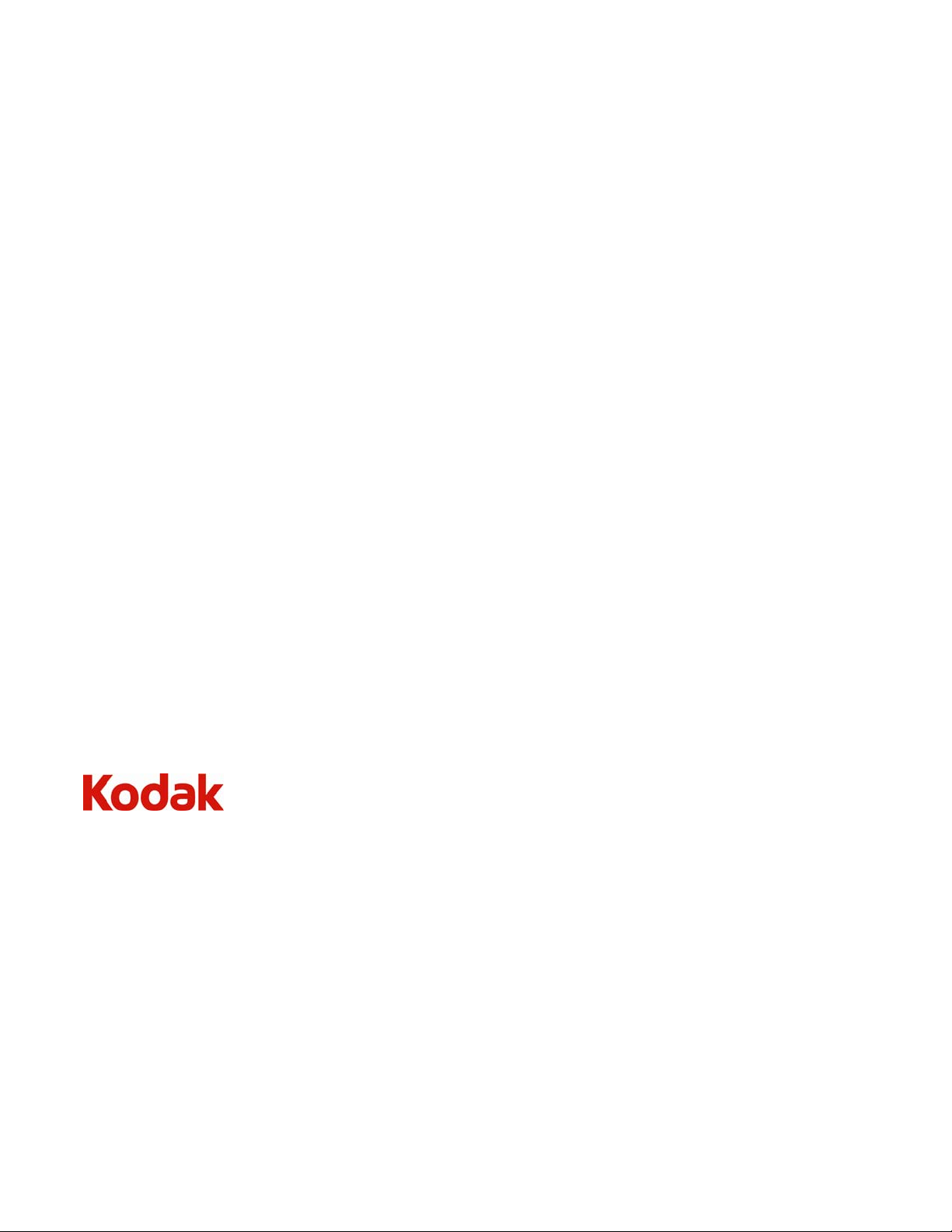
Eastman Kodak Company
Rochester, Nova Iorque 14650
© Eastman Kodak Company, 2008
P/N 1K3243
Kodak e EasyShare são marcas registadas da Eastman Kodak Company.
A marca e logótipos com a palavra Bluetooth são propriedade da Bluetooth SIG, Inc. e qualquer utilização destas
marcas é feita sob licença.
©1989-2007 I.R.I.S. (Image Recognition Integrated Systems), Todos os direitos reservados.
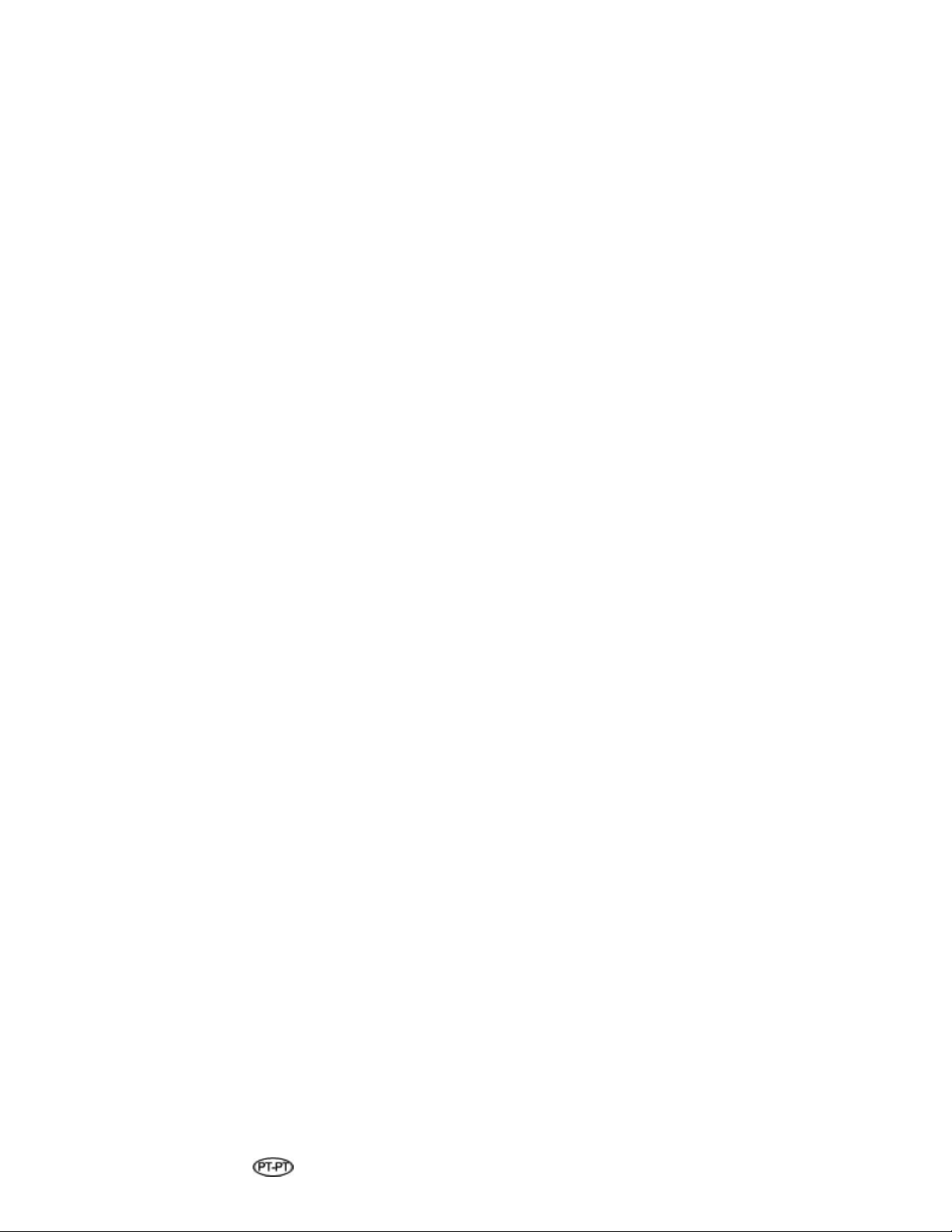
Índice
Descrição Geral do Produto ..................................................................................................................1
Componentes Principais................................................................................................................................... 1
Disposição do painel de controlo .................................................................................................................. 2
Luzes de estado.................................................................................................................................................. 3
Ecrã LCD............................................................................................................................................................... 8
Ranhuras para cartões de memória e porta USB ......................................................................................9
AiO Home Center (Windows)..................................................................................................................... 10
AiO Home Center (Macintosh) .................................................................................................................... 11
Como Iniciar...........................................................................................................................................13
Ligar a corrente..................................................................................................................................................13
Instalar a cabeça de impressão.....................................................................................................................13
Instalar os cartuchos de tinta ........................................................................................................................15
Instalar o duplexer............................................................................................................................................17
Arranque .............................................................................................................................................................17
Menus................................................................................................................................................................. 18
Página de demonstração.................................................................................................................................21
Transferir fotografias ......................................................................................................................................22
Configurar definições......................................................................................................................................22
Manusear e carregar o papel.............................................................................................................. 27
O vidro do scanner ..........................................................................................................................................27
Carregar o tabuleiro principal.......................................................................................................................28
Carregar o tabuleiro para fotografias ........................................................................................................ 30
Carregar envelopes ..........................................................................................................................................31
Carregar etiquetas...........................................................................................................................................32
Imprimir .................................................................................................................................................33
Imprimir fotografias a partir de uma câmara ...........................................................................................34
Imprimir fotografias a partir do painel de controlo.................................................................................34
Página de conteúdo.........................................................................................................................................35
Imprimir fotografias a partir de uma página de teste (miniaturas)....................................................36
Fotografias marcadas (DPOF) .....................................................................................................................36
Impressão Bluetooth.......................................................................................................................................37
Fotografias panorâmicas................................................................................................................................38
Imprimir com o computador.........................................................................................................................38
Esquemas...........................................................................................................................................................38
Definir as opções de impressão....................................................................................................................51
Pré-visualizar fotografias...............................................................................................................................53
Manual do Utilizador i
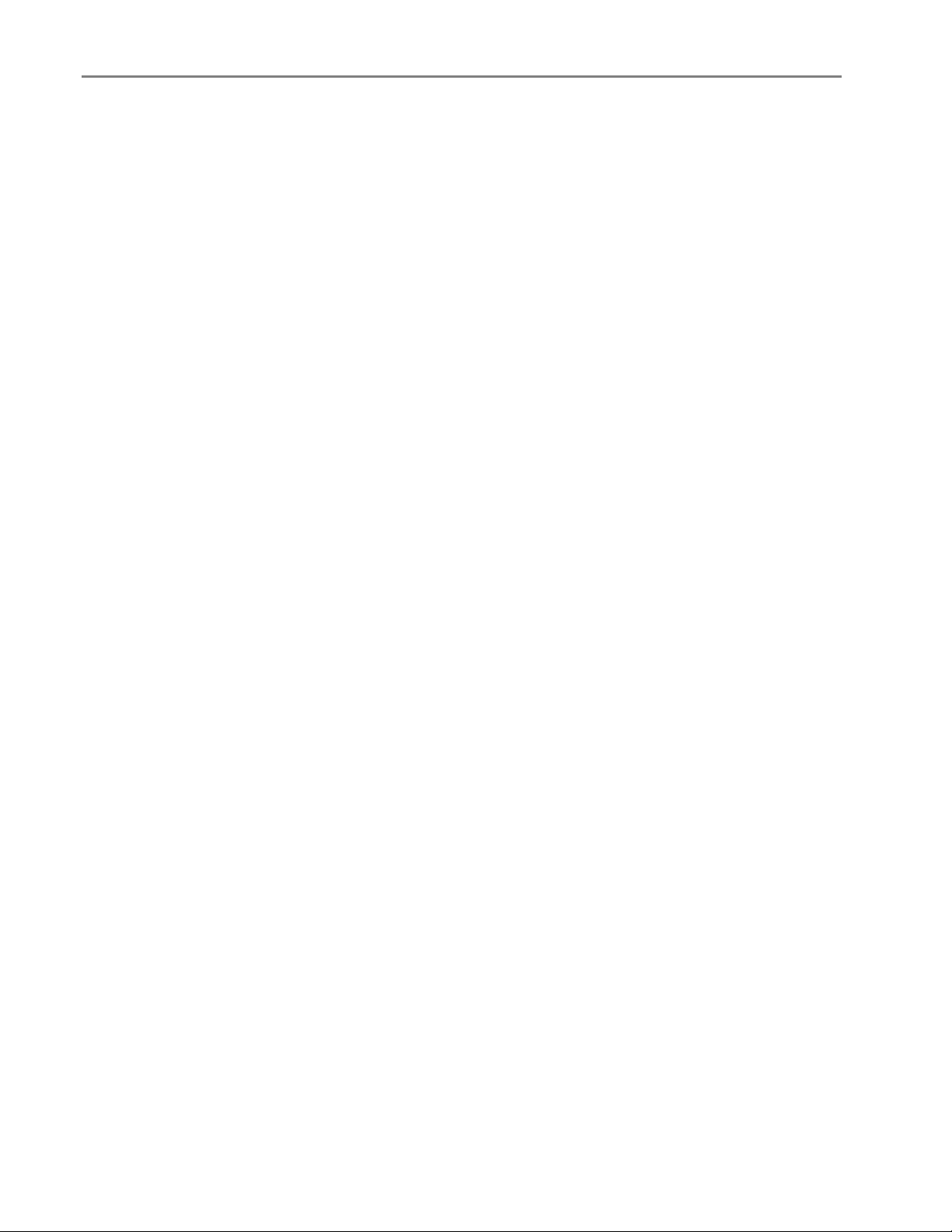
Índice
Copiar..................................................................................................................................................... 57
Copiar com o painel de controlo .................................................................................................................57
Digitalizar .............................................................................................................................................. 65
Digitalizar com o painel de controlo........................................................................................................... 65
Manutenção.......................................................................................................................................... 69
Cuidados Gerais ..............................................................................................................................................69
Limpar o vidro do scanner............................................................................................................................. 69
Limpar a tampa do scanner ..........................................................................................................................70
Formatar o cartão de memória....................................................................................................................70
Imprimir página de diagnóstico...................................................................................................................70
Actualização do firmware .............................................................................................................................. 71
Cartuchos de tinta............................................................................................................................................ 71
Cabeça de impressão ..................................................................................................................................... 74
Assistência............................................................................................................................................ 79
Contactar a Kodak........................................................................................................................................... 79
Garantia Limitada............................................................................................................................................79
Contactar a Assistência ao Cliente .............................................................................................................81
Resolução de Problemas ...............................................................................................................................82
Apêndice................................................................................................................................................ 93
Especificações da impressora multifunções ............................................................................................ 93
Tipos de papel..................................................................................................................................................94
Segurança..........................................................................................................................................................96
Cumprimento da regulamentação aplicável ............................................................................................ 98
Glossário............................................................................................................................................... 101
Índice remissivo ..................................................................................................................................103
ii Multifunções Kodak EasyShare 5300
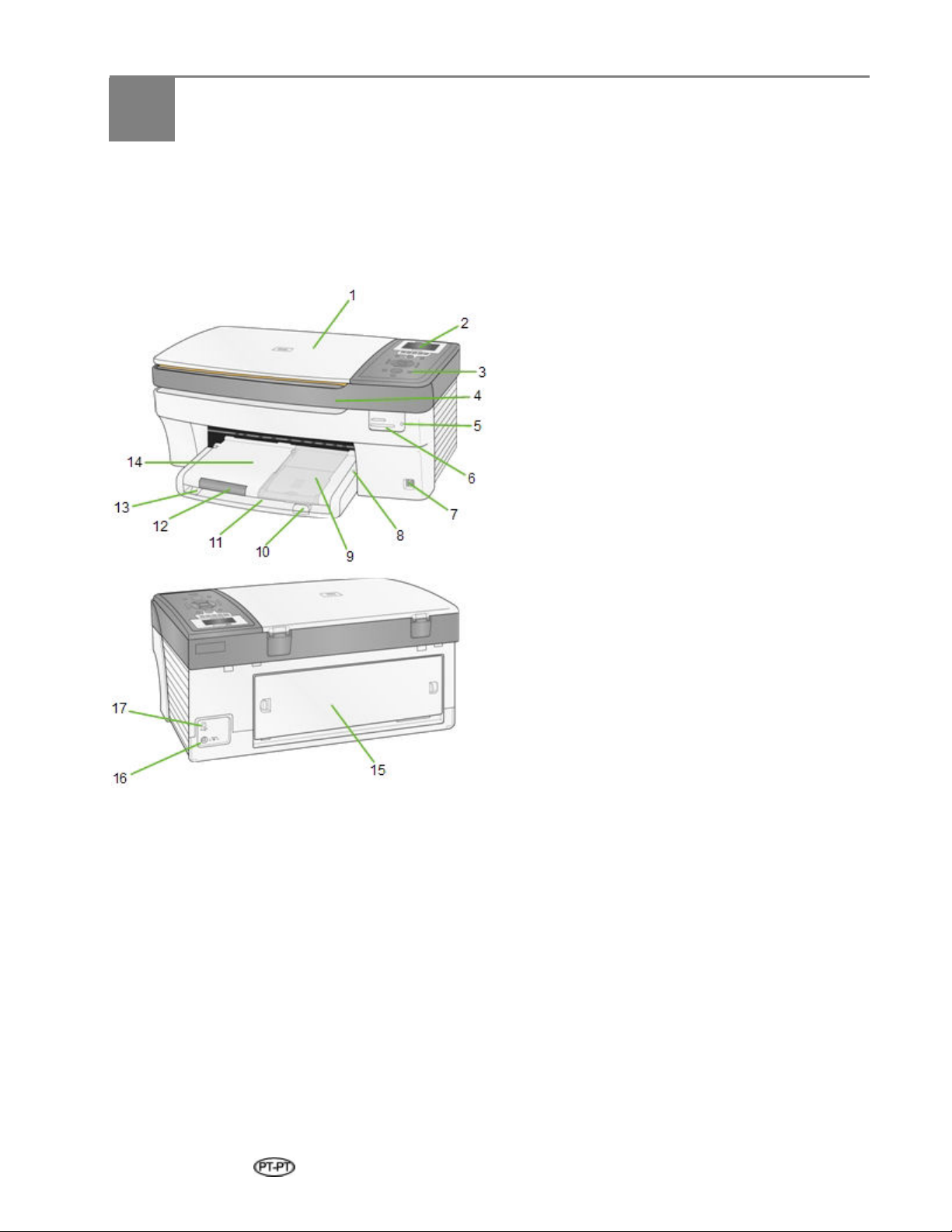
1 Descrição geral do produto
Descrição Geral do Produto
A impressora multifunções Kodak EasyShare 5300 permite imprimir, copiar e digitalizar fotografias ou
documentos. É possível utilizar várias funções directamente a partir do painel de controlo. Pode ainda
adquirir acessórios opcionais para melhorar a utilização da sua impressora multifunções EasyShare.
Componentes Principais
1 Tampa do scanner 10 Guia de comprimento do papel
2 Ecrã LCD 11 Tabuleiro principal
3 Painel de controlo 12 Extensor do tabuleiro de saída
4 Porta de acesso da
impressora
5 Indicador de cartão de
memória
6 Ranhuras para cartões de
memória
7 Porta USB 16 Conector de alimentação
8 Luz do tabuleiro para
fotografias
9 Tabuleiro para fotografias
Manual do Utilizador 1
13 Guia de largura do papel
14 Tabuleiro de saída
15 Porta de acesso posterior
17 Porta USB
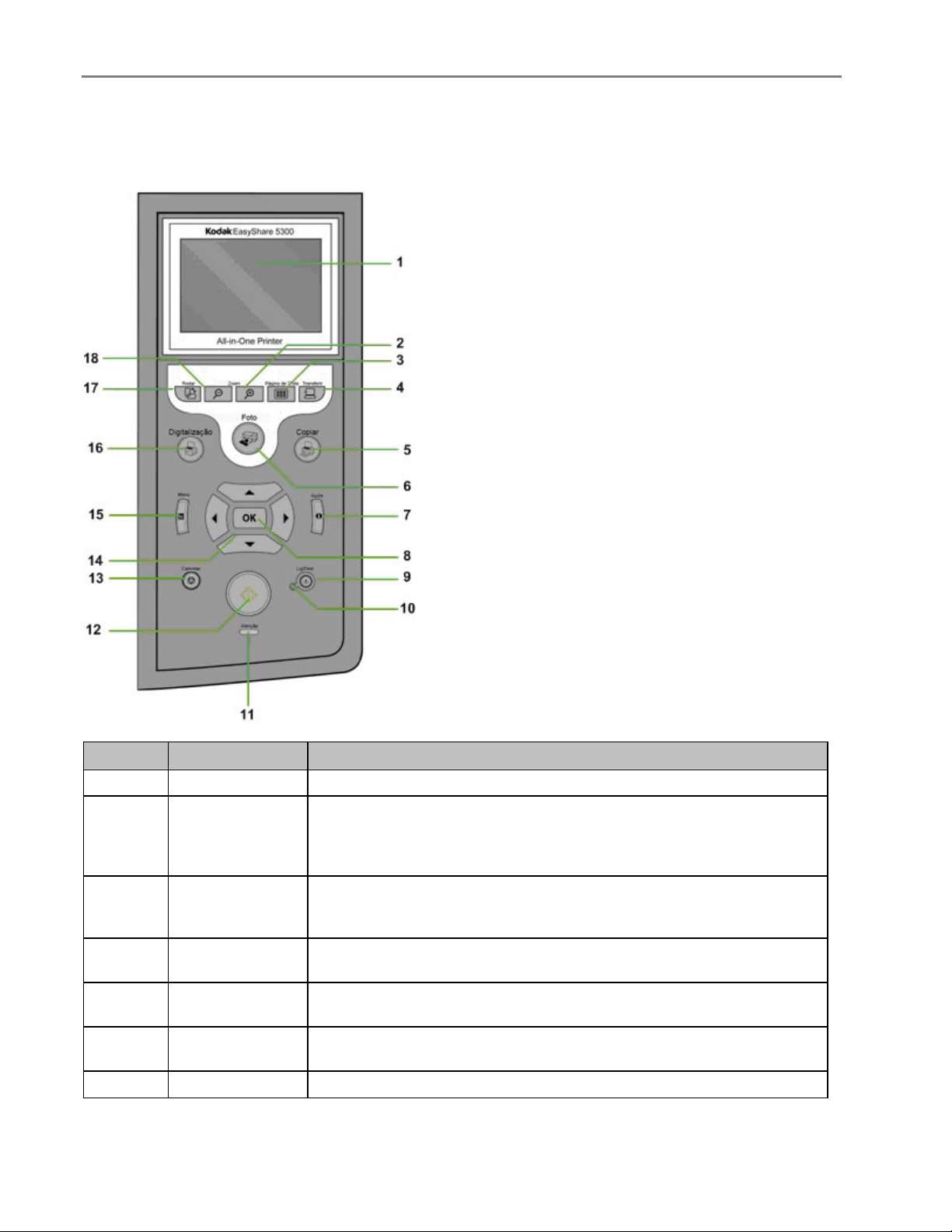
Capítulo 1
Disposição do painel de controlo
Número Nome Descrição
1
2
3
4
5
6
7
2 Multifunções Kodak EasyShare 5300
Ecrã LCD Apresenta fotografias, mensagens, estado e menus.
No modo de pré-visualização de fotografias, aumenta a fotografia para
1.5x. Pressões adicionais aumentam o tamanho em incrementos de 0.5x
Botão de zoom
Botão Página de
teste
Botão Transferir
Botão Copiar
Botão Foto
Botão Ajuda Apresenta o menu de Ajuda.
+
até um máximo de 5x. No modo Vista múltipla, apresenta a fotografia
actual no modo de pré-visualização.
Quando existem fotografias num cartão de memória introduzido ou num
dispositivo anfitrião USB, se premir este botão acede ao menu Página de
teste (miniaturas).
Transfere imagens a partir de um dispositivo ligado à porta anfitriã USB,
PictBridge ou Protocolo de Transferência de Imagens (PTP).
Prima para activar o modo de cópia. Aceso quando está no modo de
cópia.
Prima para activar o modo de impressão. Aceso quando está no modo
de impressão.
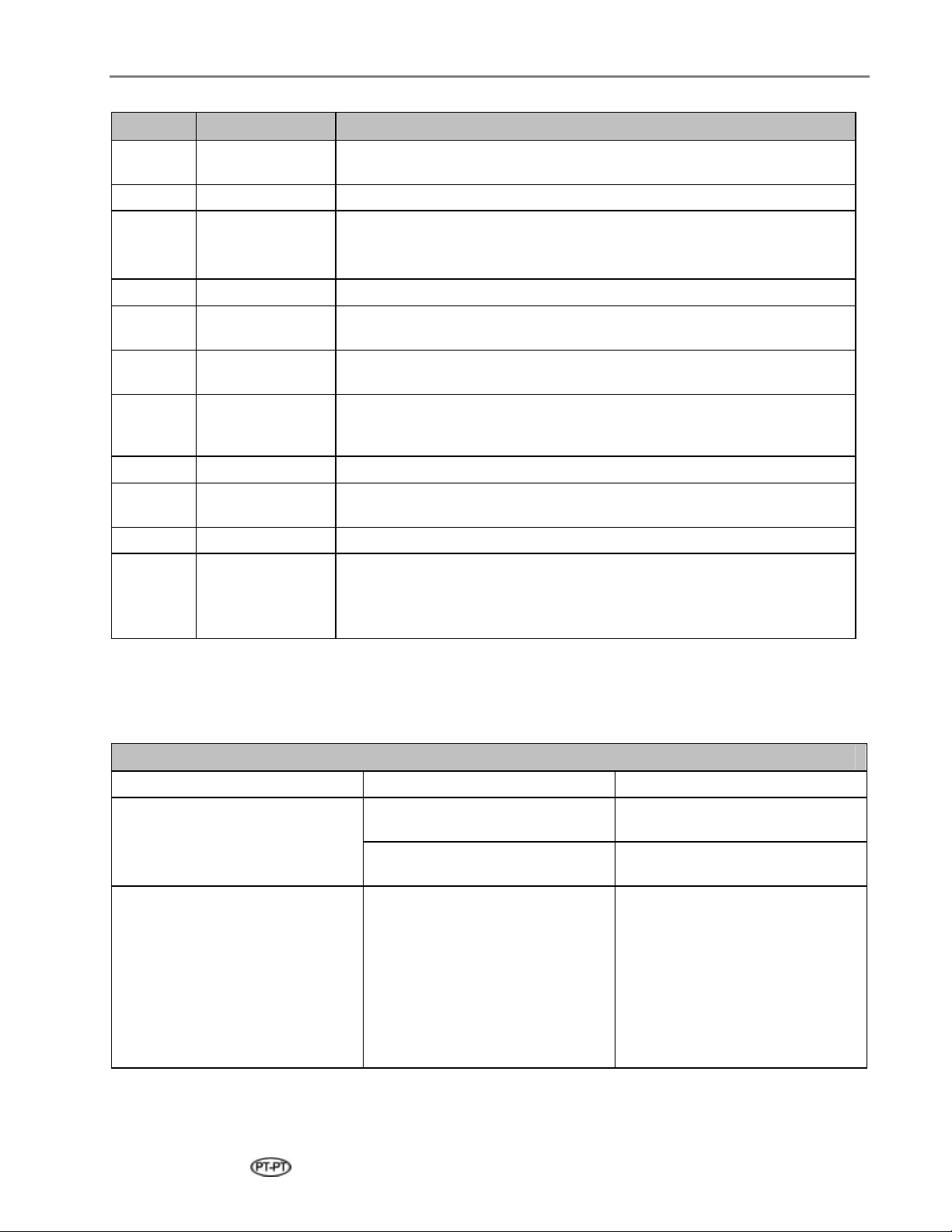
Número Nome Descrição
8
Botão OK
Utilizado para seleccionar itens em conjunto com o botão de navegação
de quatro direcções.
Descrição Geral do Produto
9
10
11
12
13
14
15
16
17
18
Botão Lig/Desl Liga e desliga a impressora.
Verde durante o arranque, quando pronta ou no modo de espera.
Luz Lig/Desl
Luz Atenção Iluminada ou intermitente em caso de erro ou aviso.
Botão Iniciar
Botão Cancelar
Botão de
navegação de
quatro direcções
Botão Menu Apresenta o ecrã de menu principal.
Botão Digitalizar
Botão Rodar Roda a fotografia no ecrã 90 graus para a direita.
Botão de zoom
Vermelho intermitente quando está num estado de erro.
Apagada no modo de descanso.
Cancela uma cópia, impressão ou digitalização. Intermitente se a
impressora estiver ocupada.
Cancela a operação actual. Iluminado durante um cancelamento ou
configuração.
Utilizado para navegar Para cima
Para a direita
Prima para entrar no modo de digitalização. Aceso quando está no modo
de digitalização.
Quando a impressora se encontra no modo de pré-visualização de
fotografia, a pressão deste botão activa o modo de Vista múltipla.
–
Quando uma fotografia foi aumentada com o botão de zoom
pressão deste botão diminui a ampliação em incrementos de 0.5x.
`.
a, Para baixo b, Para a esquerda _ e
+, a
Luzes de estado
As seguintes tabelas contêm informação acerca das luzes da impressora multifunções EasyShare.
Todas as luzes no painel de controlo
Estado da luz Causa Acção/solução
Todas as luzes desligadas.
A luz Lig/Desl está intermitente
e o ecrã apresenta a seguinte
mensagem:
Kodak EasyShare
Sistema
A arrancar (Aguarde)
As cinco caixas abaixo
encontram-se intermitentes, da
esquerda para a direita.
A impressora está desligada.
A impressora não está ligada à
corrente.
A impressora está a iniciar.
Prima Lig/Desl para ligar a
impressora.
Verifique a luz no cabo de
alimentação.
Nenhuma: Permita que a
impressora termine o processo
de inicialização.
Manual do Utilizador 3
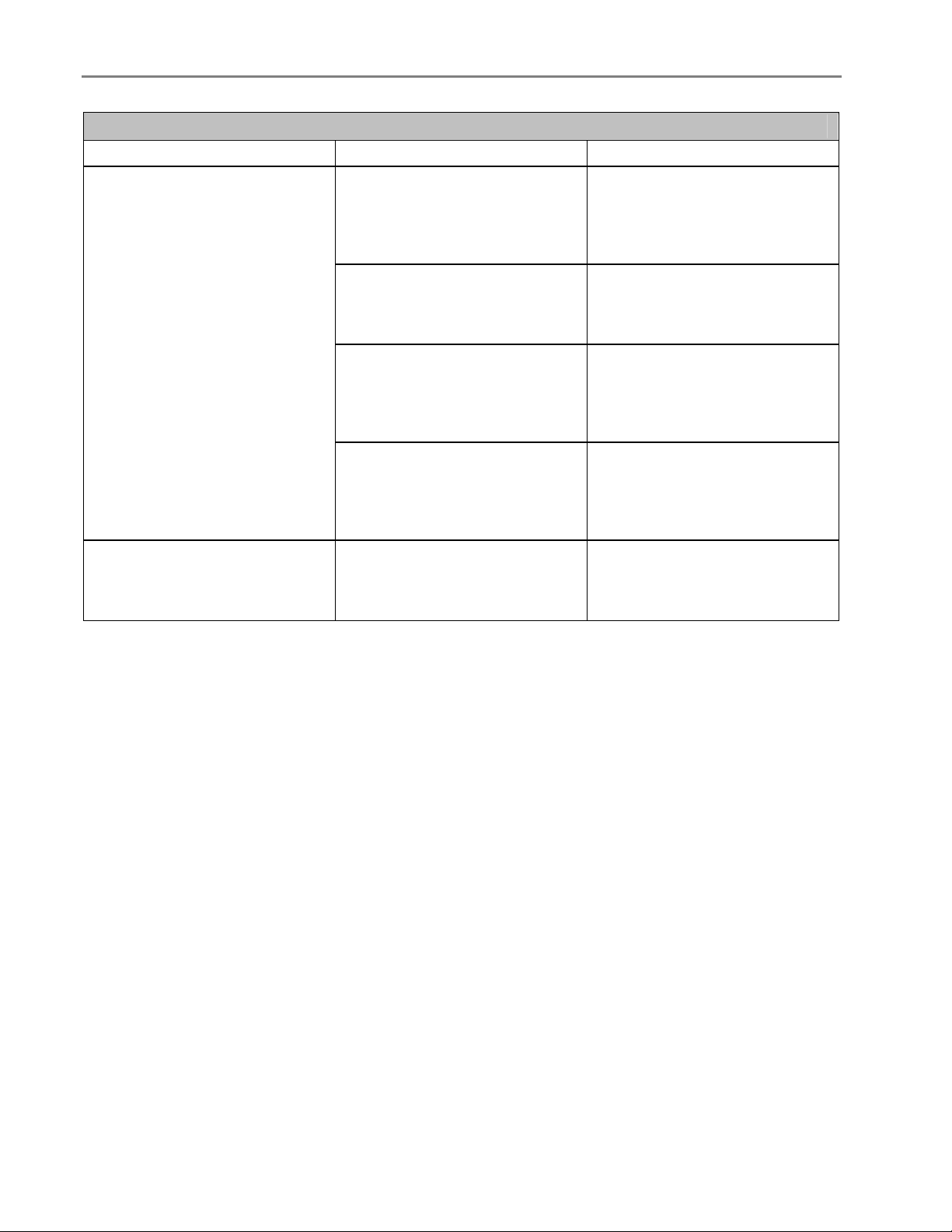
Capítulo 1
Luz de alimentação no cabo de alimentação
Estado da luz Causa Acção/solução
A luz do cabo de alimentação
está desligada.
A luz do cabo de alimentação
está ligada.
A secção do cabo que liga a
impressora à fonte de
alimentação não está ligada
correctamente à fonte de
alimentação.
A secção do cabo que liga a
fonte de alimentação à tomada
eléctrica não está ligada
correctamente à tomada.
A corrente na tomada não é a
correcta.
Poderá existir um problema com
a fonte de alimentação.
O cabo de alimentação e a fonte
de alimentação estão ligados
correctamente e prontos a
fornecer energia à impressora.
Volte a ligar a secção em causa.
Volte a ligar a secção em causa.
Teste a tomada ligando-lhe um
dispositivo que funcione.
Contacte um electricista
qualificado para que verifique a
tomada.
Visite Kodak.com para
instruções adicionais de
resolução ou contacte o centro
local de apoio a clientes da
Kodak.
Certifique-se de que o cabo de
alimentação foi ligado de forma
correcta à parte posterior da
impressora.
4 Multifunções Kodak EasyShare 5300
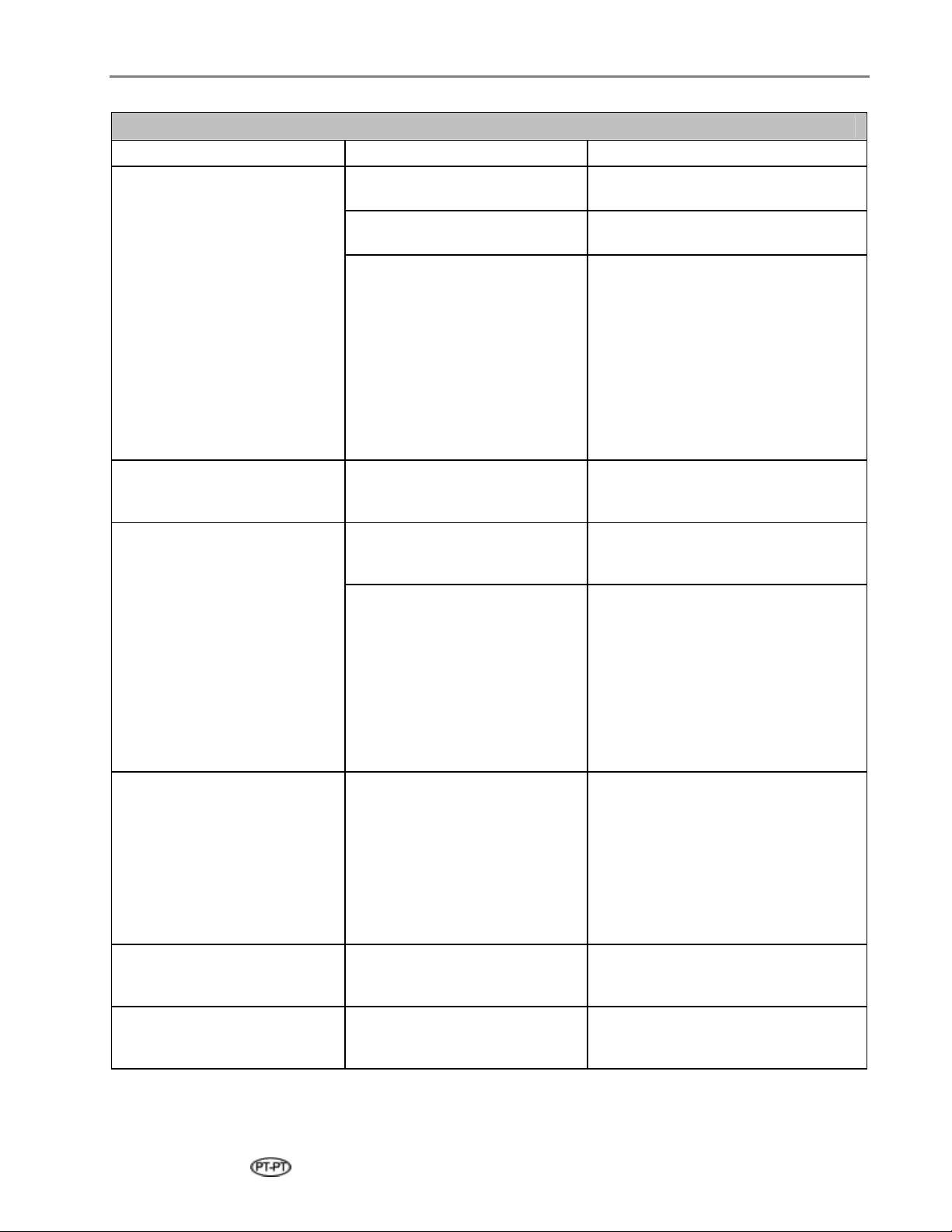
Luz Lig/Desl
Estado da luz Causa Acção/solução
Luz desligada.
A luz apresenta-se verde.
A luz apresenta-se verde
intermitente
A luz apresenta-se amarela
intermitente.
A luz apresenta-se vermelha
intermitente.
Patrão rotativo de
intermitências vermelha,
amarela e verde.
A impressora está desligada.
A impressora não está ligada à
corrente.
Deverá verificar a impressora.
A impressora tem corrente,
está ligada e pronta a ser
utilizada.
A impressora está ocupada.
A impressora está a iniciar.
A impressora detectou um erro.
A impressora detectou um erro.
A impressora não detectou que
a cabeça de impressão está
instalada.
Prima Lig/Desl para ligar a
impressora.
Verifique a luz no cabo de
alimentação.
Confirme se a luz do tabuleiro para
fotografias se encontra iluminada.
Se a luz do tabuleiro para fotografias
se encontrar ligada durante mais de
20 segundos e a luz Lig/Desl não se
ligar, desligue a corrente durante 5
segundos e volte a ligar. Se a luz do
tabuleiro para fotografias não se
desligar após 20 segundos e a luz
Lig/Desl se iluminar, contacte a
Kodak para obter assistência.
Nenhuma
Nenhuma: Funcionamento normal
durante a impressão, cópia,
digitalização ou outras tarefas.
Nenhuma: Aguarde que a
impressora termine o processo de
inicialização (cerca de 30 segundos).
Se a luz verde se mantiver
intermitente, pode existir um
problema na impressora. Visite
Kodak.com para instruções
adicionais de resolução ou contacte
o centro local de apoio a clientes da
Kodak.
Desligue a impressora durante 5
segundos e volte a ligá-la. Se o
problema se mantiver, verifique o
ecrã LCD para obter mais
informação. Contacte a assistência
Kodak.
Verifique ainda a existência de uma
mensagem no Monitor de Estado do
computador.
Verifique a existência de uma
mensagem no ecrã LCD ou no
Monitor de Estado do computador.
Instale uma cabeça de impressão e
cartuchos de tinta.
Descrição Geral do Produto
Manual do Utilizador 5
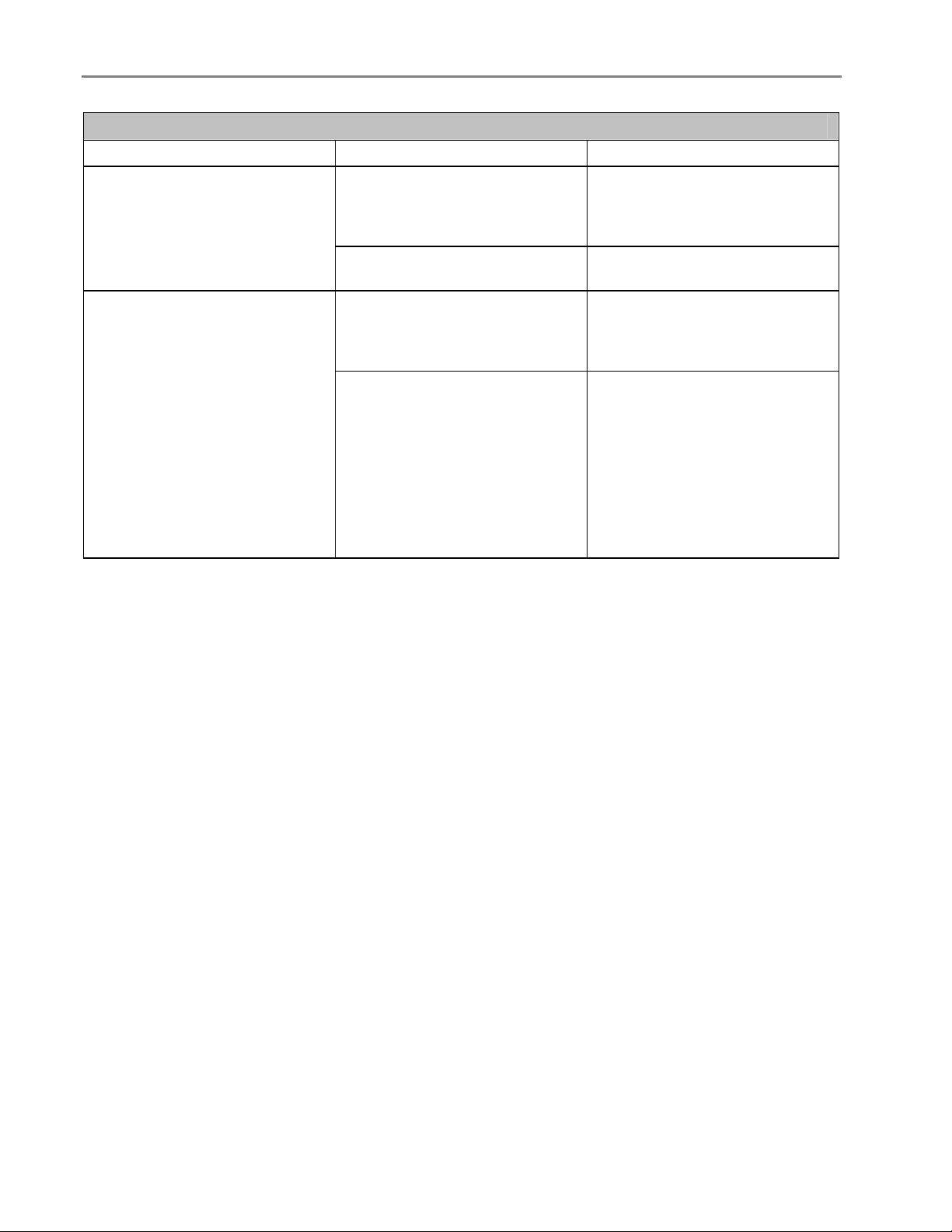
Capítulo 1
Luz de estado do tabuleiro para fotografias
Estado da luz Causa Acção/solução
Luz do tabuleiro para fotografias
desligada.
Luz do tabuleiro para fotografias
ligada.
O tabuleiro para fotografias não
está encaixado.
A impressora não está ligada.
O tabuleiro para fotografias está
encaixado.
A impressora está a iniciar
Empurre o tabuleiro para
encaixar, se desejar imprimir
fotografias de 10,2 x 15,2 cm (4
x 6 polegadas).
Prima Lig/Desl para ligar a
impressora.
Puxe o tabuleiro para fora, se
não desejar imprimir fotografias
10,2 x 15,2 cm (4 x 6
polegadas).
Nenhuma: Aguarde que a
impressora termine o processo
de inicialização. Se a luz verde
se mantiver intermitente, pode
existir um problema na
impressora. Visite Kodak.com
para instruções adicionais de
resolução ou contacte o centro
local de apoio a clientes da
Kodak.
6 Multifunções Kodak EasyShare 5300
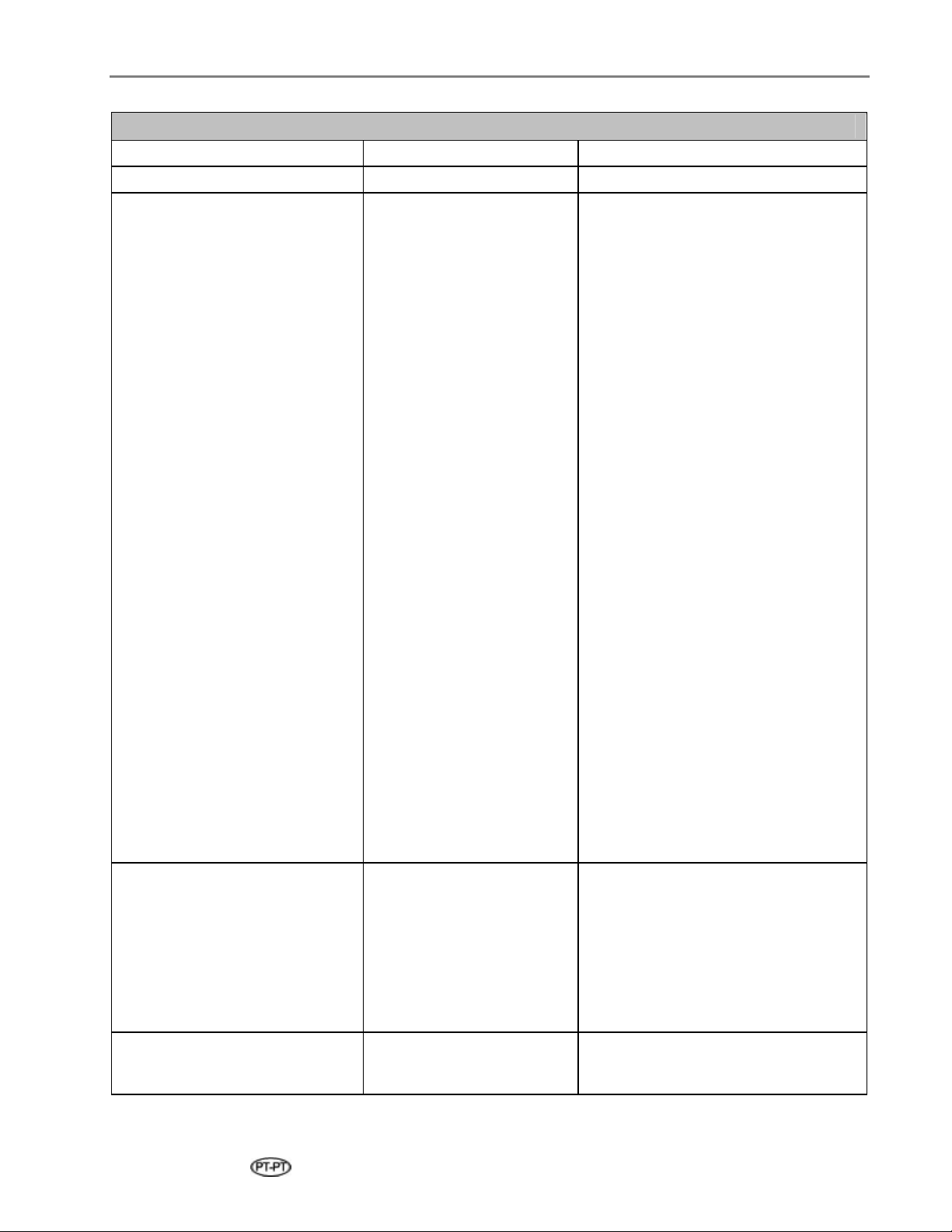
Luz Atenção
Estado da luz Causa Acção/solução
Luz desligada. Sem erro. Nenhuma
Luz com intermitência estável. Erro recuperável.
Luz com intermitência rápida. Aviso
Luz ligada. Erro não recuperável
Papel encravado durante a
impressão.
Tabuleiro principal vazio.
Tabuleiro para fotografias vazio.
Paragem do carro durante a recolha.
Falha de correspondência do
tamanho do papel.
Falta de correspondência do tipo do
papel.
Papel encravado durante a recolha.
Paragem do carro durante a
impressão.
Mude o cartucho de tinta a cores.
Mude o cartucho de tinta preta.
Não é possível ler o cartucho de tinta
a cores.
Não é possível ler o cartucho de tinta
preta.
Mude ambos os cartuchos de tinta.
Cabeça de impressão não calibrada.
É necessário digitalizar a folha de
calibragem.
Página de calibragem não detectada.
Erro de leitura da página de
calibragem.
Tampa posterior retirada durante o
período de inactividade.
Tampa posterior retirada durante a
impressão.
Unidade aberta durante o período de
inactividade.
Unidade aberta durante a impressão.
Demasiadas fontes de imagens.
Página de teste (miniaturas) não
detectada.
Erro na leitura da página de teste
(miniaturas).
Cartucho de tinta a cores introduzido
incorrectamente.
Cartucho de tinta preta introduzido
incorrectamente.
Cartucho de tinta a cores não
instalado.
Cartucho de tinta preta não instalado.
Cartuchos de tinta não instalados.
Cabeça de impressão não instalada.
Falha no sensor do papel.
Falha na cabeça de impressão.
Falha no scanner.
Descrição Geral do Produto
Manual do Utilizador 7
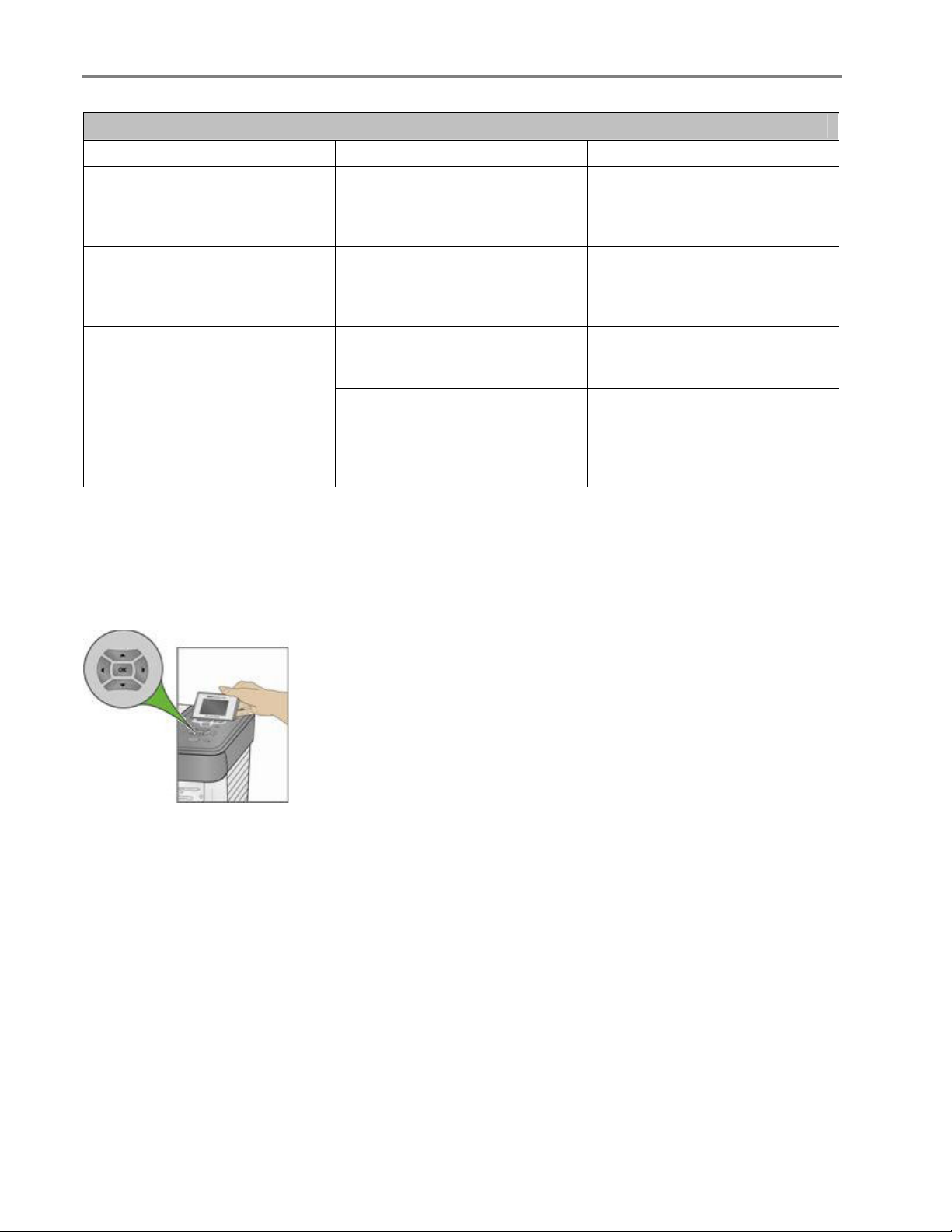
Capítulo 1
Luz da ranhura para cartões de memória
Estado da luz Causa Acção/solução
Luz desligada.
Luz ligada.
Luz intermitente a verde.
Não foi introduzido um cartão
SD/MMC na ranhura para
cartões de memória ou foi
introduzido incorrectamente.
Um cartão SD/MMC foi
introduzido correctamente na
ranhura para cartões de
memória.
Intermitência lenta: O leitor de
cartões interno está a iniciar ou
a comunicar com a impressora.
Intermitência rápida: Ocorreu um
erro com o cartão ou a
comunicação.
Retire e volte a introduzir o
cartão SD/MMC.
Nenhuma
Nenhuma
Retire o cartão e certifique-se de
que não está protegido contra a
leitura nem danificado. Volte a
introduzir o cartão ou substitua-o
por um novo, se necessário.
Ecrã LCD
O Ecrã LCD apresenta fotografias, mensagens, instruções e parâmetros de menu. A navegação nos menus
efectua-se através dos botões de navegação de quatro direcções. O ecrã apresenta uma dobradiça na
extremidade posterior pelo que pode ser colocado na vertical.
As instruções relativas a fotografias são apresentadas durante 4 segundos e desaparecem, ou
desaparecem quando começar a interagir com o ecrã. As instruções são apresentadas novamente após 15
segundos de inactividade.
Quando existe uma segunda página de texto, esta é indicada com o símbolo de seta descendente
canto inferior direito do menu. Quando a segunda página ou a página subsequente
existência da página anterior é assinalada pelo símbolo de seta ascendente
a, no canto superior direito do
está a ser visualizada, a
menu.
b, no
8 Multifunções Kodak EasyShare 5300

Descrição Geral do Produto
Sempre que carregar no botão de navegação para baixo (b), o realce desce uma linha. Quando a última
linha se encontra realçada, se premir
apresentada, a primeira linha surge realçada. O símbolo de tecla ascendente
direito. Se existir uma terceira página de parâmetros de menu, o símbolo de seta descendente
apresentado no canto inferior direito. Até realçar outra linha, se premir o botão de navegação para cima
a), regressa à página anterior. Se premir um dos quatro botões de navegação, o seu comando repete-se
(
(deslocamento).
b, a página 1 é substituída pela página 2. Quando a página 2 for
a pode ver-se no canto
b é
Predefinições para o ecrã
Listam-se as predefinições para cada opção. Se efectuar alterações às definições, estas são mantidas (a
não ser que mude de modos). É possível guardar as definições de cada modo, navegando até Guardar
definições e premindo OK. Poderá repor as predefinições de fábrica, acedendo ao menu principal e
seleccionando Repor todas as definições.
Fotografias
O ecrã LCD apresenta imagens JPG quando introduz um cartão de memória, câmara ou dispositivo USB.
No entanto, as seguintes imagens não serão apresentadas.
Tamanho do ficheiro superior a 8 MB
Tamanho da imagem superior a 12 megapixels
O espaço de cor da imagem não é sRGB ou adobeRGB
Imagens JPEG progressivas
Ranhuras para cartões de memória e porta USB
A impressora multifunções Kodak EasyShare pode aceder aos cartões de memória utilizados na maior
parte das câmaras digitais. Poderá introduzir o cartão de memória na impressora, ou ligar a câmara
directamente a uma das duas portas USB (localizadas no painel anterior) através de um cabo USB. A
impressora multifunções Kodak EasyShare lê os conteúdos do cartão de memória enquanto este se
encontra na câmara.
Se, ao ligar um dispositivo à porta USB, a impressora multifunções EasyShare emitir um sinal sonoro três
vezes, significa que o dispositivo não é suportado.
Manual do Utilizador 9
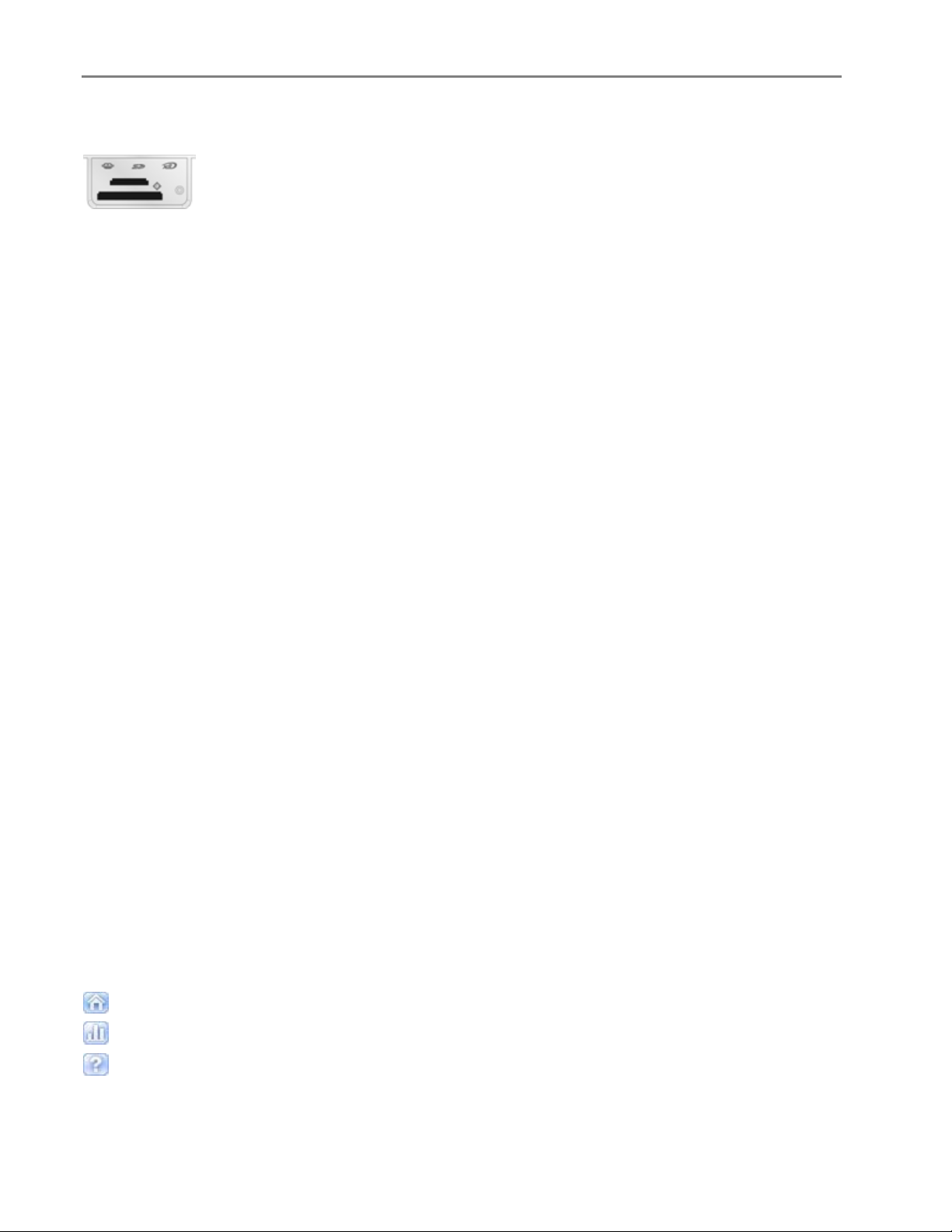
Capítulo 1
Cartões de Memória suportados
A impressora multifunções Kodak EasyShare lê os seguintes cartões de memória:
xD-Picture Card
Memory Stick
Memory Stick Pro
Secure Digital Card/MultiMediaCard
Compact Flash tipos I e II, incluindo microdrives
A impressora multifunções EasyShare também suporta os seguintes cartões de memória, com os
adaptadores de ranhuras para cartões de memória Memory Stick e SD/MMC (disponíveis no mercado):
Memory Stick Duo
miniSD
MicroSD (TransFlash)
A luz Cartão de memória é um LED verde localizado junto às ranhuras para os cartões de memória.
Ilumina-se sempre que introduz um cartão de memória e apresenta-se intermitente durante a leitura do
cartão. A intermitência indica que o cartão não deve ser retirado durante a leitura ou escrita, pois tal
poderá danificar os dados dele constantes.
AiO Home Center (Windows)
O software Kodak AiO Home Center é uma aplicação executada no computador. Permite imprimir, copiar,
digitalizar e configurar a impressora multifunções a partir do computador.
Os seis botões na janela principal do AiO Home Center permitem:
Digitalizar imagens e documentos
Copiar fotografias
Imprimir fotografias
Configurar definições de impressão e digitalização.
Aceder ao My Resource Center on-line na Kodak
Encomendar produtos
Existem três ícones de pequenas dimensões no canto superior direito da janela:
Regressa à janela principal do Home Center
Apresenta o Monitor de Estado
Apresenta um painel de Ajuda para o software Home Center
10 Multifunções Kodak EasyShare 5300
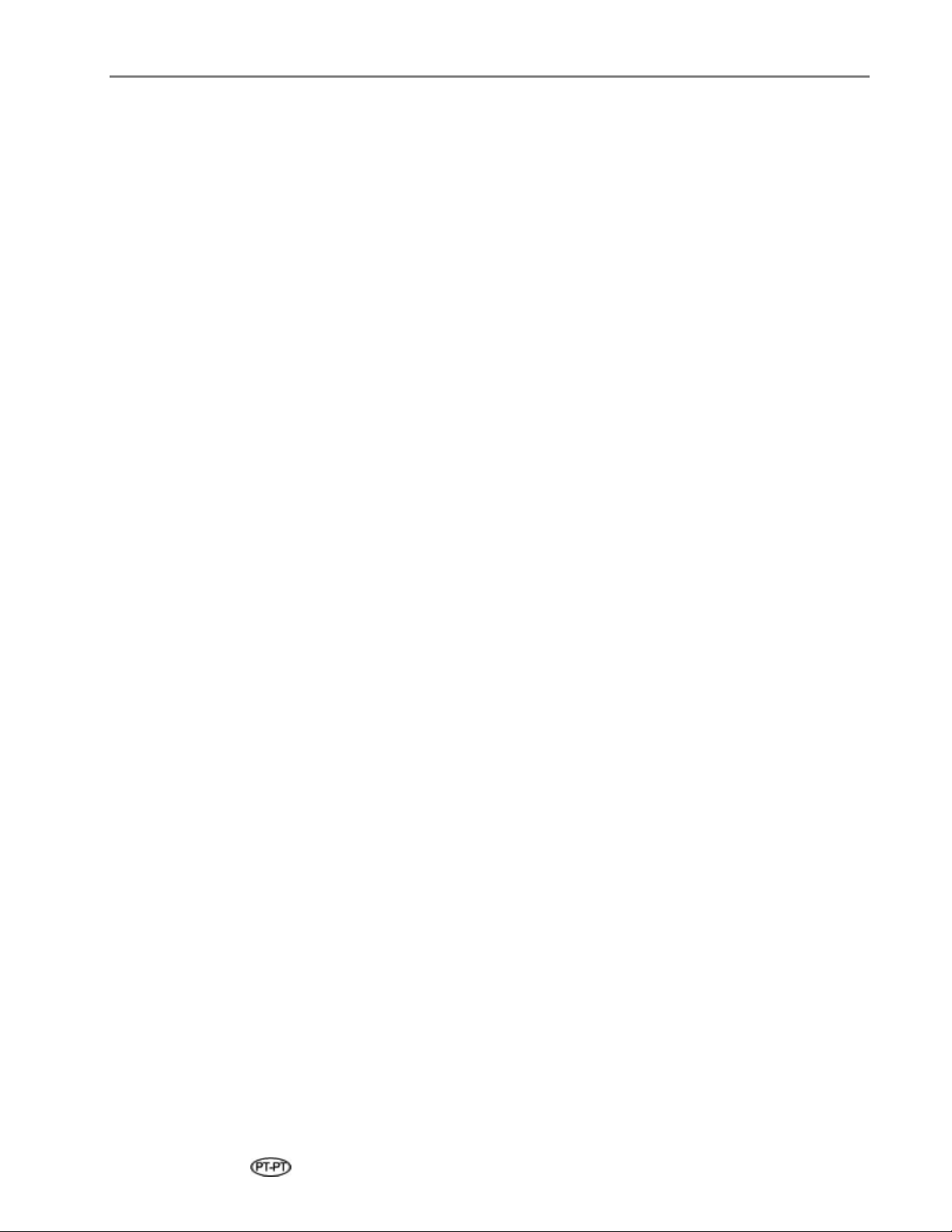
Descrição Geral do Produto
AiO Home Center (Macintosh)
O software Kodak AiO Home Center é uma aplicação executada no computador. Permite configurar a
impressora multifunções a partir do computador. Após a instalação, poderá executar o Home Center a
partir do Utilitário de configuração da impressora, seleccionando a sua impressora multifunções na lista de
impressoras e clicando no ícone Utility (Utilitário).
Os separadores Configuração e Manutenção permitem:
Configurar as definições
Calibrar e limpar a cabeça de impressão
Seleccionar: Apresenta uma lista das impressoras ligadas a partir da qual pode escolher outra impressora.
Encomendar produtos: Estabelece ligação a um Web site da Kodak onde pode encomendar produtos.
Ver / ocultar estado: Abre uma janela que apresenta o estado de configuração da impressora
multifunções Kodak.
Manual do Utilizador 11
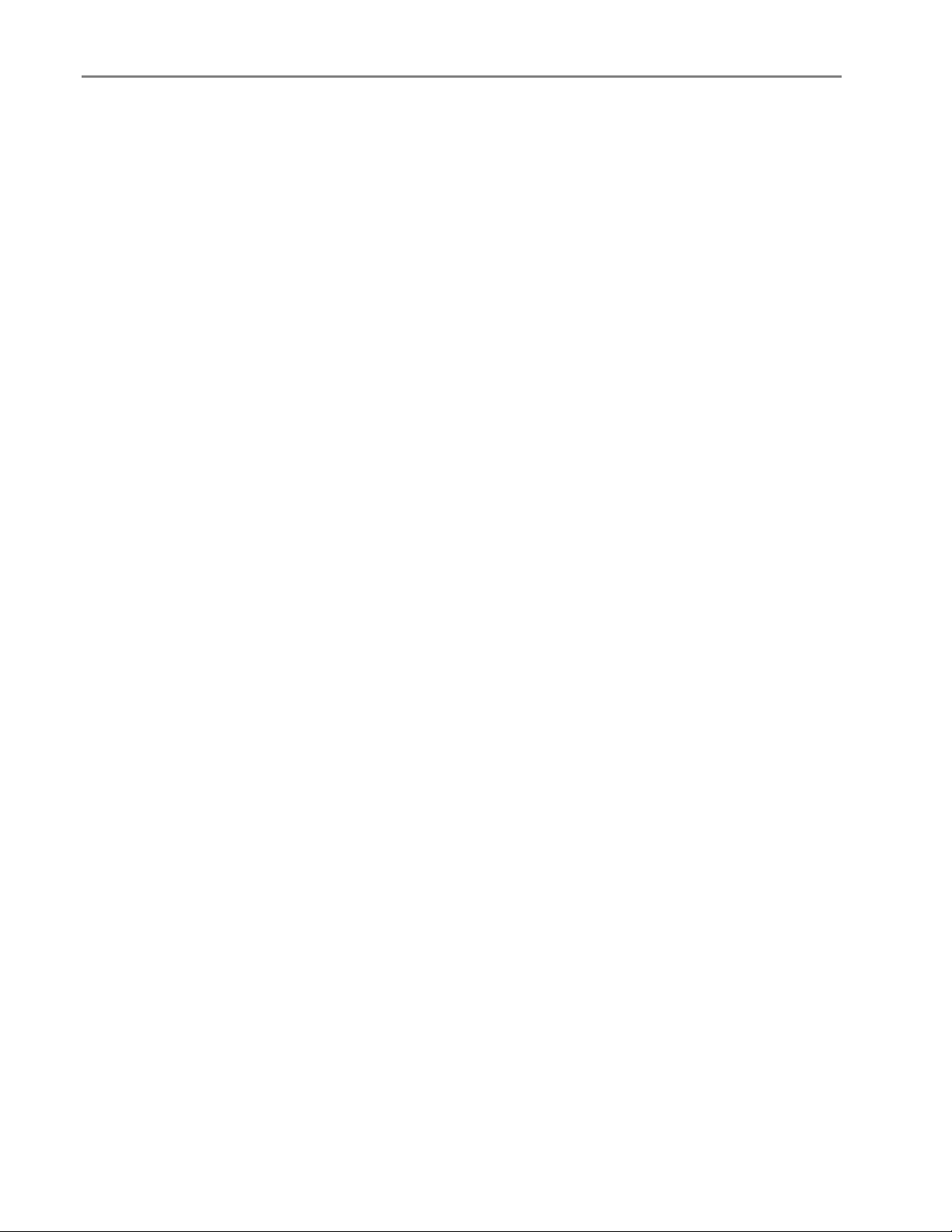
Capítulo 1
12 Multifunções Kodak EasyShare 5300
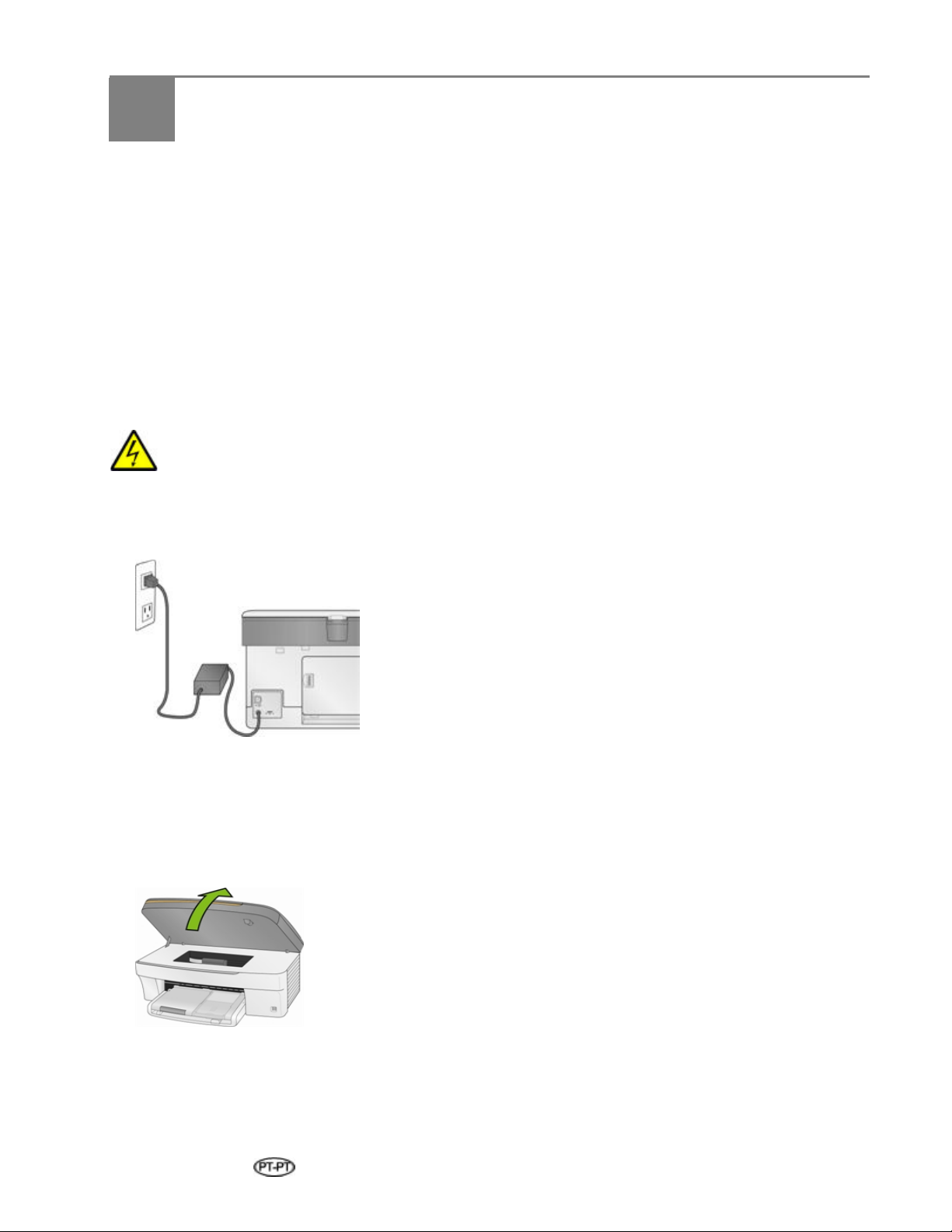
2 Como Iniciar
Como Iniciar
É importante encontrar um bom local para instalar a impressora multifunções. Coloque a impressora numa
superfície plana, num local seco e afastada da exposição directa à luz solar. Certifique-se de que a
impressora dispõe de ventilação adequada.
Evite áreas com correntes de ar, portas abertas ou muita movimentação pois poderá expor a impressora
multifunções EasyShare e o papel a elevados níveis de pó e resíduos. As partículas do ar podem afectar a
qualidade da imagem.
Garanta espaço suficiente em todos os lados da impressora multifunções EasyShare para ligar e desligar
confortavelmente os cabos, mudar os cartuchos de tinta e retirar e carregar o papel.
Ligar a corrente
RISCO DE CHOQUE ELÉCTRICO
Utilize apenas o transformador de CA incluído com a sua impressora multifunções. Outros fios
ou transformadores podem danificar a sua impressora ou computador.
1 Ligue o cabo de alimentação da impressora ao transformador de CA e, em seguida, à parte posterior da
impressora multifunções EasyShare.
2 Ligue o cabo de alimentação do transformador de CA a uma tomada de parede.
Instalar a cabeça de impressão
A cabeça de impressão distribui a tinta dos cartuchos para o papel.
1 Certifique-se de que a impressora multifunções EasyShare está ligada.
2 Abra a porta de acesso da impressora. O carro movimenta-se para uma posição central.
Manual do Utilizador 13
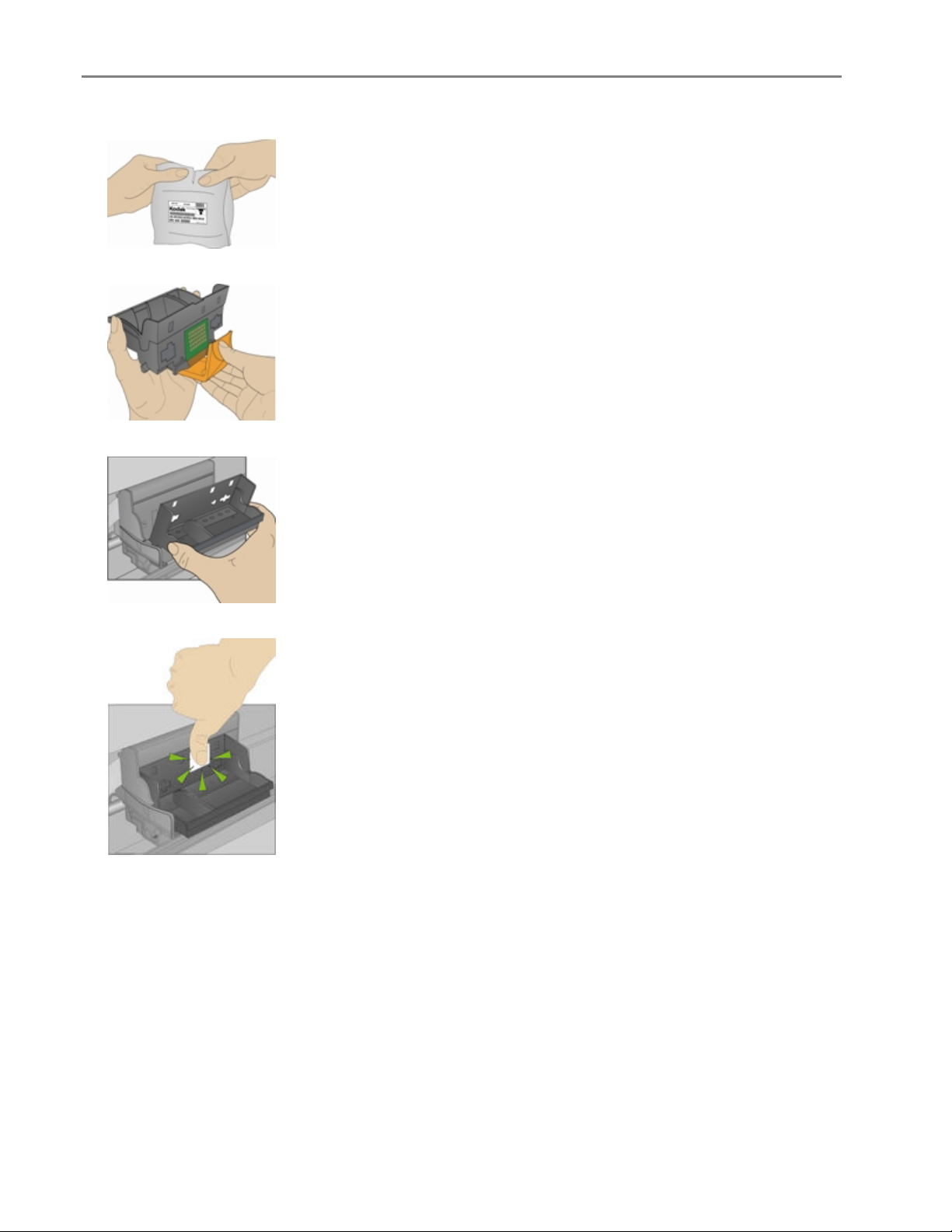
Capítulo 2
Retire a nova cabeça de impressão da embalagem.
3
4 Retire e elimine o respectivo revestimento em plástico e a tampa de protecção laranja.
5 Coloque a cabeça de impressão no carro.
6 Empurre o painel posterior da cabeça de impressão até se encaixar com um estalido.
7 Instale os cartuchos de tinta.
14 Multifunções Kodak EasyShare 5300
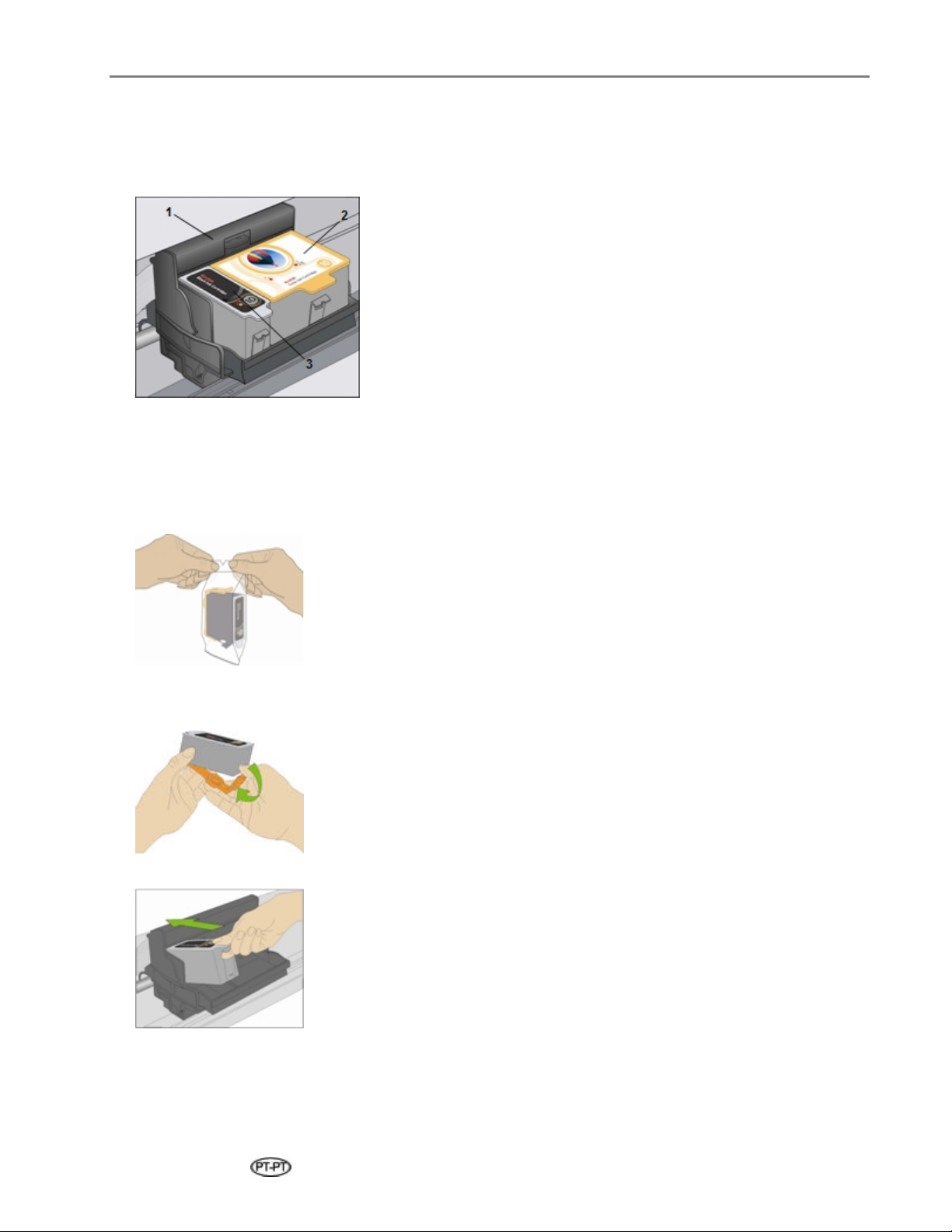
Instalar os cartuchos de tinta
Depois de instalar a cabeça de impressão, instale os cartuchos a cores e preto.
Cabeça de impressão
1
2
Cartucho a cores
Cartucho preto
3
1 Rasgue o saco do cartucho pelo entalhe e retire o cartucho de tinta.
Como Iniciar
Introduza imediatamente o cartucho, de modo a impedir a secagem da tinta.
2 Retire e elimine a tampa laranja.
IMPORTANTE: Manusear cuidadosamente o cartucho de tinta para evitar a transferência de tinta.
3 Introduza o cartucho de tinta preta na cabeça de impressão.
Manual do Utilizador 15
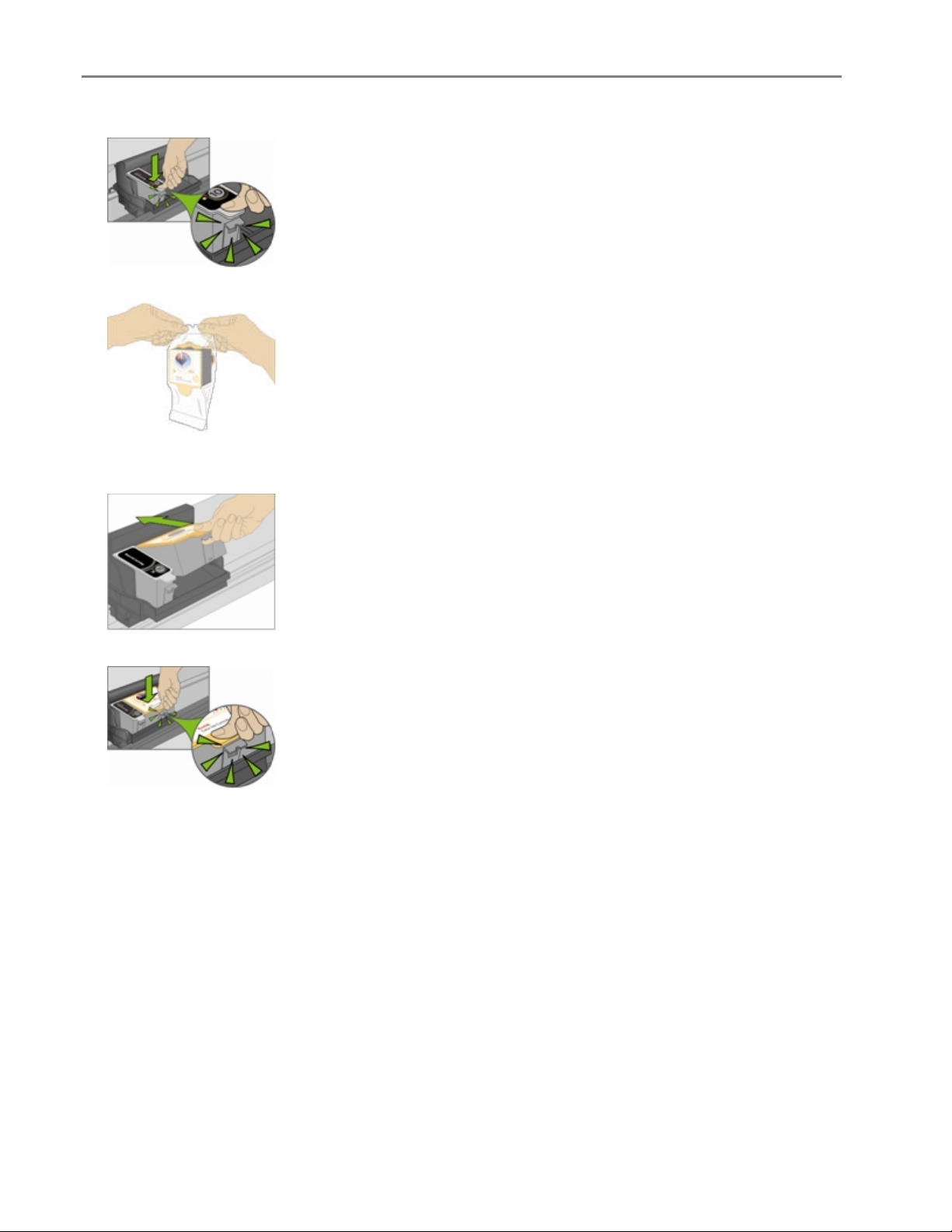
Capítulo 2
Pressione o cartucho de tinta até que se encaixe com um estalido.
4
5 Rasgue o saco do cartucho pelo entalhe e retire o cartucho de tinta.
6 Retire e elimine a tampa laranja.
7 Introduza o cartucho de tinta a cores na cabeça de impressão.
8 Pressione o cartucho até que se encaixe com um estalido.
9 Feche a porta de acesso da impressora.
NOTA: Para obter a melhor qualidade nas impressões, guarde os cartuchos de tinta num local em que a
temperatura não exceda os 30°C.
16 Multifunções Kodak EasyShare 5300
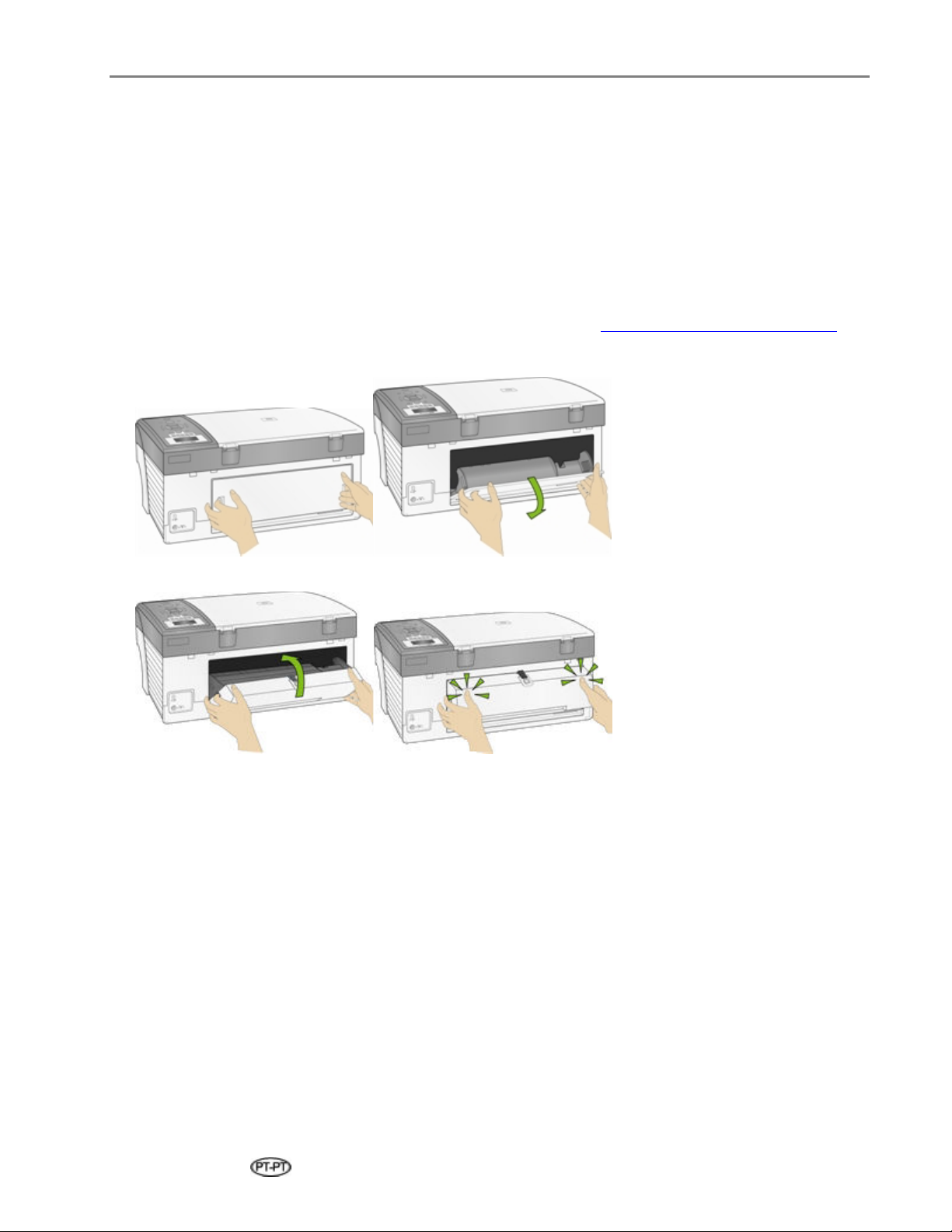
Como Iniciar
Instalar o duplexer
A impressora multifunções Kodak EasyShare é compatível com o duplexer opcional (Acessório para
Impressão na Frente e Verso Kodak EasyShare Série 5000), que permite a impressão em duas faces.
Quando instalado, o duplexer é detectado automaticamente pela impressora e pelo software de sistema
do computador.
O duplexer apenas pode ser utilizado com papel simples. As dimensões do papel utilizado poderão variar
entre os (6,9 e 8,5 polegadas) afte
r cm de largura e os (9,8 e 11,7 polegadas) after cm de comprimento.
Poderá adquirir o duplexer e outros acessórios para a impressora em
1 Retire a porta no painel posterior da impressora, empurrando as duas patilhas e puxando para fora.
2 Introduza a base do duplexer na impressora e empurre a parte superior até ouvir um estalido.
www.kodak.com/go/accessories.
Pode configurar o período de espera da impressora antes de que uma folha seja virada pelo duplexer; para
isso, deverá utilizar o AiO Home Center (ver Definições gerais).
Arranque
Quando liga a impressora multifunções Kodak EasyShare, o ecrã LCD apresenta informação de estado.
Após a conclusão do arranque, a impressora multifunções EasyShare entra no modo de cópia, a menos
que seja ligado um dispositivo fotográfico. Se um dispositivo de fotografia estiver ligado à impressora ou
um cartão de memória tiver sido introduzido, a impressora activa o modo de fotografia.
Manual do Utilizador 17
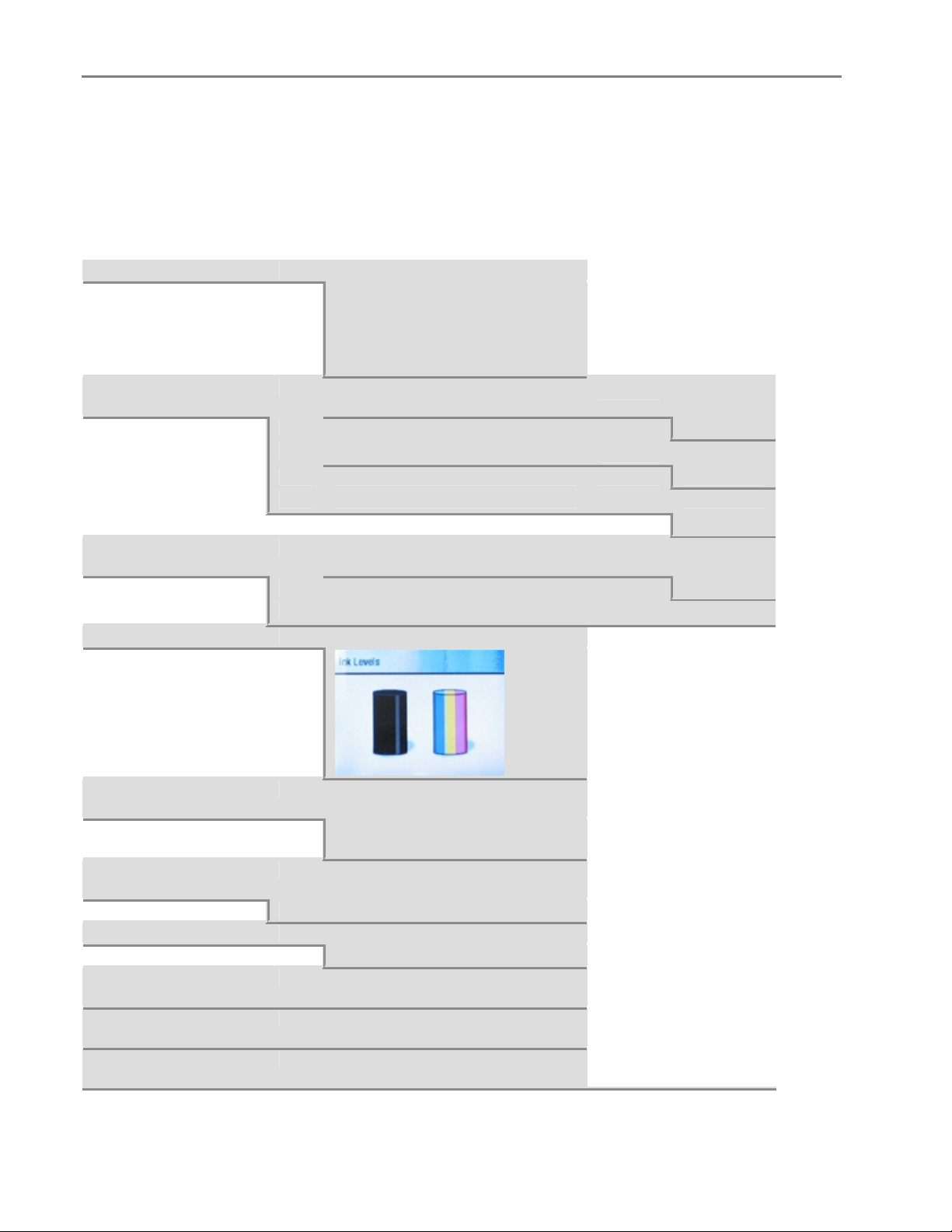
Capítulo 2
Menus
O acesso aos menus da impressora multifunções Kodak EasyShare faz-se através dos botões Menu, Foto,
Copiar, Digitalizar e Ajuda.
Botão Menu
Ajuda
Definições impressão
de fotografias
Definições do painel
de controlo
Níveis de tinta
OK
OK
OK
OK
Introduzir cartuchos de tinta
Criar uma cópia
Imprimir uma fotografia
Digitalizar
Calibrar a impressora
Utilizar ordem de impressão, se
encontrada
Não
Equilíbrio da cena
Desligado
Adicionar data às impressões
Sim
Sons dos botões
Desligado
Minutos até modo de espera
_ ou `
_ ou `
_ ou `
_ ou `
_ ou `
Sim
Ligado
Não
Ligado
10-30
Página de teste
(miniaturas)
Limpar a cabeça de
impressão
Calibrar a impressora
Formatar cartão de
memória
Imprimir a página de
demonstração
Imprimir página de
diagnóstico
18 Multifunções Kodak EasyShare 5300
OK
OK
OK
OK
OK
OK
Imprimir a página de teste
(miniaturas)
Digitalizar a página de teste
(miniaturas)
Limpeza básica
Limpeza profunda
Imprimir página de calibragem
Digitalizar a página de calibragem
Formata o cartão de memória
introduzido.
Imprime uma página de
demonstração
Imprime uma página de
diagnóstico.
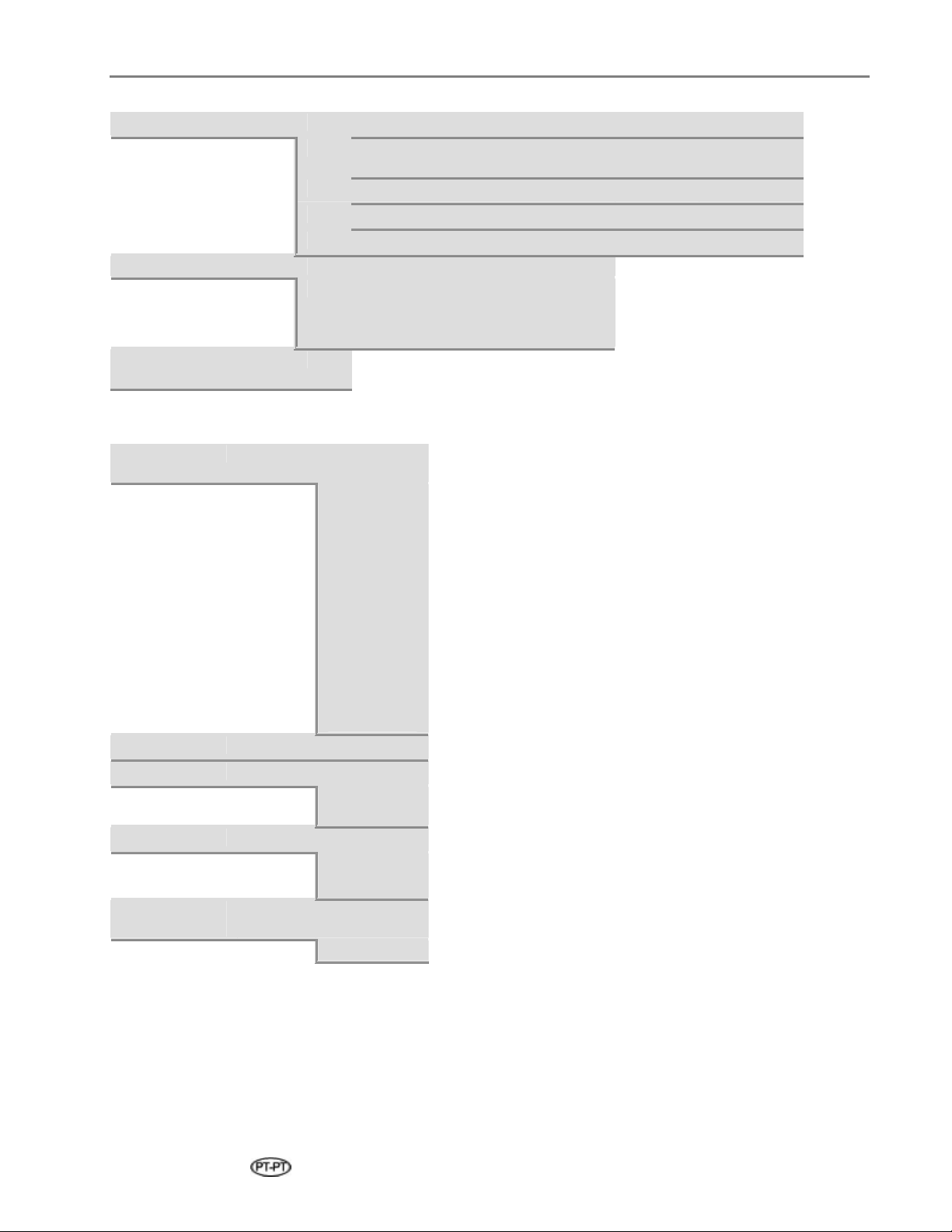
Como Iniciar
Data e hora
Idioma
Repor todas as
definições
OK
OK
OK
Botão Foto
Esquema
Com
Quantidade
Cor
Preto e
Qualidade
Máxima
Guardar
definições
Sim
_ ou `
_ ou `
_ ou `
_ ou `
_ ou `
Sem
margens
margens
2 por página
3 por página
4 por página
9 por página
Página de
conteúdo
Poster 2x2
Poster 3x3
Poster 4x4
1 - 99
A cores
branco
Normal
Rascunho
Não
Ano
Mês
Dia
Hora
Minuto
Inglês
Inglês Internacional
Francês
Alemão
_ ou `
_ ou `
_ ou `
_ ou `
_ ou `
2006-2099
Janeiro-
Dezembro
1-31
0-24
0-60
Manual do Utilizador 19
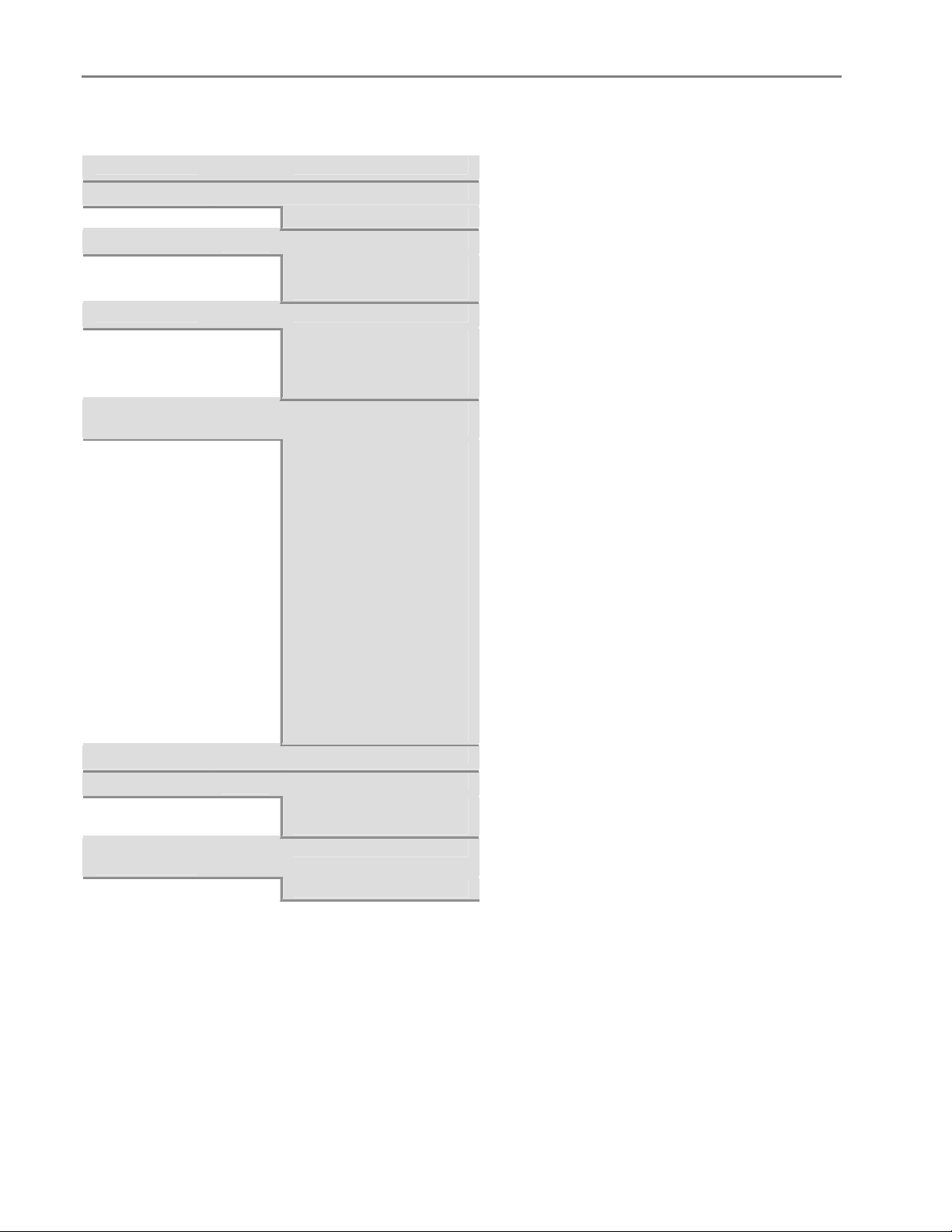
Capítulo 2
Botão Copiar
Quantidade
Cor
A cores
Qualidade
Rascunho
Saída
Ajustar à página
Tamanho
10 - 500
Brilho
Pré-visualizar
Sim (apenas esquemas
Guardar
definições
Sim
_ ou `
_ ou `
_ ou `
_ ou `
_ ou `
_ ou `
_ ou `
_ ou `
1 - 99
Preto e branco
Normal
Máxima
Mesmo tamanho
Percentagem da escala
Esquemas de fotografias
Saída = Percentagem da
escala
Saída = Esquemas de
fotografias
Sem margens
Com margens
2 por página
3 por página
4 por página
9 por página
Página de conteúdo
Poster 2x2
Poster 3x3
Poster 4x4
-3 to +3
Não
de fotografias)
Não
20 Multifunções Kodak EasyShare 5300
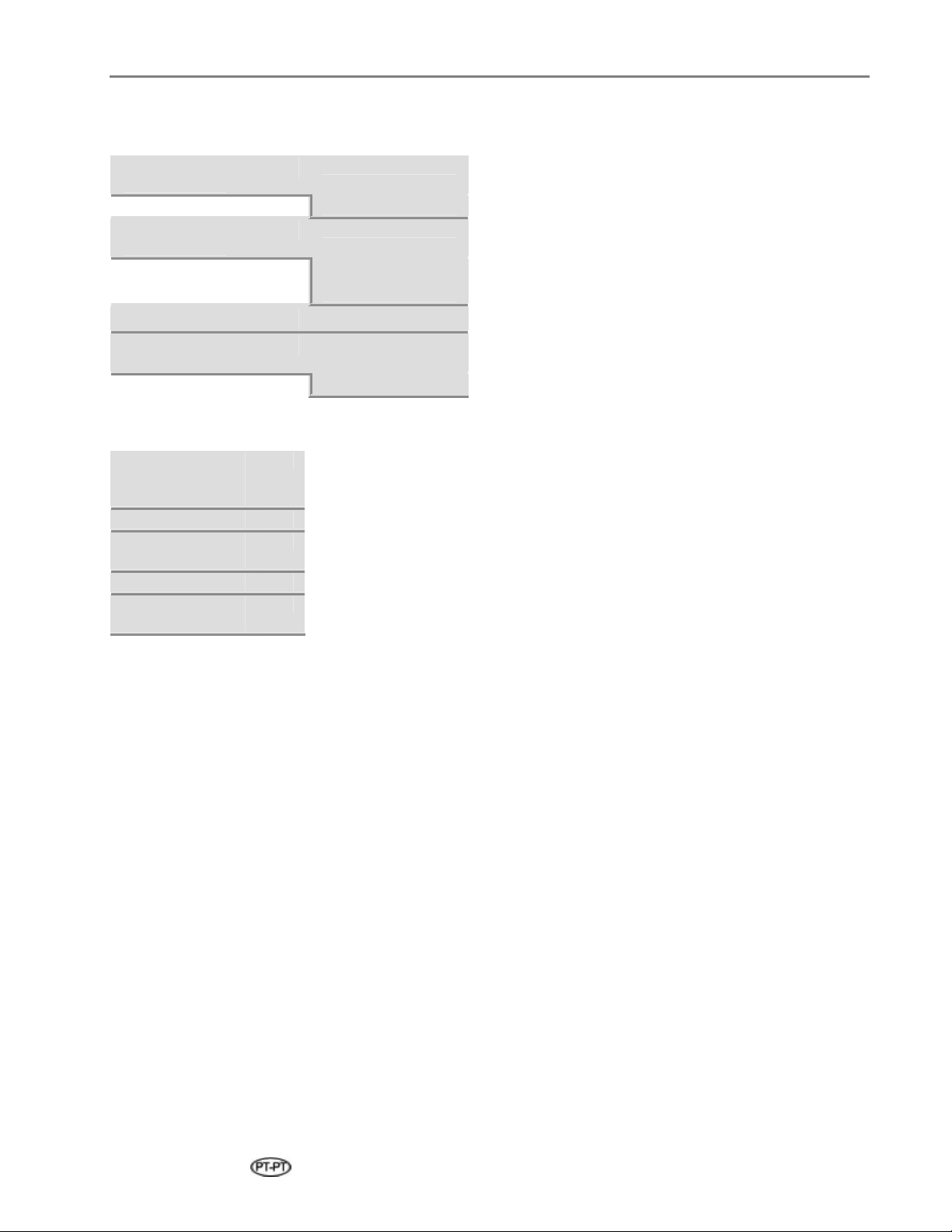
Botão Digitalizar
Como Iniciar
O que
digitalizar
Fotografia
Digitalizar
para
Aplicação
Aplicação
Guardar
definições
Sim
_ ou `
_ ou `
_ ou `
_ ou `
Documento
Ficheiro
Cartão de memória
Lista de aplicações
Não
Botão Ajuda
Instalar
cartuchos de
tinta
Criar uma cópia
Criar uma
fotografia
Digitalizar
Calibrar a
impressora
OK
OK
OK
OK
OK
Página de demonstração
Pode imprimir uma página de demonstração em tamanho US letter ou folha tamanho A4 para avaliar a
qualidade da impressão. A página de demonstração é uma única folha de papel, que mostra informações
acerca das funções e capacidades da sua impressora multifunções EasyShare.
Pode imprimir uma página de demonstração, premindo os botões Copiar e Digitalizar em simultâneo
durante 2 segundos.
ou
1 Prima Menu para visualizar o menu principal.
2 Prima b até seleccionar Imprimir a página de demonstração.
3 Prima OK.
4 Prima Iniciar para começar a imprimir.
Manual do Utilizador 21
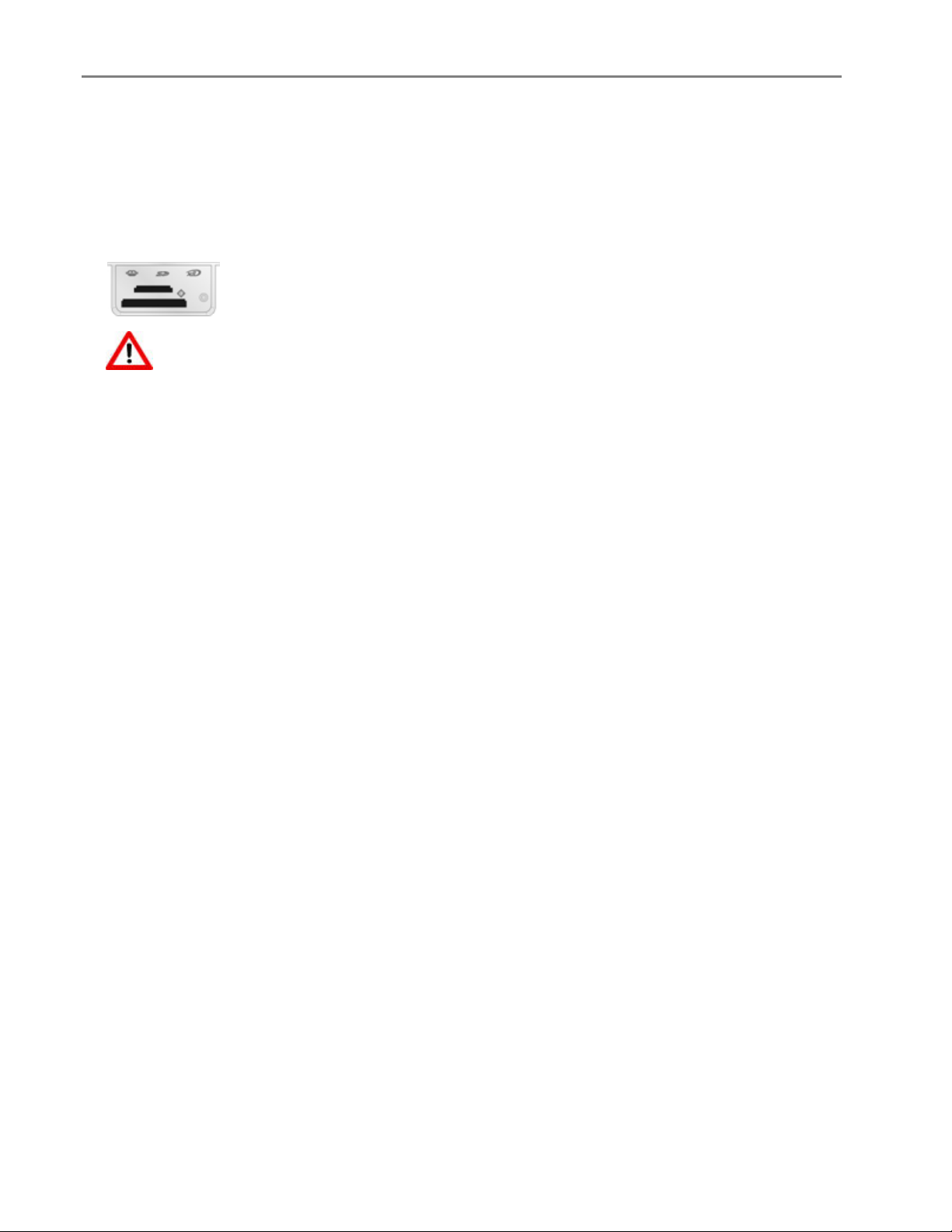
Capítulo 2
Transferir fotografias
Depois de tirar fotografias com a sua câmara digital, pode imprimi-las imediatamente ou guardá-las
directamente no seu computador. É possível transferir a partir de cartões de memória, câmaras PTP e
dispositivos de armazenamento de massa USB.
1 Introduza um cartão de memória na ranhura adequada ou ligue uma câmara à porta USB.
AVISO:
Nunca tentar retirar um cartão de memória enquanto está a ser acedido. Tal poderá danificar
os ficheiros guardados no cartão. O cartão pode ser removido em segurança apenas quando
a luz de estado junto às ranhuras não se encontra intermitente.
2 Prima Transferir.
3 Prima Iniciar para começar a transferência.
4 Conclua a transferência através da caixa de diálogo Transferir no computador.
Configurar definições
É possível configurar as definições da impressora multifunções Kodak EasyShare através do painel de
controlo e do software AiO Home Center.
Utilizar ordem de impressão, se encontrada
O Digital Print Order Format (DPOF) é um ficheiro padrão na indústria que pode ser criado por algumas
câmaras digitais. As fotografias seleccionadas na câmara são fotografias marcadas para impressão.
Quando selecciona fotografias utilizando a câmara, esta cria um ficheiro DPOF que identifica as fotografias
marcadas para impressão. A impressora pode ler o ficheiro DPOF a partir do cartão de memória na
câmara, pelo que não terá de voltar a seleccionar as fotografias a imprimir.
NOTA: Nem todas as câmaras digitais permitem a marcação de fotografias para impressão. Consulte a
documentação da sua câmara e verifique se suporta marcação (DPOF).
Quando imprime fotografias marcadas, é aplicado o esquema predefinido seleccionado, a menos que a
câmara permita a selecção de tamanhos.
O ficheiro DPOF é guardado pela câmara no cartão de memória e contém a seguinte informação:
Quais as fotografias a imprimir
Número de cópias a imprimir para cada fotografia
Impressão de miniaturas de fotografias seleccionadas
22 Multifunções Kodak EasyShare 5300
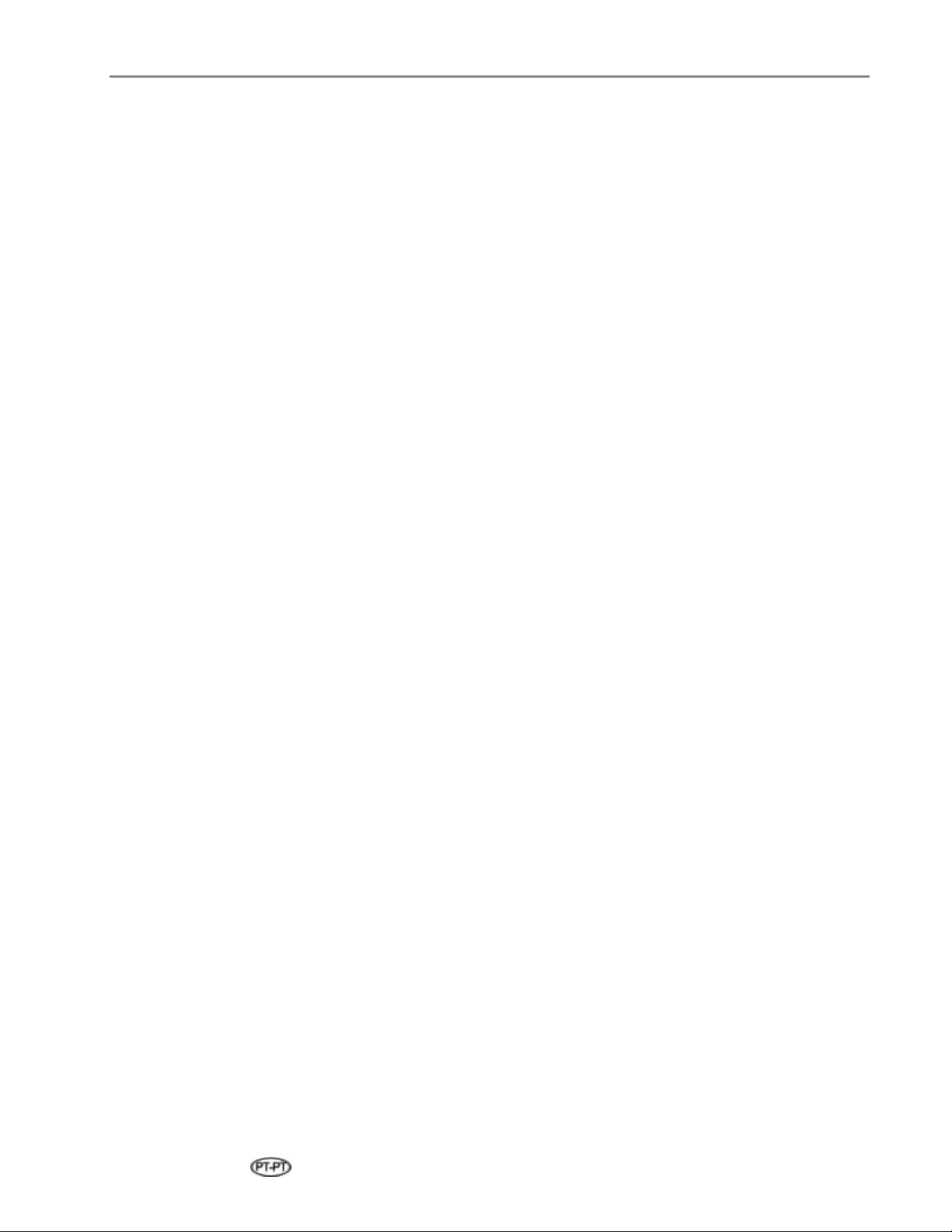
Como Iniciar
A predefinição para a utilização de um ficheiro DPOF detectado é Sim.
1 Prima Menu para visualizar o menu principal.
2 Prima b para seleccionar Definições impressão de fotografias.
3 Prima OK.
4 Prima b para seleccionar Utilizar ordem de impressão, se encontrada.
5 Prima _ ou ` para mudar a definição.
6 Prima OK.
Equilíbrio da cena
É possível configurar a impressora multifunções para a aplicação automática de melhorias (brilho) do
equilíbrio da cena a fotografias impressas a partir de cartões de memória ou dispositivos USB ligados. A
predefinição é a aplicação das melhorias do equilíbrio da cena.
1 Prima Menu para visualizar o menu principal.
2 Prima b para seleccionar Definições impressão de fotografias.
3 Prima OK.
4 Prima b até seleccionar Equilíbrio da cena.
5 Prima _ ou ` para activar ou desactivar esta função
6 Prima OK.
Adicionar data às impressões
É possível configurar a impressora multifunções para a impressão da data em que uma fotografia foi tirada
ao imprimir uma fotografia. A predefinição é a não impressão da data.
1 Prima Menu para visualizar o menu principal.
2 Prima b para seleccionar Definições impressão de fotografias.
3 Prima OK.
4 Prima b até seleccionar Adicionar data às impressões.
5 Prima _ ou ` para activar ou desactivar esta função.
6 Prima OK.
Sons dos botões
É possível configurar a impressora multifunções para que emita um sinal sonoro sempre que prima um
botão do painel de controlo. A predefinição é a emissão do sinal sonoro.
1 Prima Menu para visualizar o menu principal.
2 Prima b até seleccionar Definições do painel de controlo.
3 Prima OK.
4 Prima _ ou ` para activar ou desactivar esta função.
5 Prima OK.
Manual do Utilizador 23
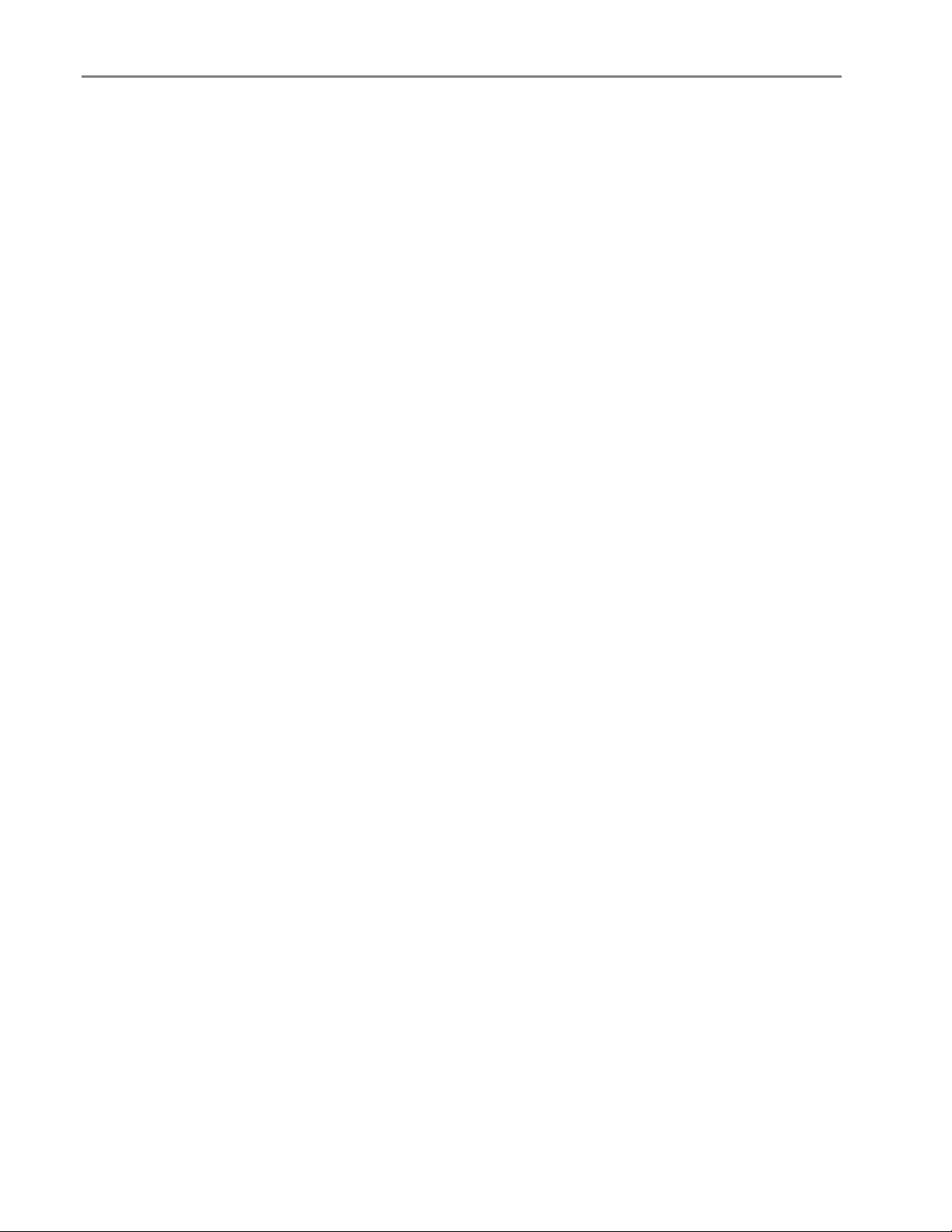
Capítulo 2
Minutos até modo de espera
Quando a impressora multifunções se encontra inactiva pelo período de espera de inactividade do modo
de espera, o Modo de Espera é activado. O indicador Lig/Desl permanece iluminado, mas o consumo de
energia é reduzido. No Modo de Espera, qualquer actividade (por exemplo, a pressão de um botão ou a
introdução de um cartão de memória) coloca a impressora pronta a utilizar.
Poderá configurar o tempo de espera de inactividade para 10-30 minutos. A predefinição é 15 minutos.
1 Prima Menu para visualizar o menu principal.
2 Prima b até seleccionar Definições do painel de controlo.
3 Prima OK. É apresentado o menu de definições de alimentação com Minutos até modo de espera
seleccionado.
4 Prima _ ou ` para alterar o período de espera de inactividade para o Modo de Espera.
5 Prima OK.
Data e hora
A impressora multifunções dispõe de um relógio para indicar a data e hora nas digitalizações para um
cartão de memória.
1 Prima Menu para visualizar o menu principal.
2
Prima b até seleccionar Data e hora.
3
Prima OK para aceder ao menu Data e hora.
4
Prima _ ou ` para definir o Ano.
5
Prima OK.
6
Prima _ ou ` para definir o Mês.
7
Prima OK.
8
Prima _ ou ` para definir o Dia.
9
Prima OK.
10
Prima _ ou ` para definir a Hora.
11
Prima OK.
12
Prima _ ou ` para definir o Minuto.
13
Prima OK.
24 Multifunções Kodak EasyShare 5300
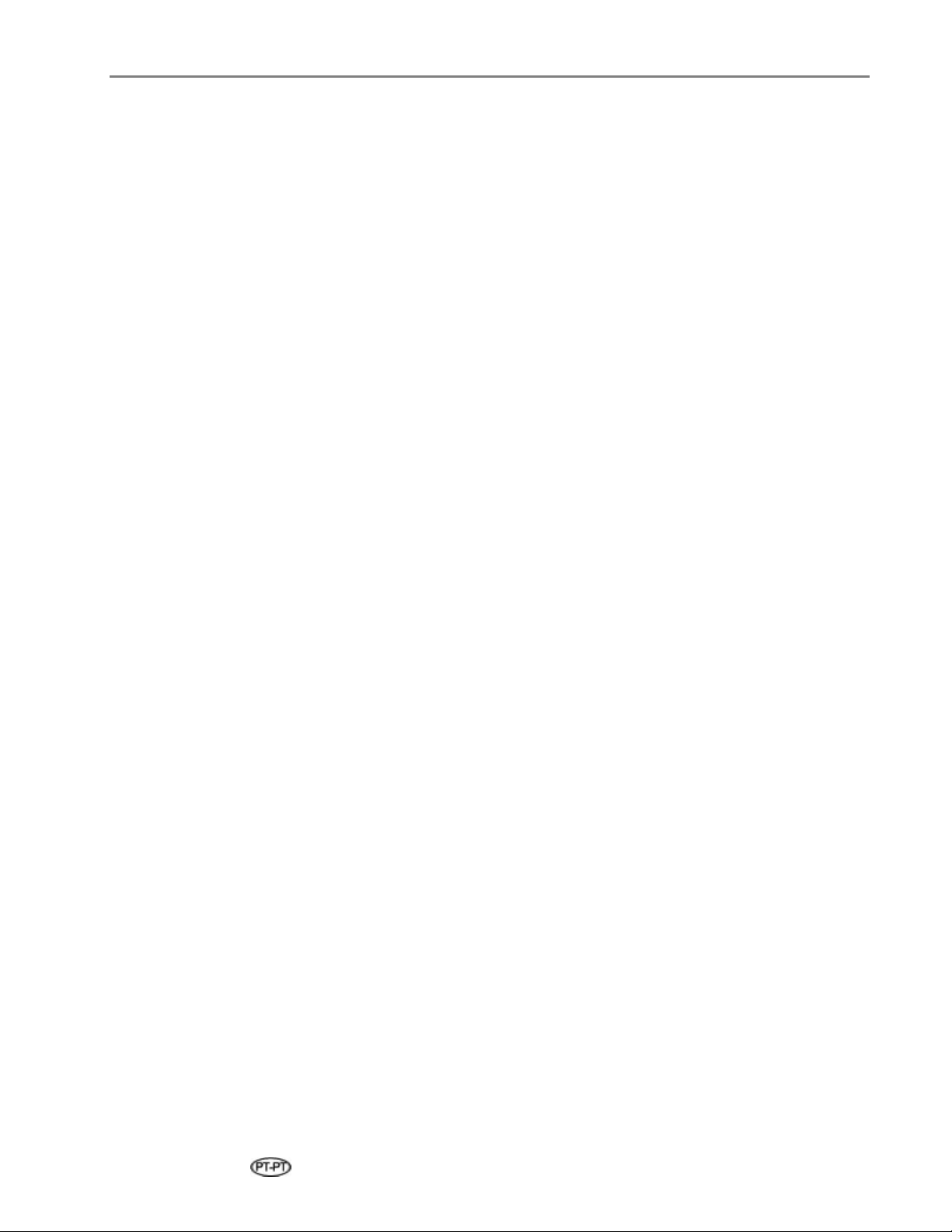
Definir o idioma
É possível seleccionar o idioma utilizado no ecrã LCD da impressora.
1 Prima Menu para visualizar o menu principal.
2 Prima b até surgir Idioma.
3 Prima OK para aceder ao menu Seleccionar idioma.
4 Prima b até seleccionar o idioma pretendido.
5 Prima OK.
Repor todas as definições
É possível repor as predefinições de fábrica da impressora multifunções.
NOTA: A reposição das predefinições de fábrica não altera as definições de data e hora.
1 Prima Menu para visualizar o menu principal.
2 Prima b até seleccionar Repor todas as definições.
3 Prima OK.
Como Iniciar
Manual do Utilizador 25
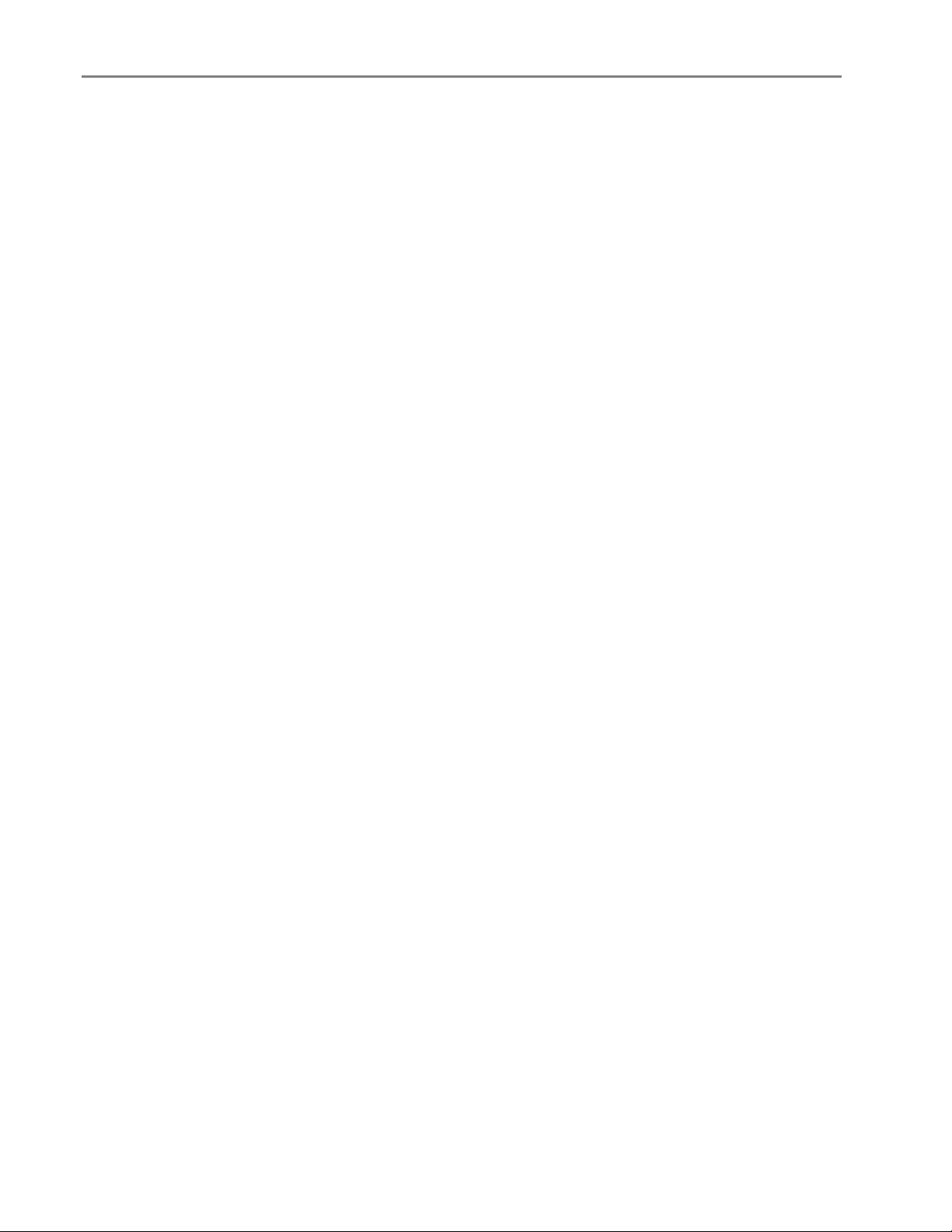
Capítulo 2
26 Multifunções Kodak EasyShare 5300

3 Manusear e carregar o papel
Manusear e carregar o papel
Siga as seguintes directrizes ao manusear o papel:
Para evitar dedadas, tanto quanto possível, manuseie o papel pelas arestas.
Evite tocar no lado brilhante do papel fotográfico.
Mantenha os tabuleiros de entrada e de 10,2 x 15,2 cm (4 x 6 polegadas) fechados para evitar a
acumulação de pó e sujidade.
Guarde o papel sem dobras.
Guarde o papel afastado da exposição directa à luz solar e de ambientes com altas temperaturas (tais
como veículos estacionados ao ar livre).
Pode carregar vários tipos e tamanhos de papel na impressora multifunções Kodak EasyShare, incluindo
US Letter, papel fotográfico, transparências e envelopes (ver Tipos de papel no Apêndice). A impressora
multifunções EasyShare detecta automaticamente o tamanho e o tipo do papel carregado no tabuleiro de
entrada e ajusta-se para oferecer a qualidade de impressão mais elevada.
O vidro do scanner
O vidro do scanner é onde se colocam os originais para copiar ou digitalizar.
1 Levante a tampa e coloque o original voltado para baixo, no canto direito do vidro do scanner.
2 Feche a tampa
Manual do Utilizador 27

Capítulo 3
Pode copiar ou digitalizar originais de grandes dimensões, retirando completamente a tampa da
impressora multifunções EasyShare. Para retirar a tampa, levante-a para a posição aberta, pegue nos lados
da tampa e puxe-a para cima.
A impressora multifunções EasyShare funciona normalmente sem tampa. Coloque novamente a tampa,
inserindo as patilhas da dobradiça nas ranhuras adequadas.
Carregar o tabuleiro principal
Pode carregar o tabuleiro do papel com vários tipos de papel de (3 a 8,5 polegadas) after cm de largura e
de (5 a 14 polegadas) after cm de comprimento, com uma capacidade de 100 folhas de papel simples de
64 g/m2 (resma limpa de papel novo).
IMPORTANTE: Para imprimir a partir do tabuleiro do papel principal, certificar-se de que o tabuleiro para
fotografias não se encontra activado, está puxado para fora e a tampa está fechada.
1 Erga o tabuleiro de saída e deslize as guias de largura e comprimento do papel para os seus limites.
2 Alinhe as arestas de uma resma de papel.
28 Multifunções Kodak EasyShare 5300

Manusear e carregar o papel
3 Introduza a resma de papel no tabuleiro de entrada com a margem mais pequena para a frente e o lado
de impressão voltado para baixo. Faça deslizar a resma de papel para a frente até parar.
4 Faça deslizar as guias de largura e de comprimento do papel para dentro até pararem nas arestas do
papel.
5 Desça o tabuleiro de saída.
6 Puxe o extensor do tabuleiro para fora.
Manual do Utilizador 29

Capítulo 3
Carregar o tabuleiro para fotografias
Pode carregar até 20 folhas de papel fotográfico (10,2 x 15,2 cm) (4 x 6 polegadas) de 10 mil de espessura
cm no tabuleiro para fotografias.
SUGESTÃO: Para evitar as dedadas, manuseie o papel pelas arestas ou pelas abas perfuradas. Evite tocar
no lado brilhante do papel fotográfico.
1 Levante a tampa do tabuleiro para fotografias.
2 Deslize o tabuleiro na sua direcção até parar.
NOTA: Quando o tabuleiro para fotografias está solto, o tabuleiro do papel principal encontra-se
activo.
3 Introduza a resma de papel fotográfico no tabuleiro, com o lado brilhante voltado para baixo.
4 Deslize o tabuleiro para dentro até parar. Ao encaixar o tabuleiro para fotografias, a luz correspondente
ilumina-se.
30 Multifunções Kodak EasyShare 5300

Manusear e carregar o papel
5 Feche a tampa do tabuleiro para fotografias.
Carregar envelopes
Pode carregar envelopes simples no tabuleiro de entrada principal da impressora multifunções EasyShare.
Não utilize envelopes com recortes ou janelas em papel celofane.
1 Erga o tabuleiro de saída.
2 Retire o papel do tabuleiro de entrada.
3 Introduza um ou mais envelopes voltados para baixo, com as abas voltadas para a esquerda.
4 Faça deslizar a resma de papel para a frente até parar.
5 Deslize as guias do papel para dentro até pararem.
Manual do Utilizador 31

Capítulo 3
Feche o tabuleiro de saída.
6
Carregar etiquetas
Utilize folhas de etiquetas de tamanho US letter ou A4 (para utilização com impressoras a jacto de tinta).
1 Certifique-se de que nenhuma das páginas está colada.
2 Coloque uma resma de folhas de etiquetas sobre o papel normal no tabuleiro de entrada, com o lado da
etiqueta voltado para baixo.
32 Multifunções Kodak EasyShare 5300

4 Imprimir
Imprimir
As ranhuras para os cartões de memória são compatíveis com os cartões mais comuns (ver Cartões de
memória suportados). Ao inserir um cartão de memória na respectiva ranhura ou ao ligar uma câmara PTP
ou unidade flash USB, a primeira fotografia é apresentada no ecrã LCD. Quando prime o botão Foto, é
apresentado o menu Impressão de fotografias. O botão Foto alterna entre a apresentação de fotografias e
do menu Impressão de fotografias.
ATENÇÃO
Só é possível utilizar um dispositivo (USB ou cartão de memória) para imprimir. Se ambos os
dispositivos estiverem activados, a impressora multifunções EasyShare apresenta uma
mensagem de erro.
Ao imprimir a partir de uma aplicação, o controlador da impressora multifunções EasyShare oferece as
seguintes funcionalidades:
Qualidade da impressão para papel não fotográfico
Rascunho Para a velocidade de impressão mais rápida, mas com a pior qualidade.
Normal Oferece um alto nível de qualidade e é a predefinição. Normal imprime mais rapidamente
que Máxima.
Máxima Produz a mais elevada qualidade para todos os tipos de papel e elimina o efeito de listas, que
por vezes ocorre em zonas de cor sólida. Máxima apresenta a velocidade de impressão mais
lenta.
Tamanho da página
É possível seleccionar um tamanho de página padrão ou criar um tamanho p ersonalizado.
Sem margens
Imprime sem margens.
Orientação
Imprime um documento com a margem curta do papel no topo da página (vertical) ou com a margem maior
do papel no topo da página (horizontal).
Imprimir a última página primeiro
Inicia a impressão a partir da última página.
NOTA: Pode ocorrer um atraso ao imprimir um documento grande, enquanto é colocado num ficheiro
temporário. A impressão é iniciada quando a última página for colocada no ficheiro.
Agrupar
É possível agrupar páginas ao imprimir várias cópias.
Esquema - Escala
É possível redimensionar as páginas ou fotografias por percentagem ou tamanho da página.
Esquema - Várias páginas
Reduz várias páginas, de modo a que possam ser impressas numa única folha de papel.
Esquema - Poster
Aumenta a imagem, divide-a em várias páginas e imprime cada página numa folha de papel sepa rada. Pode
colar estas folhas de papel para criar um poster.
Manual do Utilizador 33

Capítulo 4
Esquema - Folheto
As páginas são distribuídas e impressas nas duas faces do papel e ordenadas em sequência. Quando são
dobradas ao meio e agrafadas criam um folheto.
Imprimir imagem de espelho
Vira a imagem para decalque com ferro de engomar.
Impressão em duas faces
É possível imprimir nas duas faces do papel.
Marca de água
Permite seleccionar ou criar uma marca de água de fundo.
Imprimir fotografias a partir de uma câmara
1 Ligue a câmara à impressora multifunções EasyShare. O logótipo PictBridge é apresentado no ecrã LCD.
2 Carregue o tabuleiro para fotografias com papel fotográfico (ver Carregar o tabuleiro para fotografias no
Capítulo 3).
3 Utilize a sua câmara para seleccionar e imprimir as fotografias.
Imprimir fotografias a partir do painel de controlo
O modo de impressão de fotografias é iniciado ao premir o botão Foto, introduzir um cartão de memória
ou ligar um dispositivo USB à impressora multifunções.
1 Introduza um cartão de memória na ranhura adequada, um dispositivo de armazenamento de massa na
porta USB ou ligue uma câmara digital à porta USB. É apresentada a última fotografia.
AVISO
Nunca tentar retirar um cartão de memória enquanto está a ser acedido. Tal poderá danificar
os ficheiros guardados no cartão. O cartão pode ser removido em segurança apenas quando
a luz de estado junto às ranhuras não se encontra intermitente.
2 Carregue o tabuleiro principal (ver Carregar o tabuleiro principal no Capítulo 3) ou o tabuleiro para
fotografias (ver Carregar o tabuleiro para fotografias no Capítulo 3) com papel fotográfico.
NOTA: O tabuleiro para fotografias apenas suporta papel fotográfico de 4x6 polegadas ou 10x15 cm.
3 Prima a para seleccionar o número de impressões para a fotografia.
4 Prima ` para pré-visualizar a fotografia seguinte.
SUGESTÃO: Para seleccionar todas as fotografias num cartão de memória ou dispositivo de
armazenamento de massa, mantenha o botão OK sob pressão durante 2 segundos. Se
voltar a manter o botão OK sob pressão durante 2 segundos, é anulada a selecção de
todas as fotografias.
5 Repita os passos 3 e 4 até seleccionar todas as fotografias.
6 Prima Iniciar para imprimir as fotografias seleccionadas ou Foto para definir as opções de impressão.
34 Multifunções Kodak EasyShare 5300

Imprimir
7 Defina as opções de impressão:
Ver Definir o esquema de impressão
Ver Definir o número de impressões
Ver Definir a cor
Ver Definir a qualidade da impressão
Após a impressão de uma fotografia, a selecção é anulada.
Página de conteúdo
A página de conteúdo cataloga o conteúdo de um cartão de memória ou unidade Flash USB. Uma página
de conteúdo contém a seguinte informação:
Números sequenciais indicativos da posição relativa de cada fotografia num determinado grupo de
fotografias, aumentando a partir de 001 e continuando progressivamente ao longo de todas as páginas
de uma impressão de página de conteúdo.
As impressões numa página de conteúdo de 20,3 x 25, 4 cm (8 x 10 polegadas) apresentam uma
largura de (7/8 polegadas) after cm com um espaço branco entre as fotografias de (1/8 polegadas)
after cm. O nome do ficheiro é indicado sob cada miniatura.
As impressões numa página de conteúdo de 10,2 x 15,2 cm (4 x 6 polegadas) apresentam uma largura
de (3/4 polegadas) after cm com um espaço branco entre as fotografias de 0,32 cm (1/8 polegadas).
O nome do ficheiro é indicado sob cada miniatura.
1 Introduza um cartão de memória na ranhura adequada, um dispositivo de armazenamento de massa na
porta USB ou ligue uma câmara digital à porta USB. É apresentada a primeira fotografia.
AVISO
Nunca tentar retirar um cartão de memória enquanto está a ser acedido. Tal poderá danificar
os ficheiros guardados no cartão. O cartão pode ser removido em segurança apenas quando
a luz de estado junto às ranhuras não se encontra intermitente.
2 Carregue o tabuleiro principal (ver Carregar o tabuleiro principal no Capítulo 3) ou o tabuleiro para
fotografias (ver Carregar o tabuleiro para fotografias no Capítulo 3) com papel fotográfico.
NOTA: O tabuleiro para fotografias apenas suporta papel fotográfico de 4x6 polegadas ou 10x15 cm.
3 Prima Foto. O menu Imprimir é apresentado com a opção Esquema seleccionada.
4 Prima _ ou ` para seleccionar Página de conteúdo.
5 Prima Iniciar.
Manual do Utilizador 35

Capítulo 4
Imprimir fotografias a partir de uma página de teste (miniaturas)
Uma página de teste (miniaturas) é uma forma simples e cómoda de seleccionar fotografias e fazer
impressões directamente a partir da câmara sem a necessidade de um computador.
A impressão de uma página de teste (miniaturas) é um processo em duas fases. Na primeira fase, liga-se
uma câmara PTP ou introduz-se um cartão de memória e imprime-se uma página de teste (miniaturas).
Na segunda fase, selecciona-se as fotografias a imprimir a partir da página de teste (miniaturas) e
digitaliza-se a página para a impressora.
IMPORTANTE: Se a impressora entrar no Modo de espera, se a corrente for cortada, se o cartão de
memória for removido ou a câmara ou dispositivo USB forem desligados antes de
digitalizar a página, o número de sessão da página torna-se inválido e será necessário
voltar a imprimi-la.
1 Introduza um cartão de memória na ranhura adequada, um dispositivo de armazenamento de massa na
porta USB ou ligue uma câmara digital à porta USB. É apresentada a primeira fotografia.
AVISO
Nunca tentar retirar um cartão de memória enquanto está a ser acedido. Tal poderá danificar
os ficheiros guardados no cartão. O cartão pode ser removido em segurança apenas quando
a luz de estado junto às ranhuras não se encontra intermitente.
2 Carregue o tabuleiro principal (ver Carregar o tabuleiro principal no Capítulo 3) com papel simples de
tamanho US letter.
3 Prima Menu.
4 Prima b até seleccionar Página de teste (miniaturas).
5 Prima OK.
6 Prima Iniciar para imprimir a página.
7 Siga os quatro passos na página com o cartão de memória, dispositivo de armazenamento ou câmara
ligada.
Fotografias marcadas (DPOF)
O Digital Print Order Format (DPOF) é um ficheiro padrão na indústria que pode ser criado por algumas
câmaras digitais. As fotografias seleccionadas na câmara são fotografias marcadas para impressão.
Quando selecciona fotografias utilizando a câmara, esta cria um ficheiro DPOF que identifica as fotografias
marcadas para impressão. A impressora pode ler o ficheiro DPOF a partir do cartão de memória na
câmara, pelo que não terá de voltar a seleccionar as fotografias a imprimir.
NOTA: Nem todas as câmaras digitais permitem a marcação de fotografias para impressão. Consulte a
documentação da sua câmara e verifique se suporta marcação (DPOF).
Quando imprime fotografias marcadas, é aplicado o esquema predefinido seleccionado, a menos que a
câmara permita a selecção de tamanhos.
O ficheiro DPOF é guardado pela câmara no cartão de memória e contém a seguinte informação:
Quais as fotografias a imprimir
Número de cópias a imprimir para cada fotografia
36 Multifunções Kodak EasyShare 5300

Imprimir
Rotação aplicada a uma fotografia
Corte/enquadramento aplicado a uma fotografia
Impressão de miniaturas de fotografias seleccionadas
Se for detectado um ficheiro DPOF ao introduzir um cartão de memória, a impressora apresenta uma
mensagem perguntando-lhe se deseja imprimir as imagens marcadas.
Impressão Bluetooth
Bluetooth é uma tecnologia de rádio de curto-alcance, que permite a conectividade sem fios entre
dispositivos electrónicos. Esta funcionalidade suporta um Adaptador USB Bluetooth Kodak (opcional), que
aceite tipos de ficheiros de imagem JPEG/EXIF dos seguintes tipos de dispositivos com activação
Bluetooth:
Telemóveis com câmara fotográfica
PDAs
Câmaras digitais
Pode adquirir um Adaptador Bluetooth directamente junto da Kodak, em
.
Para activar a ligação com dispositivos Bluetooth, ligue o Adaptador Bluetooth Kodak à porta USB frontal.
NOTA: A sua impressora multifunções EasyShare suporta a ligação a apenas um dispositivo Bluetooth de
cada vez, sendo 8 MB o limite máximo do tamanho de ficheiros.
www.kodak.com/go/accessories
Alcance
A distância máxima recomendada entre dispositivos Bluetooth para obter a mais elevada velocidade de
transferência é de 10 metros. No entanto, o Bluetooth funciona para além desta distância.
Nome personalizado
A impressora multifunções EasyShare tem um número de série, que é utilizado para criar um nome para a
impressão Bluetooth. O nome predefinido é Kodak5300+XXXX, em que XXXX representa os últimos
quatro dígitos do número de série da impressora multifunções. Pode alterar este nome para um nome de
mais fácil utilização, através do AiO Home Center (ver Definições gerais, no Capítulo 2).
Manual do Utilizador 37

Capítulo 4
Imprimir
Ao estabelecer uma ligação Bluetooth, não estão disponíveis quaisquer outras funções e o ecrã LCD indica
a impressão a partir de Bluetooth. A impressão é controlada a partir do dispositivo Bluetooth.
Fotografias panorâmicas
As fotografias panorâmicas são detectadas com base no rácio da fotografia. Uma fotografia panorâmica é
apresentada ajustada à página com um espaço em branco em cima e em baixo. A caixa de
corte/enquadramento é ajustada para um rácio de 30x10 cm e, inicialmente, abarca toda a imagem.
Se forem seleccionadas fotografias panorâmicas para impressão, a impressora imprime todas as
fotografias panorâmicas depois das outras fotografias. Antes de efectuar a impressão, é apresentada uma
mensagem para que introduza papel panorâmico e volte a premir Iniciar para começar a impressão.
Imprimir com o computador
Pode imprimir fotografias a partir do seu computador, utilizando qualquer aplicação que disponha do
comando de impressão no menu File (Ficheiro).
Também pode imprimir a partir do software Kodak EasyShare (quando instalado). Este software permite
desfrutar de uma vasta gama de funcionalidades, incluindo edição, opções de impressão e organização de
fotografias.
1 Clique em Print and Share Pictures EasyShare (Imprimir e partilhar com o EasyShare).
2 Certifique-se de que o separador My Collection (A minha colecção) está seleccionado.
3 Seleccione um álbum em My Albums (Os meus álbuns).
4 Seleccione as fotografias que pretende imprimir e arraste-as para a bandeja de imagens.
5 Clique no separador Print at Home (Imprimir em casa).
6 Certifique-se de que a impressora actual está definida como a impressora multifunções EasyShare
(clique em Printer Setup (Configuração da impressora)).
7 Altere quaisquer outras definições, tais como o tamanho do papel e o esquema da impressão e, em
seguida, clique em Print (Imprimir).
Esquemas
Sempre que possível, os esquemas da fotografia na impressora multifunções Kodak EasyShare “passam”
para o formato de impressão padrão mais próximo, com base na combinação de esquema e papel
carregado. Caso contrário, os esquemas baseiam-se num rácio normal de 2x3. A tabela em baixo mostra
os tamanhos de impressão que resultam dos vários esquemas quando aplicados a papel US Letter (22 x
28 cm).
38 Multifunções Kodak EasyShare 5300

Imprimir
Esquema Tamanho da impressão em papel
Sem margens 8,5 x 11 polegadas (21,6 x 28 cm)
Com margens 8 x 10 polegadas (20,3 x 25,4 cm)
2 por página 5 x 7 polegadas (12,7 x 17,8 cm)
3 por página 4 x 6 polegadas (10,2 x 15,2 cm)
4 por página 3,5 x 5 polegadas (8,9 x 12,7 cm)
9 por página 2,5 x 3,25 polegadas (6,4 x 8,3 cm); tipo passe
Para além do tamanho US Letter, a impressora multifunções EasyShare dispõe de suporte para os
seguintes tamanhos de papel norte-americano e ISO 216. Os tamanhos norte-americanos são medidos em
polegadas e os tamanhos ISO 216 baseiam-se no sistema métrico.
Tamanhos de papel fotográfico EUA
3,5 x 5 polegadas (8,9 x 12,7 cm)
4 x 6 polegadas (10,2 x 15,2 cm)
5 x 7 polegadas (12,7 x 17,8 cm)
8 x 10 polegadas (20,3 x 25,4 cm)
Tamanhos ISO 216
A4 (21 x 30 cm)
A5 (15 x 21 cm)
A6 (10 x 15 cm)
B5 (18 x 25 cm)
A norma internacional de tamanhos de papel, ISO 216, é composta por uma série A e uma série B, menos
comum. Esta norma foi adoptada por todos os países, exceptuando os Estados Unidos e o Canadá. O
tamanho mais comum no formato ISO é o A4.
Nas páginas seguintes compara-se os tamanhos de papel mais comuns.
Manual do Utilizador 39

Capítulo 4
40 Multifunções Kodak EasyShare 5300

Imprimir
Definir o esquema de impressão
1 Prima Foto. O menu Imprimir é apresentado com a opção Esquema seleccionada.
2 Prima _ ou ` para mudar o esquema.
3 Prima OK para definir o esquema seleccionado e continuar para configurar opções; prima Foto para
pré-visualizar ou Iniciar para imprimir.
Manual do Utilizador 41

Capítulo 4
Papel de 3,5 x 5 pol. (8,9 x 12,7 cm)
1 por página sem margens
3 por página
1 por página com margens
4 por página
2 por página
9 por página
42 Multifunções Kodak EasyShare 5300

Papel de 4 x 6 pol. (10,2 x 15,2 cm)
Imprimir
1 por página sem margens
3 por página
1 por página com margens
4 por página
2 por página
9 por página
Manual do Utilizador 43

Capítulo 4
Papel de 5 x 7 pol. (12,7 x 17,8 cm)
1 por página sem margens
3 por página
1 por página com margens
4 por página
2 por página
9 por página
44 Multifunções Kodak EasyShare 5300

Papel de 8 x 10 pol. (20,3 x 25,4 cm)
Imprimir
1 por página sem margens
3 por página
1 por página com margens
4 por página
2 por página
9 por página
Manual do Utilizador 45

Capítulo 4
US Letter
1 por página sem margens
3 por página
1 por página com margens
4 por página
2 por página
9 por página
46 Multifunções Kodak EasyShare 5300

Imprimir
Panorâmica
Manual do Utilizador 47

Capítulo 4
Papel A4
1 por página sem margens
3 por página
1 por página com margens
4 por página
2 por página
9 por página
48 Multifunções Kodak EasyShare 5300

Papel A5
Imprimir
1 por página sem margens
3 por página
1 por página com margens
4 por página
2 por página
9 por página
Manual do Utilizador 49

Capítulo 4
Papel A6
1 por página sem margens
3 por página
1 por página com margens
4 por página
2 por página
9 por página
50 Multifunções Kodak EasyShare 5300

Papel B5
Imprimir
1 por página sem margens
3 por página
1 por página com margens
4 por página
Definir as opções de impressão
2 por página
9 por página
Antes de imprimir fotografias, poderá desejar alterar as seguintes predefinições.
Esquema: Sem margens
Quantidade: 1 impressão
Cor: Impressão a cores
Qualidade: Normal
Guardar definições: Não
Manual do Utilizador 51

Capítulo 4
O menu Impressão de fotografias contém parâmetros que permitem especificar outras opções.
Definir o número de impressões
É possível aumentar o número de impressões de cada fotografia a partir do menu Impressão de
fotografias. A predefinição é 1 impressão.
1 No menu Imprimir, seleccione Quantidade.
2 Prima _ ou ` para mudar o número de impressões.
3 Prima OK para definir o esquema seleccionado e continuar para configurar opções; prima Foto para
pré-visualizar ou Iniciar para imprimir.
Definir a cor
É possível imprimir a cores ou preto e branco. A predefinição é a impressão a cores.
1 No menu Imprimir, seleccione Cor.
2 Prima _ ou ` para mudar o a cor da impressão.
3 Prima OK para definir o esquema seleccionado e continuar para configurar opções; prima Foto para
pré-visualizar ou Iniciar para imprimir.
Definir a qualidade da impressão
A impressora multifunções oferece três opções que afectam a velocidade e qualidade de impressão em
papel simples. A qualidade de impressão é definida automaticamente para Qualidade de imagem Kodak
quando é detectado papel fotográfico.
Rascunho Para a velocidade de impressão mais rápida, mas com a pior qualidade.
Normal Oferece um alto nível de qualidade e é a predefinição. Normal imprime mais rapidamente
que Máxima.
Máxima Produz a mais elevada qualidade para todos os tipos de papel e elimina o efeito de listas, que
por vezes ocorre em zonas de cor sólida. Máxima apresenta a velocidade de impressão mais
lenta.
1 No menu Imprimir, seleccione Qualidade.
2 Prima _ ou ` para mudar a qualidade da impressão.
3 Prima OK para definir o esquema seleccionado e continuar para configurar opções; prima Foto para
pré-visualizar ou Iniciar para imprimir.
52 Multifunções Kodak EasyShare 5300

Imprimir
Guardar definições
Quando muda as definições de impressão a partir do painel de controlo, as mesmas aplicam-se apenas ao
actual trabalho de impressão. Para aplicar as definições de impressão a todos os trabalhos de impressão
futuros, deverá guardar as alterações.
1 No menu Imprimir, seleccione Guardar definições.
2 Prima _ ou ` para escolher Sim.
3 Prima Foto para pré-visualizar ou Iniciar para imprimir.
Pré-visualizar fotografias
O ecrã Pré-visualizar impressão contém uma caixa de corte/enquadramento, apresenta o número da
fotografia actual no cartão de memória ou dispositivo anfitrião USB e o total de fotografias no cartão ou
dispositivo. Apresenta ainda uma caixa de selecção indicando se a fotografia apresentada foi seleccionada
para impressão ou não. A caixa encontra-se seleccionada se a fotografia foi escolhida para impressão
(indicando-se ainda o número de cópias a efectuar). O número de cópias especificado no parâmetro
Quantidade no menu Imprimir é atribuído por predefinição a todas as fotografias seleccionadas. Por
exemplo, se o parâmetro Quantidade estiver configurado para 2, todas as fotografias seleccionadas
recebem - inicialmente - um valor de número de impressões de 2.
Por outro lado, o ecrã Pré-visualizar impressão inclui o ícone de uma impressora e o número total de
fotografias a imprimir. Por exemplo, se seleccionar duas fotografias a imprimir duas vezes, o número junto
ao ícone da impressora será 4.
Por cada sessão de cartão de memória/anfitrião USB, é apresentada uma mensagem quando da primeira
apresentação de uma fotografia, indicando-lhe que prima
seleccionar a fotografia a imprimir.
Por cada sessão de cartão de memória/anfitrião USB, é apresentada uma mensagem quando uma
fotografia é seleccionada para impressão pela primeira vez, indicando-lhe que utilize
número de fotografias a imprimir.
_ e ` para visualizar as fotografias e OK para
a e _ para mudar o
Modo de pré-visualização
O modo de pré-visualização permite seleccionar e editar fotografias para impressão. Se premir o botão
Iniciar no modo de pré-visualização, todas as fotografias seleccionadas são impressas. Se nenhuma
fotografia estiver seleccionada, a fotografia apresentada é impressa. O modo de pré-visualização é
activado quando introduz um cartão de memória, liga uma câmara ou dispositivo de armazenamento de
massa, ou a partir do modo Imprimir premindo Foto.
O ecrã Pré-visualizar apresenta a fotografia actual dentro de uma caixa de corte/enquadramento. O rácio
da caixa é de 1,4:1.
Manual do Utilizador 53

Capítulo 4
Na base do ecrã, apresentam-se o número da fotografia actual (no cartão ou dispositivo anfitrião USB) e o
total de fotografias. Uma caixa de selecção indica se a fotografia apresentada foi seleccionada para
impressão ou não. A caixa está seleccionada, se a fotografia foi escolhida para impressão; o número de
cópias é assinalado à esquerda da caixa. O número de cópias especificado no parâmetro Quantidade no
menu Imprimir é atribuído por predefinição a todas as fotografias seleccionadas. Por exemplo, se o
parâmetro Quantidade estiver configurado para 2, todas as fotografias seleccionadas recebem inicialmente - um valor de número de impressões de 2.
Por outro lado, o ecrã Pré-visualizar impressão inclui o ícone de uma impressora e o número total de
fotografias a imprimir. Por exemplo, se seleccionar duas fotografias a imprimir duas vezes, o número junto
ao ícone da impressora será 4.
IMPORTANTE: O corte/enquadramento, zoom e quantidade afectam cada imagem individualmente; no
entanto, o esquema é global, aplicando-se a todas as imagens.
Redimensionar fotografias
1 Introduza um cartão de memória na ranhura adequada, um dispositivo de armazenamento de massa na
porta USB ou ligue uma câmara digital à porta USB. É apresentada a primeira fotografia.
2 Prima zoom + para aumentar a fotografia em incrementos de 0.24x até um máximo de 5x. Se premir
zoom – , o tamanho da fotografia diminui em incrementos de 0.25x até um mínimo de 1x.
54 Multifunções Kodak EasyShare 5300

Imprimir
3 Utilize o botão de navegação de 4 direcções para visualizar a secção da fotografia a imprimir.
4 Prima OK quando terminar. A fotografia é apresentada com uma caixa de corte/enquadramento em
torno da ampliação e da posição seleccionadas.
5 Prima para seleccionar o número de impressões e Iniciar para imprimir a área marcada pela caixa de
corte/enquadramento.
Vista múltipla
O ecrã Vista múltipla apresenta as miniaturas de nove fotografias. Indicam-se ainda o número da
fotografia actual e o total de fotografias.
1 Introduza um cartão de memória na ranhura adequada, um dispositivo de armazenamento de massa na
porta USB ou ligue uma câmara digital à porta USB. É apresentada a última fotografia.
2 Prima zoom - para aceder à Vista múltipla. A fotografia actual é assinalada por uma caixa de selecção
vermelha.
Manual do Utilizador 55

Capítulo 4
3
Utilize o botão de navegação de 4 direcções para deslocar a caixa para outra fotografia. Se premir `
na coluna mais à direita, surge o ecrã Vista múltipla seguinte. Se premir
` na coluna mais à esquerda,
surge o ecrã Vista múltipla anterior.
4 Prima OK para pré-visualizar a fotografia seleccionada.
5 Prima Iniciar para imprimir.
56 Multifunções Kodak EasyShare 5300

5 Copiar
Copiar
A impressora multifunções Kodak EasyShare permite produzir cópias a cores e a preto e branco de alta
qualidade numa grande variedade de tipos de papel, incluindo transparências. Depois de iniciar a cópia,
pode cancelar a operação a qualquer momento, premindo o botão Cancelar.
Copiar com o painel de controlo
Ao premir Copiar, é apresentado o menu Copiar onde poderá configurar as definições de cópia, prévisualizar cópias após a digitalização e efectuar cópias.
Quando copiar a partir do painel de controlo, poderá escolher entre os seguintes tipos de saída.
Mesmo tamanho: A cópia tem o mesmo tamanho do original. A cópia será cortada se o original for maior do
que o tamanho do papel. A cópia conterá espaço em branco, se o original for mais pequeno do que o
tamanho do papel. Mesmo tamanho é a predefinição de cópia.
Ajustar à página: A imagem é copiada e ajustada ao tamanho do papel utilizado. A cópia poderá ser
cortada nos lados ou topo/base, dependendo da diferença dos rácios da imagem e do tamanho da página.
Percentagem da escala: A escala de cópia predefinida é 100%; no entanto, esta pode ser ajustada entre
10% e 500%. A aplicação da escala começa a partir do cantor superior esquerdo do origi nal.
Esquemas de fotografias:
pela impressora. Suportam-se os seguintes esquemas:
É possível configurar o esquema a aplicar às cópias de fotografias efectuadas
Sem margens (predefinição)
Com margens
2 por página
3 por página
4 por página
9 por página
Poster 2x2
Poster 3x3
Poster 4x4
Manual do Utilizador 57

Capítulo 5
Copiar - Mesmo tamanho
A cópia tem o mesmo tamanho do original (predefinição de cópia). A cópia será cortada se o original for
maior do que o tamanho do papel. A cópia conterá espaço em branco, se o original for mais pequeno do
que o tamanho do papel.
1 Coloque o original voltado para baixo, no canto direito do vidro do scanner.
2 Prima Copiar para aceder ao menu Copiar.
3 Prima b para seleccionar Saída.
4 Prima _ ou ` para seleccionar Mesmo tamanho.
5 Se o desejar, implemente alterações às seguintes opções de cópia.
Ver Definir o número de impressões
Ver Definir a cor
Ver Definir a qualidade
Ver Mudar o brilho
Ver Definir a pré-visualização
6 Prima Iniciar. Se activou o modo de pré-visualização, a impressora entre nesse modo; caso contrário,
começa a efectuar cópias.
58 Multifunções Kodak EasyShare 5300

Copiar
Copiar - Ajustar à página
A imagem é copiada e ajustada ao tamanho do papel utilizado. A cópia poderá ser cortada nos lados ou
topo/base, dependendo da diferença dos rácios da imagem e do tamanho da página.
1 Coloque o original voltado para baixo, no canto direito do vidro do scanner.
2 Prima Copiar para aceder ao menu Copiar.
3 Prima b para seleccionar Saída.
4 Prima _ ou ` para seleccionar Ajustar à página.
5 Se o desejar, implemente alterações às seguintes opções de cópia.
Ver Definir o número de impressões
Ver Definir a cor
Ver Definir a qualidade
Ver Mudar o brilho
Ver Definir a pré-visualização
6 Prima Iniciar. Se activou o modo de pré-visualização, a impressora entre nesse modo; caso contrário,
começa a efectuar cópias.
Manual do Utilizador 59

Capítulo 5
Copiar - Percentagem da escala
A escala de cópia predefinida é 100%; no entanto, esta pode ser ajustada entre 10% e 500%. A aplicação
da escala começa no canto superior esquerdo do original.
1 Coloque o original voltado para baixo, no canto direito do vidro do scanner.
2 Prima Copiar para aceder ao menu Copiar.
3 Prima b para seleccionar Saída.
4 Prima _ ou ` para seleccionar Percentagem da escala.
5 Prima b para seleccionar Tamanho.
6 Prima _ ou ` para mudar a escala.
7 Se o desejar, implemente alterações às seguintes opções de cópia.
Ver Definir o número de impressões
Ver Definir a cor
Ver Definir a qualidade
Ver Mudar o brilho
Ver Definir a pré-visualização
8 Prima Iniciar. Se activou o modo de pré-visualização, a impressora entre nesse modo; caso contrário,
começa a efectuar cópias.
60 Multifunções Kodak EasyShare 5300

Copiar
Copiar - Esquemas de fotografias
É possível configurar o esquema a aplicar às cópias de fotografias efectuadas pela impressora. Suportam-
-se os seguintes esquemas:
Sem margens (predefinição)
Com margens
2 por página
3 por página
4 por página
9 por página
Poster 2x2
Poster 3x3
Poster 4x4
1 Coloque o original voltado para baixo, no canto direito do vidro do scanner.
2 Prima Copiar para aceder ao menu Copiar.
3 Prima b para seleccionar Saída.
4 Prima _ ou ` para seleccionar Esquemas de fotografias.
5 Prima b para seleccionar Tamanho.
6 Prima _ ou ` para mudar o esquema.
7 Se o desejar, implemente alterações às seguintes opções de cópia.
Ver Definir o número de impressões
Ver Definir a qualidade
Ver Mudar o brilho
Ver Definir a pré-visualização
8 Prima Iniciar. Se activou o modo de pré-visualização, a impressora entre nesse modo; caso contrário,
começa a efectuar cópias.
Manual do Utilizador 61

Capítulo 5
Definir as opções de cópia
Utilizando o menu Copiar do painel de controlo, poderá definir as seguintes opções:
Quantidade
Cor
Qualidade
Saída/Tamanho (ver Copiar - Mesmo tamanho, Copiar - Ajustar à página, Copiar - Percentagem da escala
ou Copiar - Esquemas de fotografias)
Brilho
Pré-visualizar
Guardar definições
Definir o número de cópias
É possível definir o número de cópias a efectuar a partir do menu de cópia. A predefinição é 1 cópia.
1 No menu Copiar, seleccione Quantidade.
2 Prima ou mantenha sob pressão _ ou ` para mudar o número de cópias a efectuar.
3 Prima OK para definir e continuar a definir opções ou Iniciar para copiar.
Definir a cor
É possível copiar documentos a cores ou preto e branco. A predefinição é A cores.
1 No menu Copiar, prima b para seleccionar Cor.
2 Prima _ ou ` para mudar a cor da cópia.
3 Prima OK para definir e continuar a definir opções ou Iniciar para copiar.
Definir a qualidade
A qualidade de imagem Kodak é seleccionada automaticamente, quando é detectado papel fotográfico nos
tabuleiros principal ou para fotografias.
A impressora multifunções oferece três opções que afectam a velocidade e qualidade da cópia em papel
simples.
Máxima Produz a mais elevada qualidade para todos os tipos de papel e elimina o efeito de listas, que
por vezes ocorre em zonas de cor sólida.
Normal Oferece um alto nível de qualidade e é a predefinição. Normal imprime mais rapidamente
que Máxima.
Rascunho Produz a velocidade de cópia mais rápida, mas com a pior qualidade.
1 No menu Copiar, prima b até seleccionar Qualidade.
2 Prima _ ou ` para mudar a qualidade da cópia.
3 Prima OK para definir e continuar a definir opções ou Iniciar para copiar.
62 Multifunções Kodak EasyShare 5300

Copiar
Mudar o brilho
Poderá mudar o brilho das cópias de -3 (mais escuro) a +3 (mais claro).
1 Se o menu Copiar não for apresentado, prima Copiar.
2 Prima b até seleccionar Brilho.
3 Prima _ para escurecer ou ` para aumentar o brilho.
4 Prima OK para definir e continuar a definir opções ou Iniciar para copiar.
Definir a pré-visualização
A função de pré-visualização da cópia permite pré-visualizar os originais antes de efectuar cópias. O ecrã
Pré-visualização da cópia apresenta a imagem digitalizada, que poderá redimensionar ou
cortar/enquadrar (ver Zoom e Corte/enquadramento).
1 No menu Copiar, prima b até seleccionar Pré-visualizar.
2 Prima _ ou ` para activar ou desactivar Pré-visualizar.
3 Prima OK para definir e continuar a definir opções ou Iniciar para copiar.
Guardar as definições de cópia
Quando muda as definições de cópia a partir do painel de controlo, as mesmas aplicam-se apenas ao
actual trabalho de impressão. Para aplicar as definições a trabalhos futuros, deverá guardar as definições.
1 Se o menu Copiar não for apresentado, prima Copiar.
2 Prima b até seleccionar Guardar definições.
3 Prima _ ou ` para definir a gravação das definições de cópia para Sim.
Pré-visualizar cópias
Pré-visualizar cópias
O modo de pré-visualização da cópia é activado quando se cumprem as seguintes condições:
A impressora multifunções EasyShare encontra-se no modo de cópia.
Pré-visualizar está definido para Sim.
O botão Iniciar é premido.
A função de pré-visualização da cópia pode ser utilizada com fotografias e documentos.
Manual do Utilizador 63

Capítulo 5
Zoom e Corte/enquadramento
Para redimensionar e cortar/enquadrar uma fotografia antes de efectuar uma cópia, deverá encontra-se
no modo Pré-visualizar (ver Activar a pré-visualização da cópia).
1 Com Pré-visualizar definido para Sim no menu Copiar, prima Iniciar para aceder ao modo de Pré-
-visualizaçã
corte/enquadramento.
2 Prima zoom + para aumentar a fotografia em incrementos de 0.25x até um máximo de 5x. Se premir
zoom – , o tamanho da fotografia diminui em incrementos de 0.25x até um mínimo de 1x.
o. A fotografia no vidro é digitalizada e apresentada com uma caixa de
3 Utilize o botão de navegação de 4 direcções para visualizar a secção da fotografia a copiar.
4 Prima OK ou Iniciar para copiar.
64 Multifunções Kodak EasyShare 5300

6 Digitalizar
Digitalizar
Pode iniciar uma digitalização a partir do painel de controlo da impressora multifunções Kodak ou a partir
do seu computador.
Digitalizar com o painel de controlo
Se premir Digitalizar, a impressora entra no modo de digitalização e apresenta o menu Digitalizar no ecrã.
Guardar as definições de digitalização
Quando muda as definições de digitalização a partir do painel de controlo, as mesmas aplicam-se apenas
ao actual trabalho de digitalização. Para aplicar as definições a trabalhos futuros, deverá guardá-las.
1 Prima Digitalizar para visualizar o menu correspondente.
2 Mude as definições pretendidas.
3 Prima b até seleccionar Guardar definições.
4 Prima _ ou ` para definir a gravação das definições de digitalização para Sim.
Digitalizar fotografias
Utilizando o menu Digitalizar do painel de controlo, poderá digitalizar fotografias para um ficheiro,
aplicação ou cartão de memória.
Digitalizar para ficheiro
1 Coloque a fotografia (ou fotografias) original voltada para baixo no vidro de scanner.
2 Prima Digitalizar para visualizar o menu correspondente.
3 Prima _ ou ` para seleccionar Fotografia.
4 Prima b até seleccionar Digitalizar para.
5 Prima _ ou ` para seleccionar Ficheiro.
6 Prima Iniciar.
A fotografia é digitalizada e guardada com base nas definições de digitalização de fotografias do Kodak
AiO Home Center (ver Definições de digitalização - Imagem).
Manual do Utilizador 65

Capítulo 6
Digitalizar para aplicação
O software Home Center permite manter uma lista de aplicações de destino para digitalizações.
1
Coloque a fotografia (ou fotografias) original voltada para baixo no vidro de scanner.
2
Prima Digitalizar para visualizar o menu correspondente.
3
Prima _ ou ` para seleccionar Fotografia.
4
Prima b para seleccionar Digitalizar para.
5
Prima ` para seleccionar Aplicação.
6
Prima b até seleccionar Aplicação.
7
Prima _ ou ` para seleccionar outra aplicação
8
Prima Iniciar.
Digitalizar para cartão de memória.
1 Introduza um cartão de memória na ranhura adequada.
AVISO:
Nunca tentar retirar um cartão de memória enquanto está a ser acedido. Tal poderá
danificar os ficheiros guardados no cartão. O cartão pode ser removido em segurança
apenas quando a luz de estado junto às ranhuras não se encontra intermitente.
2 Coloque a fotografia (ou fotografias) original voltada para baixo no vidro de scanner.
3 Prima Digitalizar para visualizar o menu correspondente.
4 Prima _ ou ` para seleccionar Fotografia.
5 Prima b para seleccionar Digitalizar para.
6 Prima _ ou ` para seleccionar Cartão de memória.
7 Prima Iniciar.
Digitalizar documentos
Utilizando o menu Digitalizar do painel de controlo, poderá digitalizar documentos para um ficheiro,
aplicação ou cartão de memória.
66 Multifunções Kodak EasyShare 5300

Digitalizar
Digitalizar para ficheiro
1 Coloque o original voltado para baixo, no canto direito do vidro do scanner.
2 Prima Digitalizar para visualizar o menu correspondente.
3 Prima _ ou ` para seleccionar Documento.
4 Prima Iniciar.
O documento é digitalizado e guardado com base nas definições de digitalização de fotografias do Kodak
AiO Home Center (ver Definições de digitalização - Imagem).
Digitalizar para aplicação
1
Coloque o original voltado para baixo, no canto direito do vidro do scanner.
2
Prima Digitalizar para visualizar o menu correspondente.
3
Prima _ ou ` para seleccionar Documento.
4
Prima b para seleccionar Digitalizar para.
5
Prima _ ou ` para seleccionar Aplicação.
6
Prima b até seleccionar Aplicação.
7
Prima _ ou ` para seleccionar outra aplicação
8
Prima Iniciar.
Manual do Utilizador 67

Capítulo 6
Digitalizar para cartão de memória.
1 Introduza um cartão de memória na ranhura adequada.
AVISO:
Nunca tentar retirar um cartão de memória enquanto está a ser acedido. Tal poderá danificar
os ficheiros guardados no cartão. O cartão pode ser removido em segurança apenas quando
a luz de estado junto às ranhuras não se encontra intermitente.
2 Coloque o original voltado para baixo, no canto direito do vidro do scanner.
3 Prima Digitalizar para visualizar o menu correspondente.
4 Prima _ ou ` para seleccionar Documento.
5 Prima b para seleccionar Digitalizar para.
6 Prima _ ou ` para seleccionar Cartão de memória.
7 Prima Iniciar.
68 Multifunções Kodak EasyShare 5300

7 Manutenção
Manutenção
A impressora multifunções Kodak EasyShare requer manutenção mínima. No entanto, deve limpar
regularmente o vidro e a tampa para remover o pó e as dedadas.
As dedadas e outros resíduos no vidro ou na tampa podem abrandar o desempenho e afectar a precisão
da digitalização.
Esta secção abrange o menu Definições, a instalação da cabeça de impressão, a verificação os níveis de
tinta e a substituição dos cartuchos de tinta.
Cuidados Gerais
IMPORTANTE: Desligar sempre da corrente antes de limpar. Não utilizar produtos de limpeza fortes ou
abrasivos ou diluentes orgânicos na impressora multifunções EasyShare ou em qualquer dos
seus componentes.
AVISO:
Não deixar itens no vidro do scanner. O calor da lâmpada de digitalização pode fazer com que
colem.
Para limpar, utilize um pano limpo e seco no exterior da impressora multifunções EasyShare e respectivo
ecrã LCD.
Mantenha a área circundante aspirada e sem lixo.
Proteja a impressora multifunções EasyShare do fumo do tabaco, pó, areia e quaisquer derrames de
substâncias líquidas.
Evite colocar objectos sobre a impressora multifunções EasyShare.
Mantenha a impressora multifunções EasyShare, acessórios e consumíveis afastados da exposição
directa à luz solar e de ambientes com altas temperaturas.
Não permita que substâncias químicas, como loção bronzeadora, entrem em contacto com a superfície
pintada da impressora multifunções EasyShare.
Se a impressora multifunções EasyShare tiver sido sujeita a condições climatéricas adversas ou se
suspeitar da entrada de água no interior da EasyShare, desligue a impressora e deixe secar. Se não
resolver o problema, contacte a assistência ao cliente (ver Contactar a Assistência ao Cliente).
Existem acordos de serviço disponíveis em alguns países. Contacte um representante de produtos
Kodak para obter mais informações.
A impressora multifunções EasyShare e o transformador de CA contêm uma reduzida quantidade de
chumbo na placa de circuito. A eliminação deste material poderá estar regulamentada devido a
considerações ambientais.
Para obter mais informações acerca da eliminação ou reciclagem, contacte as autoridades locais. Nos
EUA, visite o Web site da Electronics Industry Alliance em
www.eia.org.
Limpar o vidro do scanner
Para garantir que as suas cópias e digitalizações permanecem nítidas, mantenha o vidro e a tampa do
scanner limpos e retire o pó da parte exterior.
Manual do Utilizador 69

Capítulo 7
Desligue a impressora multifunções EasyShare e levante a tampa.
1
2 Limpe o vidro com um pano macio ou esponja, ligeiramente humedecidos com um produto de limpeza
de vidros não abrasivo.
AVISO:
Não utilizar abrasivos, acetona, benzina ou carbono de tetracloro no vidro, pois este poderá
danificar-se. Não colocar ou vaporizar o líquido directamente no vidro. O líquido pode
escorrer por baixo do vidro e danificar o dispositivo.
3 Seque o vidro com um pano sem fibras.
Limpar a tampa do scanner
Podem acumular-se pequenos resíduos no apoio de documentos, localizado por baixo da tampa do
scanner da impressora multifunções EasyShare.
1 Desligue a impressora multifunções EasyShare e levante a tampa.
2 Limpe a parte inferior da tampa com um pano macio ou esponja ligeiramente humedecidos com um
detergente suave e água tépida.
3 Limpe a parte inferior para soltar os resíduos. Não esfregar.
4 Seque com uma camurça ou um pano macio.
AVISO
Não utilizar toalhetes de papel, pois a parte inferior da tampa pode ficar riscada.
5 Se for necessária mais limpeza, repita os passos anteriores utilizando álcool isopropílico e limpe a parte
inferior com um pano húmido para remover os resíduos de álcool.
Formatar o cartão de memória
A formatação apaga todos os dados no cartão de memória.
1 Introduza um cartão de memória na ranhura adequada.
2 Prima Menu.
3 Prima b até seleccionar Formatar cartão de memória.
4 Prima OK.
5 Prima Iniciar para começar a formatação.
Imprimir página de diagnóstico
A página de diagnóstico inclui informações acerca da sua impressora, que podem ser úteis quando
contactar a assistência da Kodak.
1 Prima Menu.
2 Prima b até seleccionar Imprimir página de diagnóstico.
3 Prima OK.
4 Prima Iniciar para começar a imprimir.
70 Multifunções Kodak EasyShare 5300

Manutenção
Actualização do firmware
Pode actualizar o firmware na sua impressora multifunções EasyShare com a versão mais recente
disponível a partir do software Home Center. É necessária uma ligação à Internet.
1 Clique no botão de Ajuda para abrir o painel de Ajuda.
2 Em Ligações gerais, clique em Manutenção.
3 Clique em Actualização do firmware.
Cartuchos de tinta
A impressora multifunções Kodak EasyShare utiliza cartuchos de tinta preta e a cores separados. Os níveis
de tinta são apresentados no painel de controlo e no software da impressora. Os cartuchos de tinta
genéricos ou de outras marcas que não Kodak poderão não ser compatíveis com a Impressora
multifunções KODAK EASYSHARE. A Kodak recomenda a utilização de cartuchos de tinta Kodak.
Verificar os níveis de tinta
Pode facilmente verificar os níveis de tinta para determinar quando terá de substituir os cartuchos. O ecrã
Níveis de tinta apresenta a quantidade de tinta restante nos cartuchos.
1 Prima Menu para visualizar o menu principal.
2 Prima b até seleccionar Níveis de tinta.
3 Prima OK para visualizar o ecrã Níveis de tinta.
Os níveis da tinta são apresentados sob o formato de dois indicadores verticais (um para o cartucho de
tinta preta e outro para o cartucho de tinta a cores).
Manual do Utilizador 71

Capítulo 7
Substituir os cartuchos de tinta
Quando os níveis de tinta são inferiores a 20 por cento, surge uma mensagem de aviso de nível baixo de
tinta.
NOTA: Para obter a melhor qualidade nas impressões, guarde os cartuchos de tinta num local em que a
temperatura não exceda os 30°C.
AVISO:
Os cartuchos de tinta genéricos ou de outras marcas que não Kodak poderão não ser
compatíveis com a Impressora multifunções KODAK EASYSHARE. A Kodak recomenda a
utilização de cartuchos de tinta Kodak. Os cartuchos de terceiros podem não conter as
informações de Smart Chip necessárias para notificá-lo antes do cartucho de tinta chegar ao
fim.
1 Abra a porta de acesso da impressora, levantando a partir do centro da unidade. Os cartuchos de tinta
estão localizados na cabeça de impressão.
1 Cabeça de impressão
2 Cartucho a cores
3 Cartucho preto
2 Aguarde até que a cabeça de impressão fique inactiva e em silêncio e, em seguida, retire o travão do
cartucho de tinta antigo com o polegar e o indicador e levante o cartucho da cabeça de impressão.
3 Abra a caixa do cartucho novo.
72 Multifunções Kodak EasyShare 5300

Manutenção
4 Retire o cartucho embalado da caixa, rasgue a embalagem pelo entalhe e retire o cartucho de tinta.
Introduza imediatamente o cartucho, de modo a impedir a secagem da tinta.
5 Retire a tampa laranja do cartucho, pegando na extremidade superior e puxando-a/rodando-a do
cartucho de tinta.
6 Faça deslizar o cartucho na cabeça de impressão.
7 Pressione a patilha até ouvir um estalido e sentir encaixar na respectiva posição.
8 Feche a porta de acesso da impressora.
Manual do Utilizador 73

Capítulo 7
Cabeça de impressão
A cabeça de impressão distribui a tinta dos cartuchos para o papel. A manutenção da impressão implica:
Calibragem
Limpar a cabeça de impressão
Calibragem
A impressora multifunções EasyShare realiza uma calibragem de cada vez que instala ou substitui a
cabeça de impressão. No entanto, pode executar uma calibragem se registar alterações na qualidade da
imagem. A calibragem alinha a cabeça de impressão e realiza uma verificação do estado dos injectores
para permitir impressões de alta qualidade.
Para calibrar a partir do computador
1 Carregue o tabuleiro principal ou o tabuleiro para fotografias com papel fotográfico.
IMPORTANTE: Em caso de não disponibilidade de papel fotográfico, pode utilizar-se papel simples,
mas recomenda-se vivamente o papel fotográfico para as calibragens.
2 Inicie o AiO Home Center.
3 Clique em para abrir o painel de Ajuda.
4 Em Ligações gerais, clique em Manutenção.
5 Clique em Calibragem para fazer uma impressão de calibragem.
6 Siga as instruções na impressão de calibragem para calibrar a impressora.
Para calibrar a partir do painel de controlo
1 Carregue o tabuleiro principal ou o tabuleiro para fotografias com papel fotográfico.
IMPORTANTE: Em caso de não disponibilidade de papel fotográfico, pode utilizar-se papel simples,
mas recomenda-se vivamente o papel fotográfico para as calibragens.
2 Prima Menu.
3 Prima b até seleccionar Calibrar impressora.
4 Prima OK. Surge um novo ecrã com Imprimir página de calibragem seleccionado.
5 Prima Iniciar e siga as instruções no ecrã LCD para concluir a calibragem.
Limpar a cabeça de impressão
Se verificar uma degradação da qualidade das impressões, poderá ser necessária a limpeza da cabeça de
impressão.
Para limpar a cabeça de impressão a partir do computador
1 Inicie o AiO Home Center.
2 Clique em para abrir o painel de Ajuda.
3 Em Ligações gerais, clique em Manutenção.
4 Clique em Limpeza da cabeça de impressão.
74 Multifunções Kodak EasyShare 5300

Para limpar a cabeça de impressão a partir do painel de controlo
1 Prima Menu para visualizar o menu principal.
2 Prima b até seleccionar Limpar a cabeça de impressão.
3 Prima OK para aceder ao menu Limpar a cabeça de impressão.
4 Prima OK para efectuar uma Limpeza Básica.
ou
b para seleccionar Limpeza Profunda e OK para efectuar a limpeza
Prima
Substituir a cabeça de impressão
1 Certifique-se de que a impressora multifunções EasyShare está ligada.
2 Abra a porta de acesso da impressora. O carro movimenta-se para uma posição central.
Manutenção
3 Aguarde até que a cabeça de impressão fique inactiva e em silêncio e, em seguida, retire o travão do
cartucho de tinta antigo com o polegar e o indicador e levante o cartucho da cabeça de impressão.
Retire ambos os cartuchos de tinta.
4 Desprenda a cabeça de impressão, pressionando o botão no centro superior do carro.
Manual do Utilizador 75

Capítulo 7
Retire a cabeça de impressão antiga.
5
6 Retire a nova cabeça de impressão da embalagem.
7 Retire e elimine o respectivo revestimento em plástico e a tampa de protecção laranja.
8 Coloque a cabeça de impressão no carro.
76 Multifunções Kodak EasyShare 5300

9 Empurre o painel posterior da cabeça de impressão até se encaixar com um estalido.
10 Instale novamente os cartuchos de tinta.
Manutenção
Manual do Utilizador 77

Capítulo 7
78 Multifunções Kodak EasyShare 5300

8 Assistência
Assistência
Se tiver problemas com a sua impressora multifunções EasyShare, consulte os tópicos de Resolução de
Problemas neste manual. Estão disponíveis informações técnicas adicionais no ficheiro LeiaMe, localizado
no CD de software Kodak EasyShare. Para assistência on-line, visite
Contactar a Kodak
www.kodak.com/go/support.
TECNOLOGIA
Impressora
Software
Outros
Resource Center
Obtenha assistência para o seu produto
(perguntas frequentes, resolução de problemas,
etc.).
Adquira uma gama completa de câmaras digitais
e acessórios para impressoras.
Faça a transferência do mais recente software
para a impressora, firmware e controladores.
Manuais on-line.
Obtenha informações acerca do software
EasyShare.
Obtenha ajuda para o sistema operativo
Windows e para o trabalho com fotografias
digitais.
Obtenha assistência para impressoras Kodak,
câmaras, software, acessórios e m u it o mais.
Imprima uma página de diagnóstico antes de
contactar a assistência Kodak (ver Imprimir
página de diagnóstico no capítulo
"Manutenção").
Registe a sua impressora.
www.kodak.com/go/resourcecenter
www.kodak.com/go/sfupport
www.kodak.com/go/accessories
www.kodak.com/go/downloads
www.kodak.com/go/howto
www.kodak.com/go/easysharesw
(ou clique no botão de Ajuda
(Help) no software EasyShare)
www.kodak.com/go/pcbasics
www.kodak.com/go/support
www.kodak.com/go/register
Garantia Limitada
A Kodak oferece uma garantia contra defeitos de fabrico e mão-de-obra dos produtos e acessórios
electrónicos de consumo Kodak ("Produtos"), excluindo as baterias, com a duração de um ano após a data
da compra.
O utilizador deverá conservar o recibo original (com data). Todos os pedidos de reparação sob a garantia
deverão fazer-se acompanhar de uma prova da data de compra.
Cobertura da Garantia Limitada
Os serviços disponibilizados no âmbito da garantia apenas se aplicam ao país onde os Produtos foram
adquiridos. Poderá ser necessário enviar os Produtos, com despesas pagas pelo utilizador, para as
instalações de serviço autorizado no país em que os Produtos foram comprados.
Manual do Utilizador 79

Capítulo 8
A Kodak procederá à reparação ou substituição dos Produtos, se estes apresentarem funcionamento
inadequado durante o período da garantia, sendo que este serviço está sujeito às condições e/ou
limitações definidas neste documento. O serviço sob a garantia incluirá a mão-de-obra, assim como todos
os ajustes e/ou peças de substituição necessárias. Se a Kodak não tiver capacidade para reparar ou
substituir um Produto, a Kodak procederá, à sua discrição, ao reembolso do preço de compra pago pelo
Produto desde que o Produto tenha sido devolvido à Kodak juntamente com o comprovativo do preço de
compra pago. A reparação, substituição ou reembolso são as únicas medidas compensatórias admitidas
sob esta garantia.
Se forem utilizadas peças de substituição na realização de reparações, essas peças poderão ser
recondicionadas ou poderão conter materiais recondicionados. Se for necessário substituir todo o Produto,
poderá recorrer-se a um Produto recondicionado. Os Produtos, peças ou materiais recondicionados
beneficiam do restante termo da garantia do Produto original, ou de 90 dias após a data da reparação ou
substituição, aplicando-se o período mais longo.
Limitações
Esta garantia não abrange as circunstâncias fora do controlo da Kodak. Esta garantia não é aplicável a
reclamações apresentadas após o término da garantia, ou quando a falha se deva a danos provocados
durante o transporte do Produto, acidentes, alterações, modificações, reparações não autorizadas,
utilização indevida, utilização abusiva, utilização com acessórios ou equipamentos complementares
incompatíveis (por exemplo, tinta ou cartuchos de tinta de terceiros), não cumprimento das instruções de
funcionamento, manutenção e reembalagem disponibilizadas pela Kodak, ou não utilização dos itens
fornecidos pela Kodak (tal como adaptadores e cabos).
A KODAK NÃO OFERECE QUALQUER OUTRA GARANTIA IMPLÍCITA OU EXPLÍCITA RELATIVAMENTE
A ESTE PRODUTO E DECLINA QUALQUER GARANTIA IMPLÍCITA DE COMERCIALIZAÇÃO OU
ADEQUAÇÃO A UM DETERMINADO FIM. Na eventualidade da exclusão de qualquer garantia implícita
não estar em vigor ao abrigo da lei, a duração da garantia implícita será de um ano a partir da data de
compra ou durante o período máximo imposto por lei.
A única obrigação da Kodak consiste na reparação, substituição ou reembolso do valor de compra do
Produto. A Kodak não será considerada responsável por qualquer dano especial, consequencial ou
incidental decorrente da venda, aquisição ou utilização deste produto, independentemente da sua causa. A
responsabilidade por danos especiais, consequenciais ou acidentais (incluindo, mas não limitados à perda
de receitas ou lucros, custos por inactividade, perda de utilização do equipamento, custo do equipamento
de substituição, instalações ou serviços, ou às reclamações dos clientes do utilizador relativas a danos
resultantes da aquisição, utilização ou funcionamento incorrecto do Produto), independentemente da sua
causa; declina-se ainda qualquer responsabilidade pela violação de qualquer garantia implícita ou explícita.
Os Direitos do Utilizador
Alguns estados ou jurisdições não permitem a exclusão ou limitação de danos incidentais ou
consequenciais, pelo que as exclusões ou limitações acima poderão não ser aplicáveis no caso específico
do utilizador. Alguns estados ou jurisdições não permitem a imposição de limites à duração da garantia
implícita, pelo que a limitação acima poderá não ser aplicável no caso específico do utilizador.
Esta garantia concede-lhe direitos específicos e poderá ter outros direitos, que variam de acordo com o
estado e a jurisdição.
80 Multifunções Kodak EasyShare 5300

Assistência
Fora dos Estados Unidos e Canadá
Noutros países que não os Estados Unidos e Canadá, os termos e condições desta garantia poderão ser
diferentes. Excepto em caso de comunicação por escrito de uma garantia Kodak específica ao utilizador
(por parte de uma empresa Kodak), não se aplica qualquer garantia ou responsabilidade para além dos
limites impostos pela lei - ainda que os defeitos, danos ou perdas se devam a negligência ou outros actos.
EASTMAN KODAK COMPANY
Rochester, NY 14650
EUA
© Eastman Kodak Company, 2006. MC/MR/TM: Kodak Impresso na China.
Contactar a Assistência ao Cliente
Em caso de dúvidas relacionadas com a utilização do software Kodak EasyShare, software Home Center
ou da impressora multifunções Kodak EasyShare, pode contactar um representante da assistência ao
cliente. Ao contactar, tenha as seguintes informações disponíveis:
Modelo do computador, sistema operativo
Tipo e velocidade do processador (MHz)
Quantidade de memória (MB) e espaço livre no disco rígido
Número de série da impressora
Versão do software Kodak EasyShare
Versão do software Kodak Home Center
Impressão de página de diagnóstico
A mensagem de erro exacta que recebeu
O Número de Serviço Kodak da sua impressora multifunções EasyShare (por baixo da porta de acesso
da impressora).
Manual do Utilizador 81

Capítulo 8
Números de Telefone de Assistência ao Cliente
Austrália 1800 147 701
Alemanha 069 5007 0035
Áustria 0179 567 357
Bélgica 02 713 14 45
Canadá 1 800 465 6325
Dinamarca 3 848 71 30
Espanha 91 749 76 53
EUA (linha gratuita) / (normal) 1 800 421 6699
Fax Internacional +44 131 458 6962
Finlândia 0800 1 17056
França 01 55 1740 77
Holanda 020 346 9372
Irlanda 01 407 3054
Itália 02 696 33452
Japan 03 5540 9002
Linha Internacional +44 131 458 6714
Noruega 23 16 21 33
Nova Zelândia 0800 440 786
Portugal 021 415 4125
Reino Unido 0870 243 0270
Suécia 08 587 704 21
Suíça 01 838 53 51
Visite www.kodak.com/go/dfiswwcontacts .
Resolução de Problemas
A impressora não liga
A fonte de alimentação não está correctamente ligada.
1 Certifique-se de que o cabo de alimentação está ligado à corrente eléctrica e ligado a uma tomada.
2 Se estiver a utilizar uma extensão, certifique-se de que está ligada.
3 Se estiver a utilizar uma tomada com interruptor, certifique-se de que está ligado.
4 Certifique-se de que a tomada está a fornecer corrente eléctrica.
5 Se nenhuma das soluções acima corrigir o problema, contacte a Assistência Kodak.
82 Multifunções Kodak EasyShare 5300

Assistência
Dispositivo Bluetooth não reconhecido
Causa provável 1
O rádio Bluetooth interno no dispositivo poderá estar desligado.
Acção correctiva
Certifique-se de que o dispositivo está ligado e se encontra no intervalo do sinal de rádio Bluetooth (10
metros).
NOTA: Um dispositivo com tecnologia Bluetooth tem de utilizar um perfil BIP, OPP ou FTP.
Causa provável 2
O dispositivo de envio requer um PIN.
Acção correctiva
Introduza um PIN de 1111 no dispositivo de envio.
Dispositivo não reconhecido
Qualquer das situações seguintes pode impedir a impressora multifunções Kodak EasyShare de ler uma
câmara digital ou cartão de memória ligado:
A câmara está desligada.
O conector USB da câmara não está totalmente inserido na porta.
O cartão de memória não está completamente inserido.
O cartão de memória está ao contrário.
O sistema de ficheiros do cartão de memória está corrompido.
Corrija quaisquer problemas de ligação e tente novamente.
Se o sistema de ficheiros do cartão de memória estiver corrompido, reformate-o na câmara.
Cartucho de tinta
Cartucho a cores/preto não reconhecido
O cartucho de tinta instalado não foi reconhecido. Os cartuchos de tinta genéricos podem,
potencialmente, danificar a cabeça de impressão se o nível de tinta for inferior ao indicado.
Para corrigir o problema, instale um cartucho de tinta genuíno Kodak.
Cartucho sem tinta
Um dos cartuchos de tinta chegou ao fim da sua vida útil e tem de ser substituído.
Para corrigir o problema, substitua o cartucho de tinta gasto.
Manual do Utilizador 83

Capítulo 8
Recolha de várias folhas
Várias folhas de papel são puxadas pela impressora.
1 Desencaixe o tabuleiro para Fotografias.
2 Retire o papel do(s) tabuleiro(s). "Agite" cuidadosamente o papel para impedir que as folhas se colem.
3 Recarregue o(s) tabuleiro(s) do papel. Não encha em demasia.
4 Volte a encaixar o tabuleiro para fotografias e prima Iniciar para retomar a impressão.
Sem comunicação com o computador
A impressora multifunções EasyShare não está ligada ao computador.
1 Certifique-se de que está a utilizar o cabo USB correcto.
2 Verifique a ligação do seu computador à impressora multifunções EasyShare. Certifique-se de que a
extremidade quadrada do cabo USB está ligada à porta USB na parte posterior da impressora
multifunções EasyShare e de que a extremidade plana está ligada a uma porta USB no computador.
3 Poderá ter de desligar outras impressoras ou scanners do seu computador.
4 Depois de verificar as ligações, reinicie o computador.
5 Certifique-se de que o computador cumpre os requisitos mínimos do sistema. Actualize o seu sistema,
conforme necessário.
Para mais informações acerca da ligação da impressora multifunções Kodak ao computador, consulte o
Poster de Configuração incluído com a sua unidade.
Sem alimentação de papel
Não há alimentação de papel. Poderá ter sido apresentada uma mensagem no ecrã na impressora e/ou no
Monitor de Estado do computador.
IMPORTANTE: Para obter o melhor resultado, utilizar apenas cartuchos de tinta e papel Kodak para a sua
impressora.
O tabuleiro(s) do papel pode estar vazio. Carregue papel no(s) tabuleiro(s) do papel e prima Iniciar.
84 Multifunções Kodak EasyShare 5300

Assistência
Verifique o papel
1 Desencaixe o tabuleiro para Fotografias.
2 Inspeccione o papel e certifique-se de que as folhas não estão danificadas. Carregue com papel novo,
conforme necessário.
3 "Agite" cuidadosamente o papel para impedir que as folhas se colem.
4 Recarregue o(s) tabuleiro(s) do papel. Não encha em demasia.
5 Encaixe o tabuleiro para fotografias (para a impressão de fotografias 10x15) e prima Iniciar para
retomar a impressão.
Papel encravado
O papel não avançou ou não foi puxado correctamente do tabuleiro do papel.
1 Abra o(s) tabuleiro(s) do papel e retire o papel.
2 Pressione os trincos para dentro na porta de acesso posterior e retire-a.
3 Puxe o papel dos roletes sem rasgar.
IMPORTANTE: Se o papel se rasgar durante a remoção, verificar o interior da impressora e retirar os
pedaços de papel rasgado. É provável a ocorrência de mais obstruções se os pedaços
não forem retirados.
4 Coloque novamente a porta de acesso posterior, pressionando-a para dentro até encaixar na posição.
5 Recarregue o(s) tabuleiro(s) do papel. Não encha em demasia.
6 Volte a encaixar o tabuleiro para fotografias, se desejado.
Manual do Utilizador 85

Capítulo 8
A impressora não responde
Se receber uma mensagem "A impressora não responde"
1 Desligue e ligue novamente a impressora.
2 Se o problema persistir, desligue o cabo de alimentação da tomada e ligue-o novamente.
3 Se o problema continuar, reinicie o computador.
Falha na transferência de fotografias
Nada acontece ao tentar transferir fotografias para o computador.
1 Premir o botão Transferir na impressora.
2 Verifique a alimentação e as ligações USB da impressora para o computador.
3 Se está a tentar transferir fotografias a partir de um cartão de memória e a câmara PictBridge está
ligada, remova-a.
4 Feche as aplicações de software desnecessárias e minimize as janelas das aplicações restantes. Siga as
mensagens apresentadas no ecrã que possam ter sido ocultadas por outras janelas.
5 Desligue e ligue novamente o cabo USB da impressora ao computador.
6 Certifique-se de que está a utilizar o cabo USB incluído com a sua impressora.
7 Certifique-se de que o software Kodak EasyShare está instalado. Instale, conforme necessário. Se
escolheu a instalação personalizada, certifique-se de que instala o controlador da impressora.
8 Desinstale e instale novamente o software Kodak EasyShare.
9 Certifique-se de que o computador cumpre os requisitos mínimos do sistema. Actualize o seu sistema,
conforme necessário.
NOTA: A impressora multifunções EasyShare é compatível com o leitor de cartões Kodak 8-em-1
(vendido em separado). Outros leitores de cartões USB Kodak poderão funcionar com a impressora; no
entanto, os leitores de cartões de outros fabricantes não são suportados.
Tamanho do papel incorrect
O papel seleccionado não corresponde ao tabuleiro do papel activo. O papel seleccionado pode ser
demasiado grande ou demasiado pequeno em relação ao tabuleiro do papel.
1 Carregue o tabuleiro do papel com o tipo de papel correcto.
2 Prima OK para continuar ou Cancelar para sair.
86 Multifunções Kodak EasyShare 5300

Assistência
Resolução de problemas de impressão
Impressão incorrecta de envelopes
Os envelopes não foram carregados correctamente.
1 Retire os envelopes do tabuleiro do papel principal.
2 Endireite a pilha de envelopes contra uma superfície plana e coloque novamente no tabuleiro do papel
principal.
3 Faça deslizar as guias de largura e de comprimento do papel para dentro até pararem nas arestas dos
envelopes.
Documento de várias páginas pela ordem inversa
As definições de impressão estão configuradas para imprimir a primeira página do seu documento
primeiro.
Imprima o documento pela ordem inversa, de modo a que as páginas estejam na ordem correcta quando a
impressão chegar ao fim.
1 Clique no botão Propriedades na caixa de diálogo Imprimir.
2 Seleccione Imprimir a última página primeiro no separador Geral.
Impressão de fotografia esborratada
Dedadas na parte brilhante do papel.
Manuseie o papel pelas arestas.
Câmara PictBridge não detectada
1 Verifique as ligações USB da câmara ou dispositivo compatível com PictBridge à impressora.
2 Se estiver desligado, ligue novamente o cabo USB da câmara ou dispositivo compatível com PictBridge
à impressora.
3 Certifique-se de que existe, no mínimo, uma fotografia na memória interna ou cartão de memória da
câmara ou dispositivo compatível com PictBridge.
4 Certifique-se de que a câmara ou dispositivo ligado é compatível com PictBridge. Consulte o manual do
utilizador da câmara ou do dispositivo para obter detalhes.
Fotografia não imprime
Uma fotografia seleccionada não imprime.
O ficheiro de imagem pode estar corrompido. Reveja a fotografia na câmara ou no computador e
elimine, conforme necessário.
O ficheiro de imagem pode não estar no formato JPEG. A impressora só imprime ficheiros JPEG no
modo autónomo. Ligue a um computador e utilize o software EasyShare para imprimir os formatos
BMP e TIFF.
Manual do Utilizador 87

Capítulo 8
Fotografias cortadas/enquadradas
Mude a definição de qualidade da imagem (ou resolução) na sua câmara digital para 3:2. Consulte o
manual do utilizador da câmara para obter detalhes.
Ajuste as fotografias cortadas/enquadradas com o software Kodak EasyShare no seu computador.
Se estiver a imprimir a partir de uma aplicação no computador, seleccione o tamanho do papel
adequado nas opções de impressão.
NOTA: O corte/enquadramento pode variar, dependendo do tamanho da fotografia seleccionado.
Baixa qualidade de impressão
1 Limpe a cabeça de impressão.
2 Execute uma calibragem.
Se o problema persistir, repita as vezes necessárias.
Impressão mal centrada ou torta
Causa provável 1
O papel não está carregado correctamente no tabuleiro do papel.
1 Retire a resma de papel do tabuleiro principal e faça deslizar as guias do papel para as extremidades.
2 Retire o papel e verifique a existência de rasgões ou dobras.
3 Endireite a resma de papel contra uma superfície plana e coloque novamente no tabuleiro do papel
principal.
4 Faça deslizar as guias de largura e de comprimento do papel para dentro até pararem nas arestas do
papel.
Ver também: Carregar o tabuleiro principal
Causa provável 2
Foi carregado mais do que um tipo de papel.
Carregue apenas um tipo de papel.
Impressão manchada
O papel pode estar sujo.
Utilize um pano seco e sem fibras para limpar. Para sujidade ou resíduos excessivos, limpe bem o tabuleiro
do papel e carregue com papel novo.
NOTA: Mantenha as tampas do tabuleiro fechadas para impedir o pó e os resíduos de se acumularem no
papel ou no interior da impressora.
88 Multifunções Kodak EasyShare 5300

Assistência
Impressão demasiado escura
Tente tirar novamente a fotografia com o flash ligado ou movimente-se no intervalo de alcance do
flash. Consulte o manual do utilizador da câmara para obter detalhes.
Ajuste a compensação da exposição na sua câmara e tire novamente a fotografia. Consulte o manual
do utilizador da câmara para obter detalhes.
Edite a fotografia, utilizando o software Kodak EasyShare no seu computador. Consulte a Ajuda do
software EasyShare para obter detalhes.
Certifique-se de que a impressora não está colocada numa posição exposta directamente à luz solar ou
em ambientes com altas temperaturas.
Impressão demasiado clara
IMPORTANTE: Para obter os melhores resultados, utilizar apenas cartuchos de tinta e papel Kodak para a
sua impressora.
Certifique-se de que o papel é carregado com o logótipo Kodak voltado para cima. Recarregue,
conforme necessário.
Tente tirar novamente a fotografia com o flash desligado. Consulte o manual do utilizador da câmara
para obter detalhes.
Ajuste a compensação da exposição na sua câmara e tire novamente a fotografia. Consulte o manual
do utilizador da câmara para obter detalhes.
Edite a fotografia, utilizando o software Kodak EasyShare no seu computador. Consulte a Ajuda do
software EasyShare para obter detalhes.
Impressão pára
A impressão pára a meio. O papel deixa de ser alimentado e a luz de Estado pode piscar.
IMPORTANTE: Para obter os melhores resultados, utilizar apenas cartuchos de tinta e papel Kodak para a
sua impressora.
Verifique o papel
1 Separe o tabuleiro para fotografias se estiver encaixado.
2 Verifique o acesso do papel na parte posterior da impressora.
3 Retire qualquer papel solto da impressora.
4 Inspeccione o abastecimento de papel e recarregue com papel novo, conforme necessário.
5 "Agite" cuidadosamente o papel para impedir que as folhas se colem.
6 Recarregue os tabuleiros do papel. Não carregue em demasia.
7 Instale novamente o tabuleiro para fotografias, conforme pretendido e, em seguida, prima Iniciar para
retomar a impressão.
Manual do Utilizador 89

Capítulo 8
Impressão lenta
NOTA Ao imprimir um grande número de exemplares, a impressão pode abrandar para impedir que a
cabeça de impressão entre em sobreaquecimento.
Certifique-se de que a impressora não está exposta directamente à luz solar ou a funcionar em
ambientes com altas temperaturas (superiores a 35°C).
Feche as aplicações de software desnecessárias.
Certifique-se de que o computador cumpre os requisitos mínimos do sistema. Actualize o seu sistema,
conforme necessário.
Margens brancas em fotografias sem margens
Causa provável
Podem aparecer margens brancas sempre que exista um ligeiro desalinhamento entre a impressora e o
papel. Algumas aplicações de software têm a capacidade de “ocultar” estes pequenos desalinhamentos,
de modo a que a fotografia apareça sem margens, tal como pretendido.
Acção correctiva
Utilize a opção Fit to Page/Fill Page (Ajustar à página/encher página) da aplicação ou redimensione a
fotografia, de modo a que seja ligeiramente maior que o papel.
Resolução de problemas de cópia
Cores das cópias desmaiadas ou sem vida
Causa provável 1
A qualidade da cópia está definida como Rascunho.
Defina a qualidade da cópia como Normal ou Máxima.
Ver Definir a qualidade da cópia ou Definições de cópia.
Causa provável 2
A definição de brilho para as cópias está demasiado clara.
Ajuste o brilho para uma definição mais escura.
Ver Mudar o brilho ou Definições de cópia.
Cópias demasiado claras ou escuras
A definição de brilho para as cópias está demasiado escura ou clara.
Ajuste o brilho para as cópias.
Ver Mudar o brilho ou Definições de cópia.
90 Multifunções Kodak EasyShare 5300

Assistência
Cópia cortada
O original é maior que o papel carregado.
Quando o original é maior que o papel carregado, utilize a opção Ajustar à página para reduzir o original ao
tamanho do papel carregado.
Resolução de problemas de digitalização
Falha na digitalização
Causa provável 1
O seu computador não está ligado.
Ligue o seu computador.
Causa provável 2
A impressora multifunções EasyShare não está ligada ao computador.
Ligue a impressora multifunções EasyShare ao seu computador com um cabo USB padrão.
Causa provável 3
O software EasyShare AiO Home Center não está instalado.
Introduza o CD de instalação da impressora multifunções Kodak EasyShare 5000 e instale o software.
Causa provável 4
Os recursos do seu computador podem estar reduzidos.
1 Desligue o computador e a impressora multifunções EasyShare e ligue-os novamente.
2 Se o problema persistir, tente digitalizar com uma resolução mais baixa.
Imagem digitalizada em branco
O seu original não foi colocado correctamente no vidro do scanner.
Coloque o original voltado para baixo, no canto direito do vidro do scanner.
Manual do Utilizador 91

Capítulo 8
Digitalização da página de teste (miniaturas) sem êxito
Causa provável 1
O vidro do scanner está sujo.
Certifique-se de que o vidro do scanner está totalmente limpo; caso contrário, a página de teste
(miniaturas) não é digitalizada correctamente (ver Limpar o vidro do scanner).
Causa provável 2
Cartão de memória ou câmara alterada
Certifique-se de que o cartão de memória inserido ou câmara ligada são os mesmos que utilizou para
imprimir a página de teste (miniaturas).
Causa provável 3
A página de teste (miniaturas) não foi colocada correctamente no vidro do scanner.
Coloque a página no canto frontal direito do vidro do scanner.
92 Multifunções Kodak EasyShare 5300

9 Apêndice
Apêndice
Especificações da impressora multifunções
Velocidade de impressão a preto e branco
em papel simples
(Rascunho/Normal/Máxima)
Velocidade de impressão a cores em
papel simples (Rascunho/Normal/Máxima)
Velocidade de impressão em papel
fotográfico - 4 x 6 (10,2 x 15,2) Kodak
Studio Gloss
Velocidade de impressão em papel
fotográfico - 8x 10 (20,3 x 25,4) Kodak
Studio Gloss
Velocidade de cópia a preto e branco em
papel simples (Rascunho/Normal/Máxima)
Velocidade de cópia a cores em papel
simples (Rascunho/Normal/Máxima)
Resolução da digitalização
Tamanho
Peso
Formatos de imagem
Capacidade do tabuleiro principal
Capacidade do tabuleiro para fotografias
Capacidade do tabuleiro de saída
Funcionamento do produto - limites
ambientais
32 / 10,5 / 5 ppm
22 / 6 / 3 ppm
2,14 ppm [28 seg./impressão]
0,86 ppm [70seg./impressão]
30 / 10 / 5 ppm
20 / 6 / 3 ppm
1200 dpi
47,8 x 37,3 x 22,4 cm (LxPxA)
9,7 kg
JPG (EXIF V 2.21)
100 folhas de papel simples de 64 g/m2
20 folhas de papel fotográfico de 10x15 cm e 10 mil de
espessura
50 folhas de papel simples de 64 g/m2 ou 20 folhas de
papel fotográfico
5 a 35 graus Celsius, 15 a 85% de HR (sem
condensação) e pressão atmosférica mínima de 15 PSI
(aproximadamente 3048 metros acima do nível do mar)
Manual do Utilizador 93

Capítulo 9
Requisitos do computador
Requisitos Mínimos Recomendado
Sistema operativo XP SP1 XP SP2, XP 64, Vista
CPU Celeron Pentium 4
Velocidade do relógio 1,2 GHz 3 GHz
Memória 128 MB 512 MB
Espaço disponível em disco 200 MB 200 MB
Resolução do Monitor 800 x 600 pixels 1024 x 768 pixels
Profundidade de cor 16 bit 24 bit
Interface USB 1.1 USB 2.0
Unidade Amovível CD-ROM CD-ROM
Tipos de papel
As tabelas que se seguem mostram os tipos e tamanhos de papel que a impressora multifunções Kodak
EasyShare suporta para cópia e impressão.
Papel simples 64 a 90 g/m2
Papel fotográfico 10 mils
Ficha de
catalogação
Envelopes 75 a 90 g/m2
Transparências
Etiquetas
Transferências por
aplicação de ferro
de engomar
máximo
200 g/m2
Todas as variedades para impressoras a jacto de tinta à venda na s lojas (com ou
sem banda de largura.)
Todas as variedades para impressoras de jacto de tinta à venda nas lojas nos
tamanhos de folhas(8,5 x 11 pol.) (21,6 x 28 cm) cm e A4
Todas as variedades para impressoras de jacto de tinta à venda nas lojas nos
tamanhos de folhas (8,5 x 11 pol.) (21,6 x 28 cm) e A4
Tipos de papel suportados
94 Multifunções Kodak EasyShare 5300

Apêndice
Tamanhos de papel suportados
Utilização Tamanho Tabuleiro
A4 (21x29,7 cm)
A5 (14,8x21 cm)
Tamanhos de página de
documentos
Etiquetas
Fichas de catalogação
Transparências
Transferências por
aplicação de ferro de
engomar
Envelopes
A6 (10,5x14,8 cm)
US Executive (7,25x10,5 pol.) (18,4x26,6 cm)
US Legal (8,5x14 pol.) (21,6x35,6 cm)
US Letter (8,5x11 pol.) (21,6x28 cm)
Tamanhos personalizados
Fichas de 3x5 polegadas (7,6x1,3 cm)
Fichas de de 4 x 6 polegadas (10,2x15,2 cm)
Fichas de 5x7 polegadas (12,7x17,8 cm)
A4 (21x29,7 cm)
US Letter (8,5x11 polegadas) (21,6x28 cm)
B5 (6,92x9,84 polegadas) (17,6x25 cm)
C5 (6,38x9 pol.) (16,2x29,9 cm)
C6 (4,49x6,38 polegadas) (11,4x16,2 cm)
A2 (4,37x5,75 polegadas) (11,1x14,6 cm)
DL (4,33x8,66 polegadas) (11x22 cm)
US Nº 7 (7x9 polegadas) (17,8x12,7 cm)
US Nº 9 (9x12 polegadas) (12,7x30,5 cm)
US Nº 10 (4,12x9,5 polegadas) (10,5x24,1 cm)
Principal
Principal
Principal
Principal
Fotografia
Postal
3,5x5 polegadas (8,9x12,7 cm)
10x15 cm
4x6 polegadas (10,2x15,2 cm)
4x8 polegadas (10,2x20,3 cm)
4x12 polegadas (10,2x30,5 cm)
5x7 polegadas (12,7x17,8 cm)
6x9 polegadas (15,2x22,9 cm)
8x10 polegadas (20,3x25,4 cm)
8,5x11 polegadas (21,6x28 cm)
A4 (21x29,7 cm)
3,5x5,25 polegadas (8,9x13,3 cm)
3,5x7,25 polegadas (8,9x18,4 cm)
4x5,5 polegadas (10,1x14 cm)
4x8 polegadas (10,1x20,3 cm)
Hagaki (10x14,8 cm)
Principal
Fotografias
Fotografias
Principal
Principal
Principal
Principal
Principal
Principal
Principal
Principal
Manual do Utilizador 95

Capítulo 9
Segurança
Leia e siga estas precauções e avisos antes de utilizar produtos KODAK.
Siga sempre os procedimentos básicos de segurança.
Siga todos os avisos e instruções marcados no equipamento.
Peças
ATENÇÃO
Não desmontar este produto; não existem peças no interior que possam ser reparadas pelo
utilizador. Remeter a reparação ao pessoal de serviço qualificado da Kodak.
AVISO
Manter afastado do alcance das crianças.
A tinta é nociva se ingerida.
Alimentação
ATENÇÃO
Desligar a impressora multifunções EasyShare da tomada de corrente eléctrica e consultar o
pessoal de serviço qualificado se o cabo ou ficha de alimentação apresentar danos, se o
equipamento ficar molhado ou se não funcionar normalmente ao seguir as instruções de
funcionamento.
ATENÇÃO
O transformador de CA está equipado com fichas de terra de 3 condutores. Se for não possível
inserir a ficha numa tomada de parede, contactar um electricista para verificar ou substituir a
tomada de parede.
ATENÇÃO
Não ligar transformador de CA a uma extensão doméstica.
ATENÇÃO
Para mais protecção contra danos durante tempestades ou sempre que a sua impressora
multifunções EasyShare e transformador de CA associado não sejam utilizados durante longos
períodos de tempo, desligar o transformador da tomada de corrente eléctrica e a linha
telefónica do modem.
AVISO
A utilização de acessórios não recomendados pela Kodak, tal como um transformador de CA,
pode provocar incêndios, choques eléctricos ou ferimentos.
AVISO
Empurrar objectos nas aberturas do equipamento pode resultar em choques eléctricos ou
risco de incêndio.
96 Multifunções Kodak EasyShare 5300
